Page 1
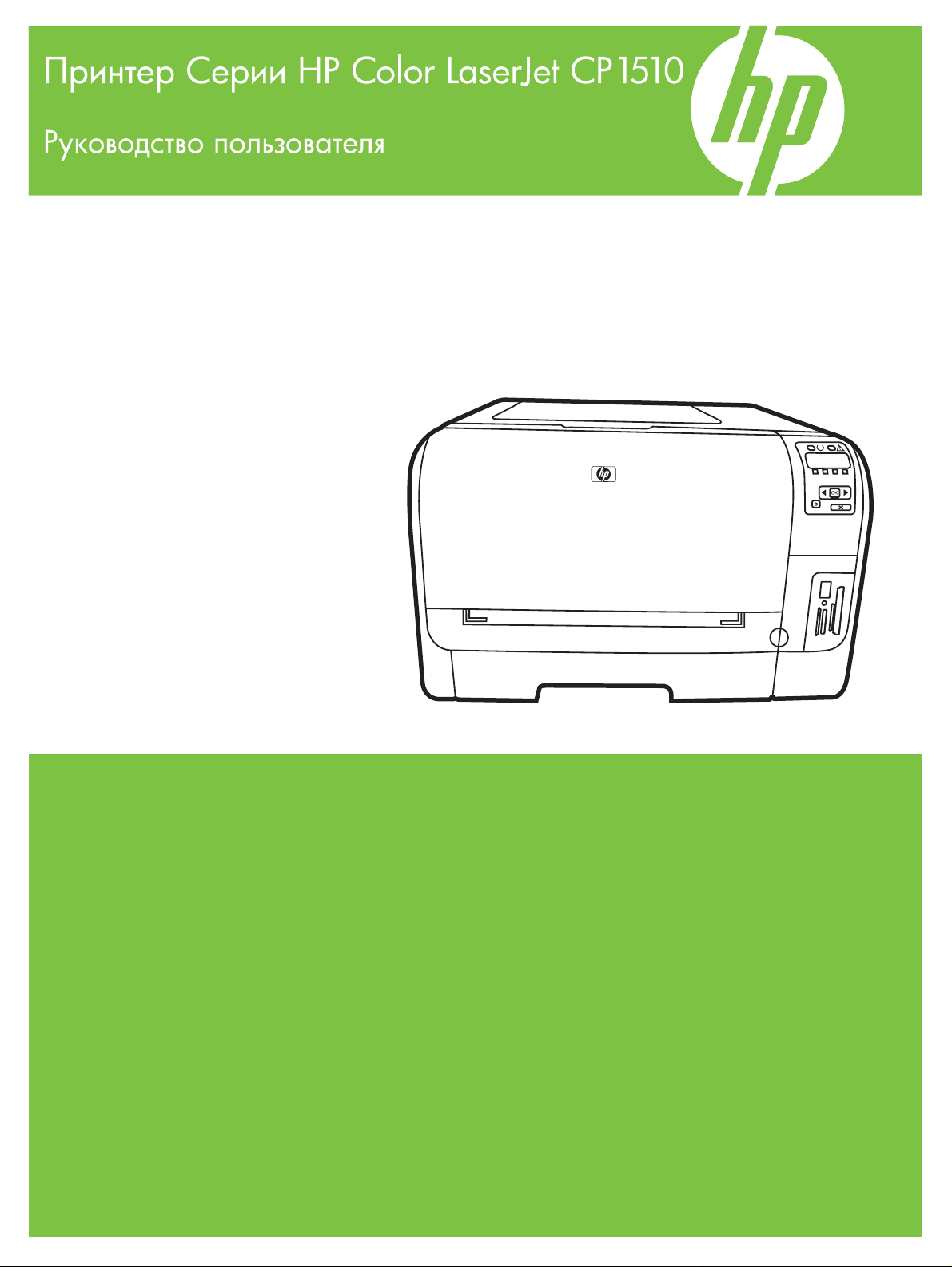
Page 2
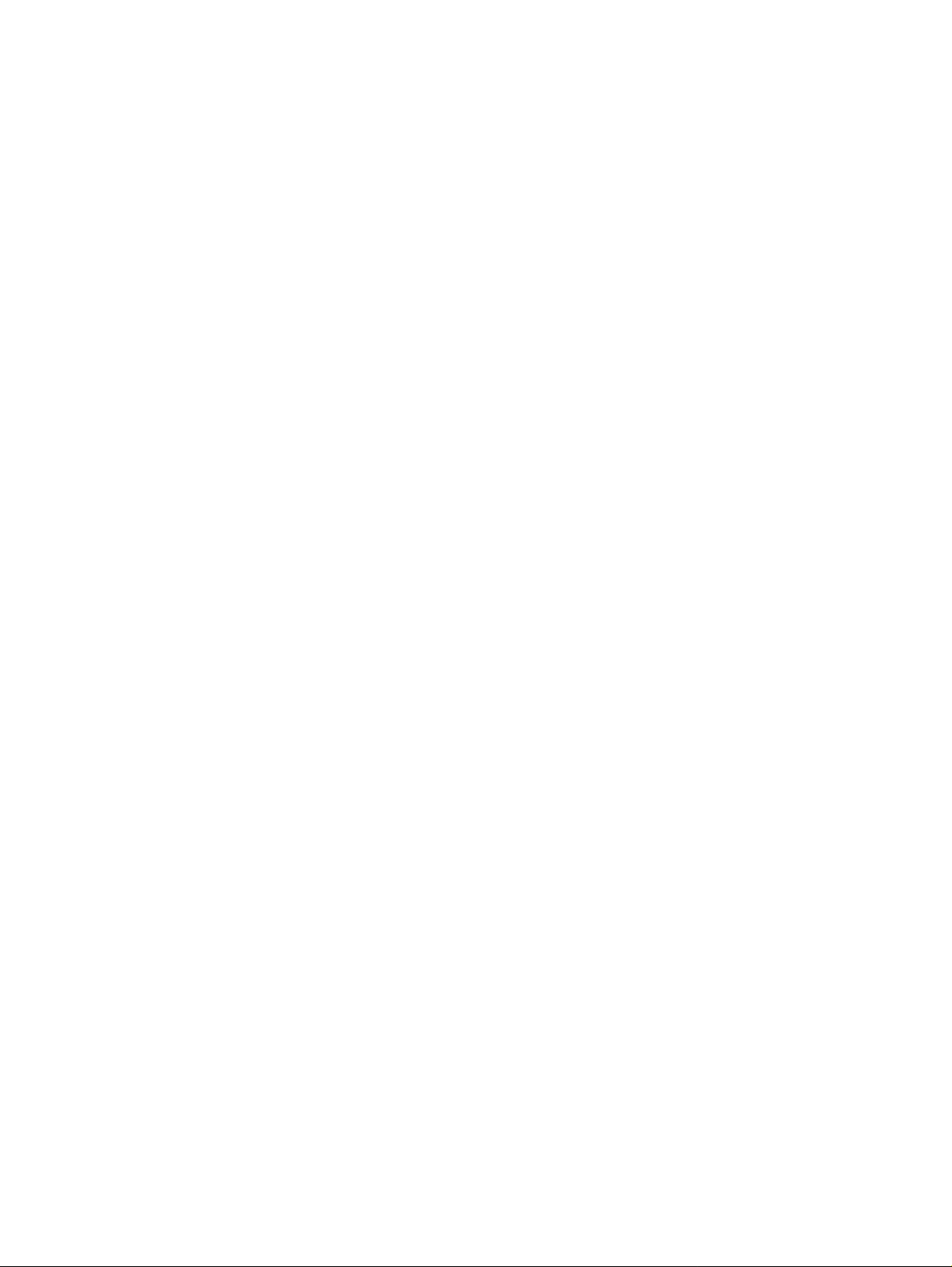
Page 3
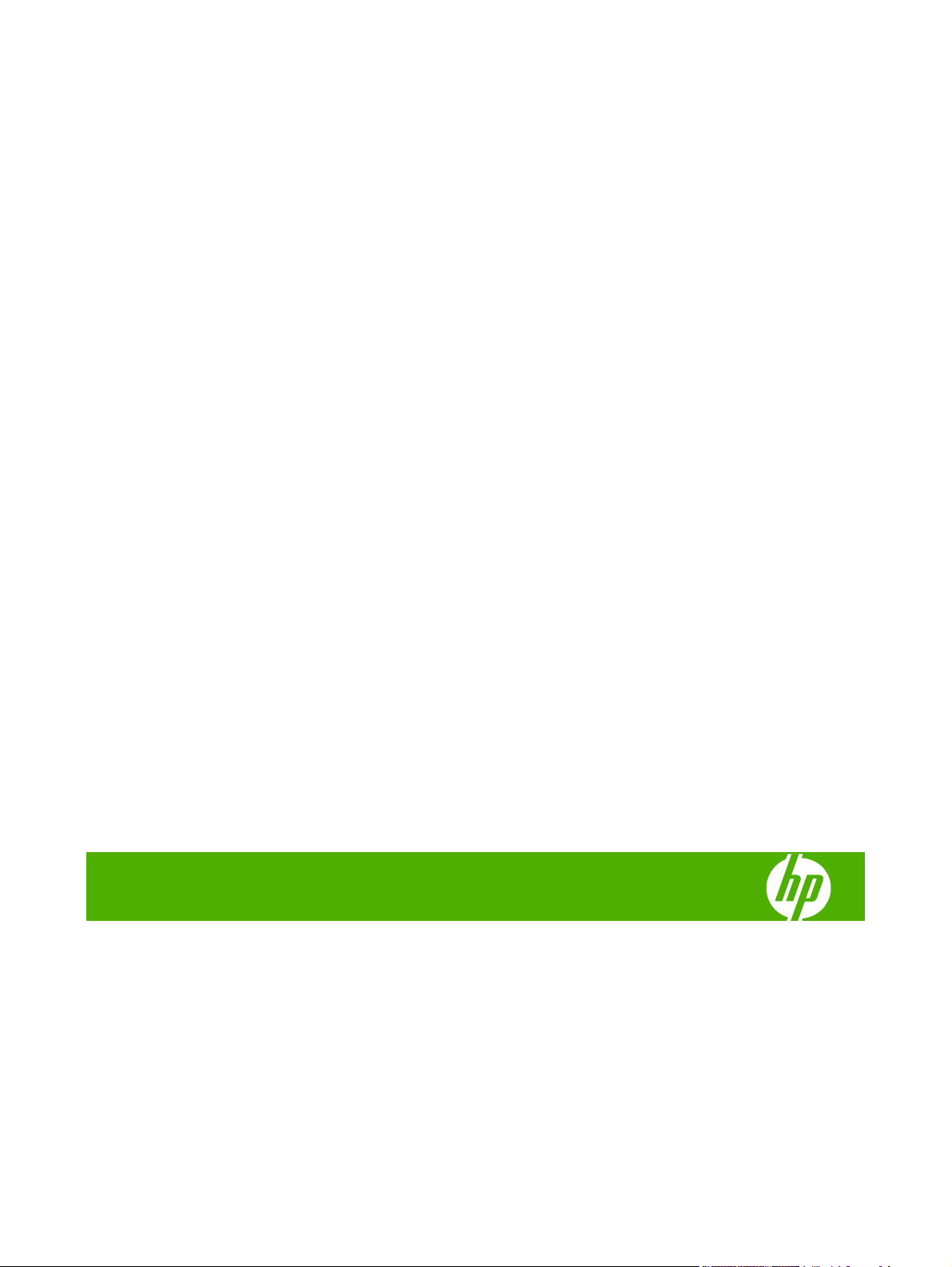
Принтер Серии HP Color LaserJet CP1510
Руководство пользователя
Page 4
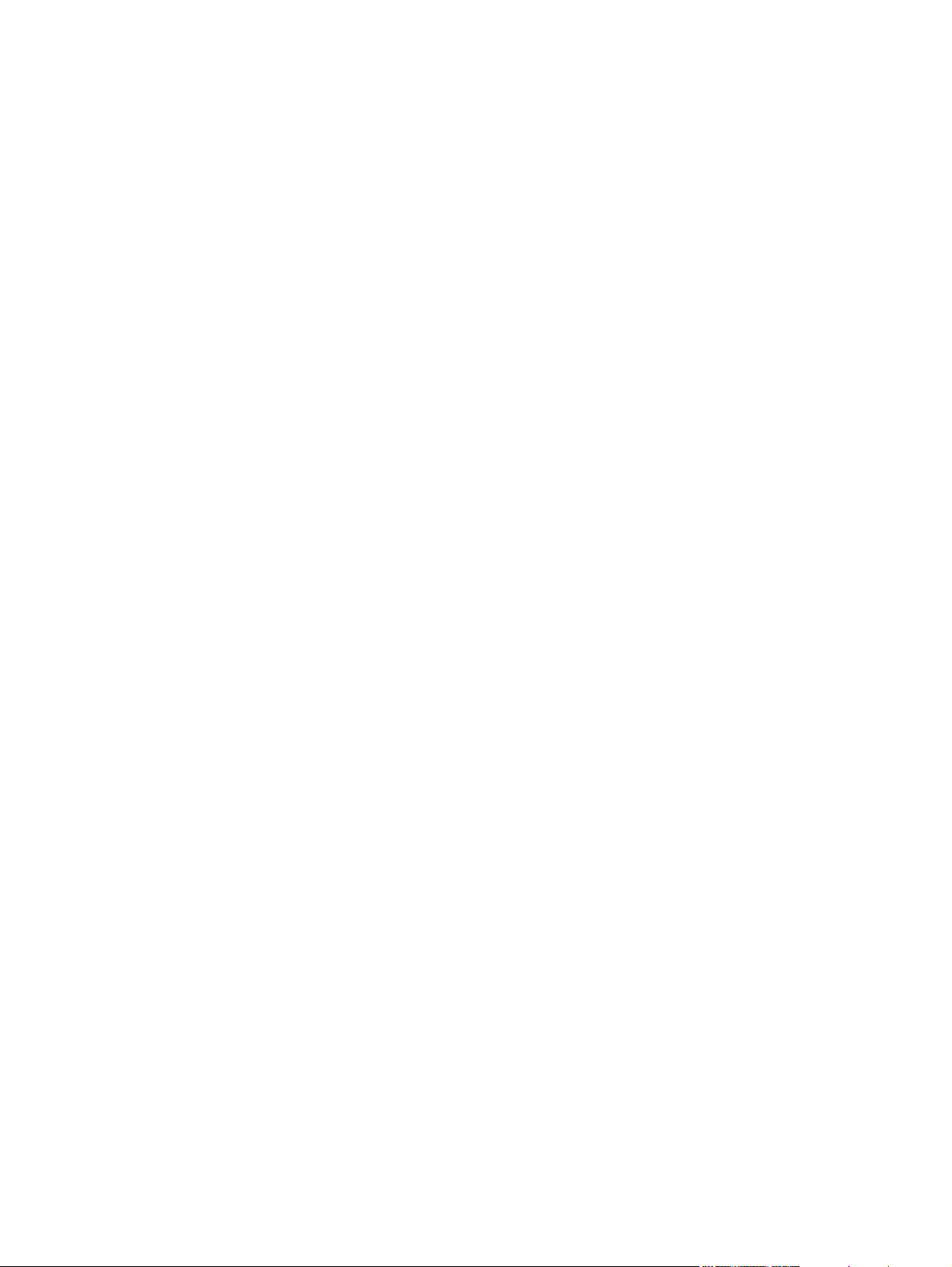
Авторские права и лицензия
Информация о товарных знаках
© 2007 Copyright Hewlett-Packard
Development Company, L.P.
Копирование, адаптация или перевод без
предварительного письменного
разрешения запрещены, за исключением
случаев, разрешенных законом об
авторских правах.
Информация, содержащаяся в этом
документе, может быть изменена без
предварительного уведомления.
Гарантии на изделия и услуги HP
устанавливаются в специальных
гарантийных положениях, прилагаемых к
таким изделиям и услугам. Ничто из
сказанного в настоящем документе не
должно истолковываться как
дополнительная гарантия. HP не несет
ответственности за технические или
редакторские ошибки или упущения,
содержащиеся в настоящем документе.
Номер изделия: CC378-90928
Edition 3, 11/2007
Adobe®, AdobePhotoShop® и PostScript®
являются товарными знаками Adobe
Systems Incorporated.
ENERGY STAR
®
STAR
являются зарегистрированными
®
и логотип ENERGY
знаками агентства по защите
окружающей среды США.
Corel® является товарным знаком или
зарегистрированным товарным знаком
Corel Corporation или Corel Corporation
Limited.
Microsoft®, Windows® и Windows®XP
являются товарными знаками корпорации
Майкрософт.
Windows Vista™ – зарегистрированный
товарный знак или товарный знак
корпорации Майкрософт.
Page 5

Содержание
1 Основные характеристики
Сравнение продуктов ......................................................................................................................... 2
Функции изделия ................................................................................................................................ 3
Обзор ................................................................................................................................................... 5
Вид спереди ....................................................................................................................... 5
Вид сзади и сбоку .............................................................................................................. 5
Обзор панели управления ................................................................................................. 6
Номер модели и серийный номер .................................................................................... 7
2 Программное обеспечение
Программное обеспечение изделия ............................................................................................... 10
Поддерживаемые операционные системы и драйверы принтеров ............................................. 11
Дополнительные драйверы ............................................................................................................. 12
Приоритет параметров печати ........................................................................................................ 13
Откройте драйвер принтера и измените параметры печати ........................................................ 14
Удаление программного обеспечения из операционных систем
Утилиты ............................................................................................................................................. 16
Программное обеспечение для Windows ....................................................................... 16
HP ToolboxFX ................................................................................................... 16
Программное обеспечение для Macintosh ..................................................................... 16
Файлы описания принтера PostScript (PPD) ................................................. 16
Настройка продукта для работы с Macintosh ................................................ 16
Программное обеспечение Status Alerts ........................................................................ 16
Программное обеспечение для сетей ............................................................................ 17
HP Web Jetadmin ............................................................................................. 17
Встроенный Web-сервер ................................................................................. 17
Linux .................................................................................................................. 17
Windows ................................. 15
3 Бумага и носители для печати
Сведения об использовании бумаги и носителей для печати ...................................................... 20
Поддерживаемые размеры бумаги и других носителей ............................................................... 21
Поддерживаемые типы бумаги и емкость лотков .......................................................................... 23
Специальная бумага или рекомендации по использованию носителей для печати .................. 25
Бумага и носители для печати ........................................................................................................ 27
4 Конфигурация ввода/вывода
Соединение USB .............................................................................................................................. 30
Разъем для подключения к сети ..................................................................................................... 31
RUWW iii
Page 6
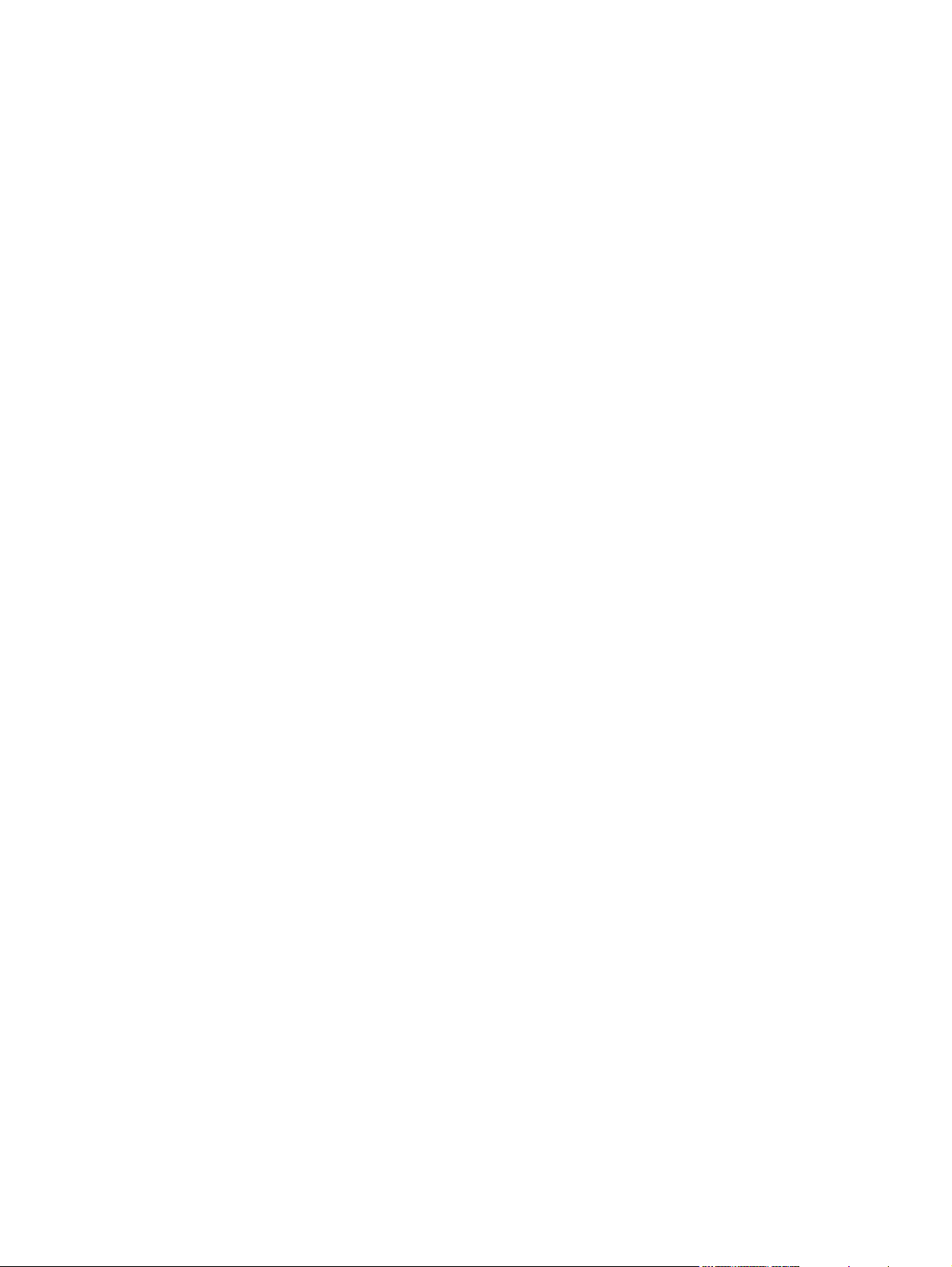
Конфигурация сети ........................................................................................................................... 32
Настройка продукта и его использование в сети .......................................................... 32
Настройка конфигурации при подключении через сетевой порт (режим
прямого соединения или одноранговая печать) ........................................... 32
Использование встроенного Web-сервера или HP ToolboxFX .................................... 33
Установка системного пароля ......................................................................................... 33
Использование панели управления ............................................................................... 33
Настройка параметров TCP/IP ....................................................................... 33
Настройка вручную ......................................................................... 34
Автоматическая настройка ............................................................ 34
Показать или скрыть IP-адрес на панели управления ................................. 34
Установка совместного использование карт памяти .................................... 35
Настройка
Установка сетевых служб ............................................................................... 35
Восстановление значений по умолчанию (сетевые параметры) ................ 35
Поддерживаемые сетевые протоколы ........................................................................... 36
TCP/IP ............................................................................................................................... 37
Internet Protocol (IP) ......................................................................................... 37
Transmission Control Protocol (TCP) ............................................................... 37
Адрес IP ............................................................................................................ 37
Настройка параметров IP ............................................................................... 38
Подсети ............................................................................................................ 38
Шлюзы .............................................................................................................. 38
автоматического переключения .................................................. 35
Протокол Dynamic Host Configuration Protocol (DHCP) ................ 38
BOOTP ............................................................................................. 38
Маска подсети ................................................................................. 38
Шлюз по умолчанию ....................................................................... 39
5 Функции печати
Функции драйвера принтера в среде Windows .............................................................................. 42
Функции драйвера принтера в среде Macintosh ............................................................................ 48
Остановка запроса на печать .......................................................................................................... 50
Настройка драйвера печати в соответствии с типом и форматом носителя ............. 42
Справка драйвера принтера ........................................................................................... 42
Отмена задания на печать
Создание и использование ярлыков печати в Windows ............................................... 43
Печать буклетов ............................................................................................................... 44
Параметры качества печати ........................................................................................... 44
Печать на специальном носителе .................................................................................. 44
Изменение форматов документов .................................................................................. 45
Задайте ориентацию печатного листа ........................................................................... 46
Использование водяных знаков ..................................................................................... 46
Печать на обеих сторонах листа (ручной дуплекс) ....................................................... 46
Печать нескольких страниц на одном листе бумаги (Windows) ................................... 47
Создание и использование готовых наборов в Mac OS X ............................................ 48
Печать обложки ................................................................................................................ 48
Печать нескольких страниц на одном листе бумаги ..................................................... 49
Установка параметров цвета .......................................................................................... 49
Остановка текущего задания печати с панели управления продукта ......................... 50
Остановка текущего задания печати из программного обеспечения .......................... 50
.............................................................................................. 43
iv RUWW
Page 7
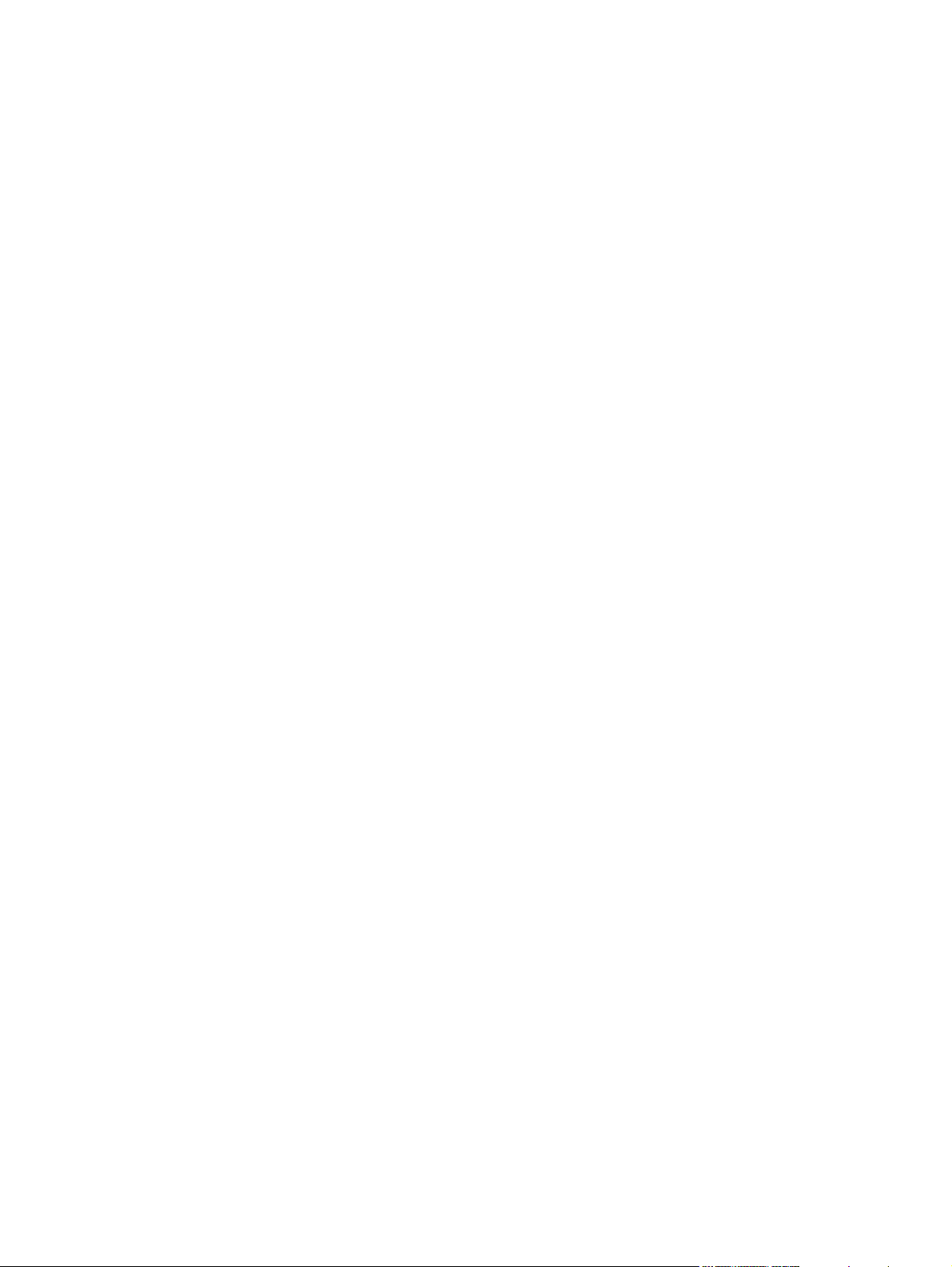
6 Панель управления
Понимание функций панели управления ....................................................................................... 52
Выход из меню панели управления. ............................................................................................... 54
Использование меню ....................................................................................................... 54
Меню Отчеты .................................................................................................................... 54
Меню Настройка системы ............................................................................................... 55
Меню Конфиг. сети .......................................................................................................... 57
Меню ОБСЛУЖИВАНИЕ ................................................................................................. 58
Использование панели управления продукта в общих средах .................................................... 59
7 Цветная печать
Управление цветом .......................................................................................................................... 62
Печать в оттенках серого ................................................................................................ 62
Автоматическая или ручная регулировка цвета ........................................................... 62
Цветовые темы ................................................................................................................ 63
Расширенное использование
Тонер HP ColorSphere ..................................................................................................... 64
HP ImageREt 3600 ............................................................................................................ 64
Выбор носителя ............................................................................................................... 64
Параметры цвета ............................................................................................................. 64
Стандарт sRGB (красный, зеленый, синий) ................................................................... 65
Подбор цветов .................................................................................................................................. 66
Печать палитры базовых цветов Microsoft Office с помощью HP ToolboxFX .............. 66
Инструмент HP Basic Color Match ................................................................................................... 67
HP Basic Color Match можно открыть HP ToolboxFX ..................................................... 67
Параметры регулировки цвета вручную ........................................................ 62
цвета ............................................................................................... 64
8 Фото
Вставка карты памяти ...................................................................................................................... 70
Изменение параметров карты памяти по умолчанию ................................................................... 72
Печать фотографий напрямую с карты памяти ............................................................................. 73
Печать указателя карты памяти ...................................................................................................... 75
PictBridge ........................................................................................................................................... 76
9 Управление и обслуживание
Печать информационных страниц .................................................................................................. 80
HP ToolboxFX .................................................................................................................................... 81
Просмотр HP ToolboxFX .................................................................................................. 81
Состояние ......................................................................................................................... 81
Журнал событий .............................................................................................. 82
Предупреждения. ............................................................................................................. 82
Настройка предупреждений о состоянии. ..................................................... 82
Настройка предупреждений по электронной почте. ..................................... 82
Сведения об изделии ...................................................................................................... 83
Справка ............................................................................................................................. 83
Параметры устройства .................................................................................................... 83
Сведения об устройстве ................................................................................. 84
Обработка бумаги ........................................................................................... 84
При печати ....................................................................................................... 85
RUWW v
Page 8
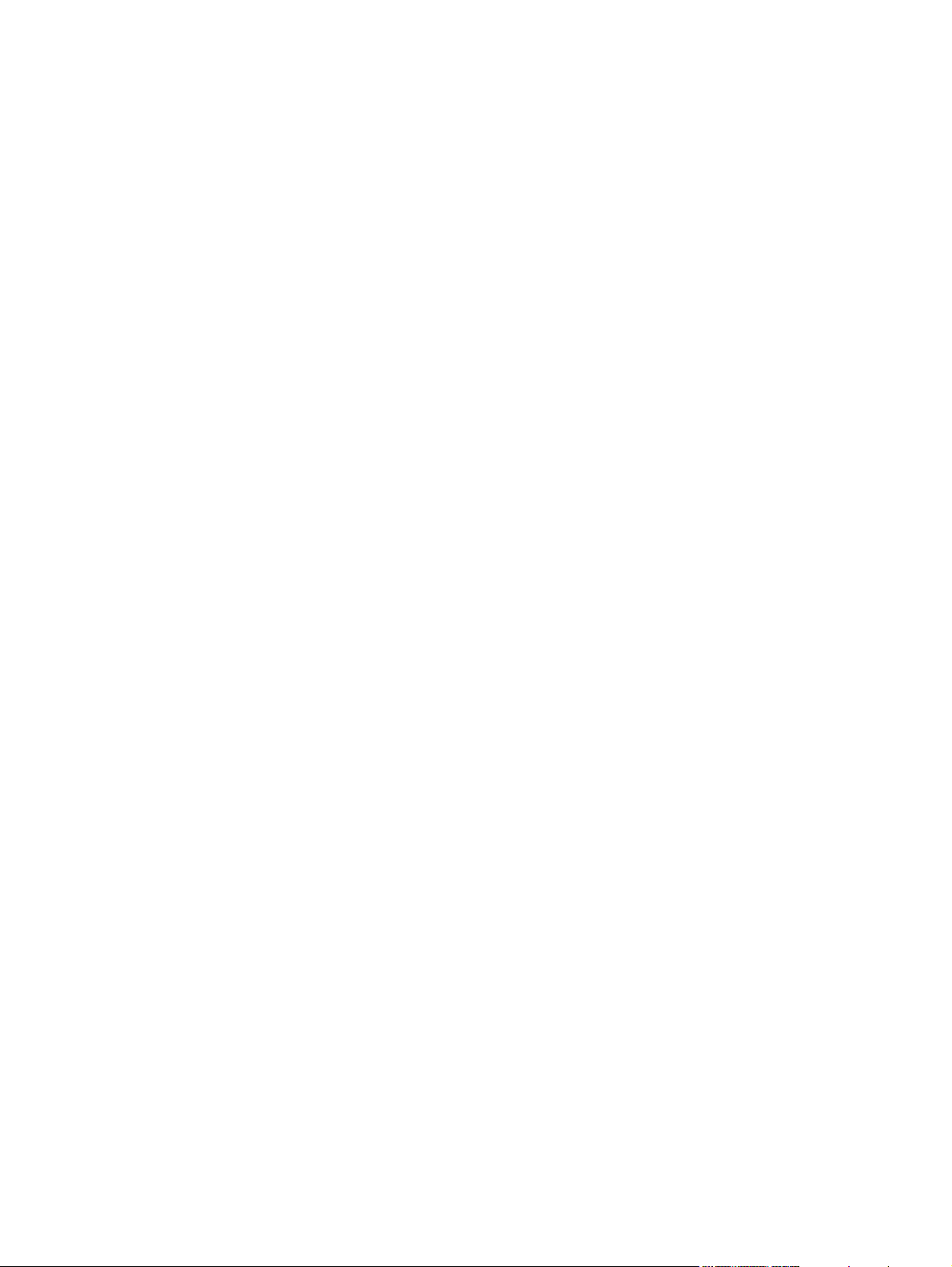
PCL5c ............................................................................................................... 85
PostScript .......................................................................................................... 85
Фото .................................................................................................................. 85
Качество печати .............................................................................................. 85
Плотность печати ............................................................................................ 86
Типы бумаги ..................................................................................................... 86
Расширенные режимы печати ........................................................................ 86
Настройка системы ......................................................................................... 88
Обслуживание ................................................................................................. 88
Сетевые параметры ........................................................................................................ 88
Покупка расходных материалов ..................................................................................... 88
Другие ссылки .................................................................................................................. 89
Работа со встроенным Web-сервером ........................................................................................... 90
Откройте встроенный Web-сервер, используя сетевое подключение ........................ 90
Разделы встроенного Web-сервера ............................................................................... 90
Настройка продукта для работы с Macintosh ................................................................................. 93
Управление расходными материалами .......................................................................................... 94
Хранение картриджа ........................................................................................................ 94
Политика компании НР относительно расходных материалов других
производителей ............................................................................................................... 94
Горячая линия HP расследования подделок и Web-узел ............................................ 94
Автопродолжение ............................................................................................................ 94
Замена картриджей .......................................................................................................................... 96
Работа с памятью ............................................................................................................................. 99
Память продукта .............................................................................................................. 99
Установка модулей памяти DIMM .................................................................................. 99
Установка модулей DIMM для памяти и шрифтов ....................................... 99
Активация памяти .......................................................................................... 101
Установка параметров памяти в Windows .................................. 101
Проверьте правильность установки DIMM .................................................. 102
Очистите продукт ........................................................................................................................... 103
Обновление микропрограммы ....................................................................................................... 104
10 Решение проблем
Основной контрольный список при устранении неисправностей ............................................... 106
Факторы, влияющие на производительность
Сообщения панели управления и предупреждения о состоянии ............................................... 107
Замятия ........................................................................................................................................... 115
Устранение замятий ...................................................................................................... 115
Общие причины замятий бумаги .................................................................................. 115
Устранение замятий ...................................................................................................... 117
Замятие в лоток 1 .......................................................................................... 117
Замятие в лоток 2 .......................................................................................... 118
Замятие в области термоэлемента ............................................................. 119
Замятие в выходном приемнике .................................................................. 120
Неполадки, связанные с качеством печати .................................................................................. 122
Повышение качества печати ......................................................................................... 122
Выявление и устранение дефектов печати ................................................................. 122
Контрольный список качества печати .......................................................... 122
Общие проблемы
vi RUWW
с качеством печати ......................................................... 123
устройства .......................................... 106
Page 9
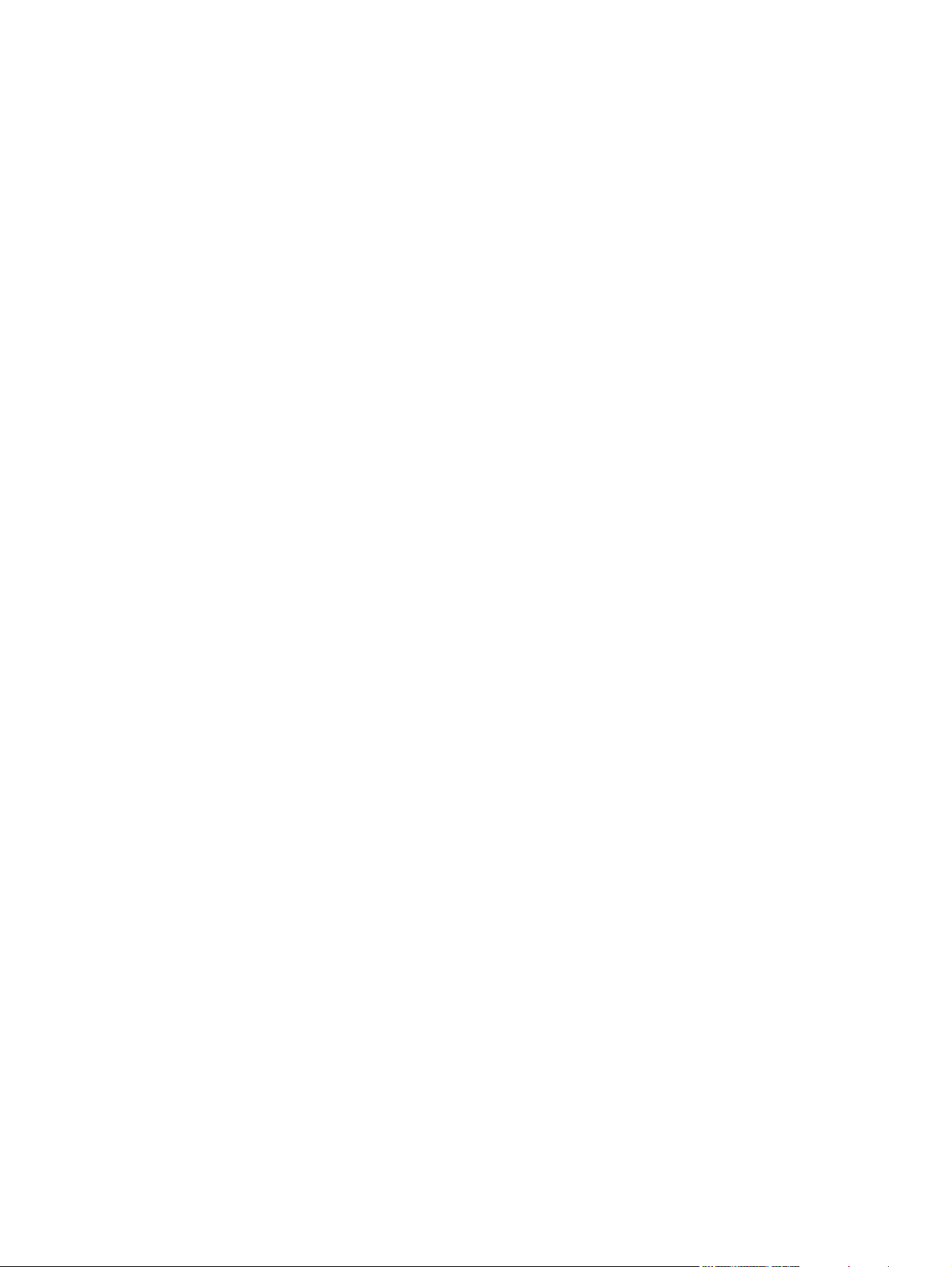
Решение проблем печати цветных документов ......................................... 128
Используйте HP ToolboxFX, чтобы устранить проблемы качества
печати ............................................................................................................ 129
Калибровка продукта .................................................................................... 130
Неполадки печати ........................................................................................................................... 131
Неполадки с программным обеспечением ................................................................................... 132
Проблемы при работе в системах Macintosh ............................................................................... 133
Решение проблем в Mac OS X ...................................................................................... 133
Приложение А Расходные материалы и дополнительные принадлежности
Заказ частей, дополнительных принадлежностей и расходных материалов ........................... 138
Заказ напрямую из НР ................................................................................................... 138
Заказ через поставщиков услуг или поддержки .......................................................... 138
Заказ напрямую через программное обеспечение HP ToolboxFX ............................. 138
Номера деталей ............................................................................................................................. 139
Приложение Б Обслуживание и поддержка
Положение ограниченной гарантии Hewlett-Packard ................................................................... 142
Ограниченная гарантия на картридж ............................................................................................ 144
Служба поддержки пользователей HP ......................................................................................... 145
Сетевая поддержка ........................................................................................................ 145
Поддержка по телефону ................................................................................................ 145
Программные средства, драйверы и электронные данные ....................................... 145
Прямые заказы дополнительных принадлежности и расходных материалов
HP .................................................................................................................................... 145
Сведения об обслуживании HP .................................................................................... 145
Соглашения об обслуживании HP ................................................................................ 146
HP ToolboxFX ................................................................................................................. 146
Поддержка устройств HP и
компьютеров Macintosh ................................................................................................. 146
Соглашения об обслуживании HP ................................................................................................ 147
Службы HP Care Pack™ и соглашения об обслуживании .......................................... 147
Расширенная гарантия .................................................................................................. 147
Повторная упаковка продукта ....................................................................................................... 148
Форма информации об обслуживании ......................................................................................... 149
информационное обслуживание пользователей
Приложение В Характеристики
Физические характеристики ........................................................................................................... 152
Характеристики рабочей среды .................................................................................................... 153
Электрические характеристики ..................................................................................................... 154
Характеристики потребляемой мощности .................................................................................... 155
Акустическая эмиссия .................................................................................................................... 156
Характеристики бумаги и носителей для печати ......................................................................... 157
Характеристики перекоса .............................................................................................................. 158
Приложение Г Регламентирующая информация
Правила FCC .................................................................................................................................. 160
Программа поддержки экологически
Защита окружающей среды .......................................................................................... 161
RUWW vii
чистых изделий ................................................................. 161
Page 10
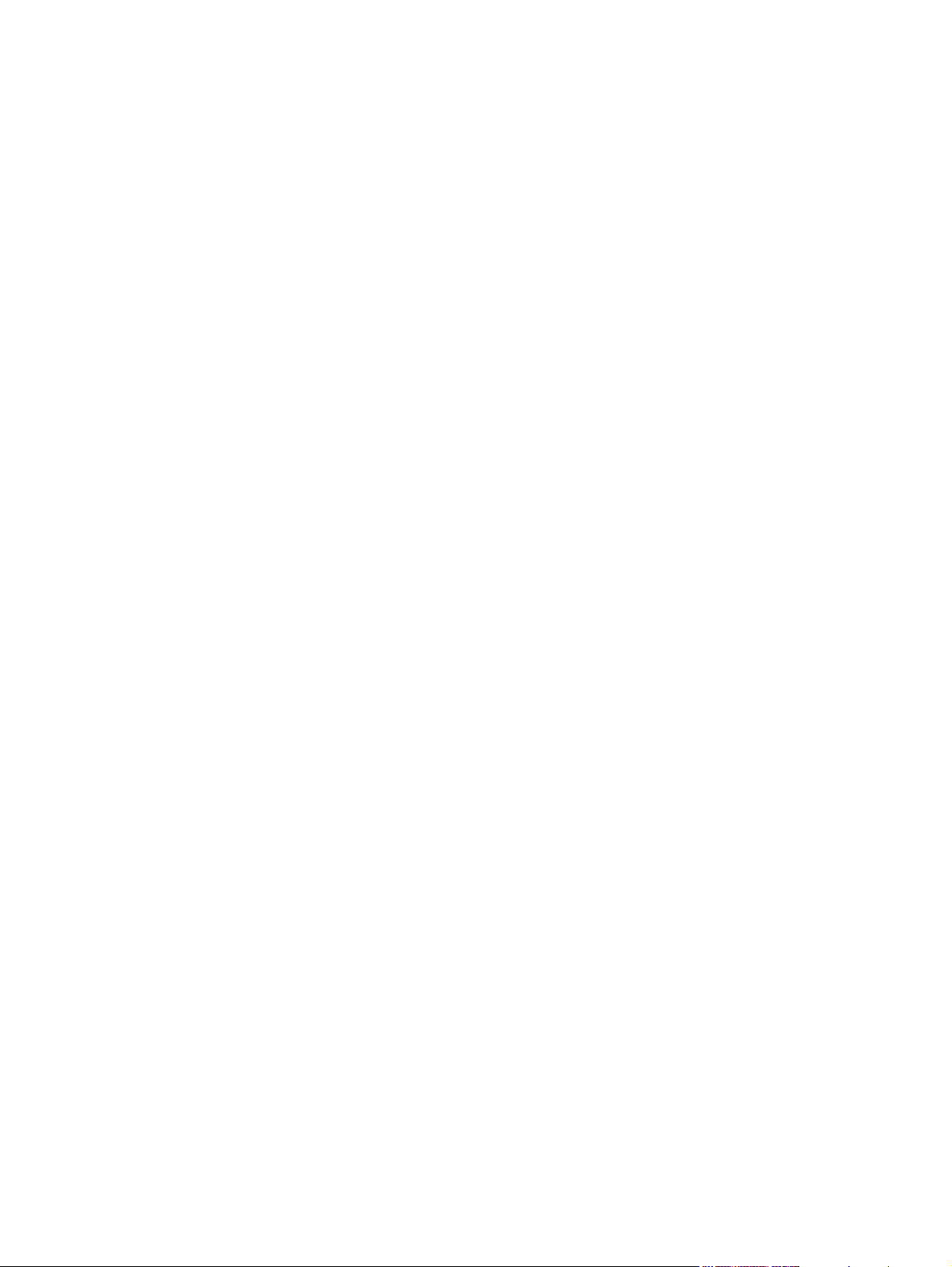
Образование озона ........................................................................................................ 161
Потребление электроэнергии ....................................................................................... 161
Использование бумаги .................................................................................................. 161
Пластмассовые материалы .......................................................................................... 161
Расходные материалы для печати HP LaserJet .......................................................... 161
Инструкции для возврата и переработки ..................................................................... 162
США и Пуэрто-Рико ....................................................................................... 162
Возврат нескольких картриджей (от двух до восьми) ................ 162
Возврат одного картриджа ........................................................... 162
Доставка ........................................................................................ 162
Возврат картриджей в других странах/регионах ......................................... 162
Бумага ............................................................................................................................. 163
Ограничения для материалов ....................................................................................... 163
Утилизация использованного оборудования частными пользователями в странах
Европейского Союза
...................................................................................................... 163
Таблица безопасности материалов (MSDS) ................................................................ 163
Дополнительная информация ...................................................................................... 163
Заявление о соответствии ............................................................................................................. 164
Положения безопасности .............................................................................................................. 165
Лазерная безопасность ................................................................................................. 165
Правила DOC для Канады ............................................................................................ 165
Заявление VCCI (Япония) ............................................................................................. 165
Правила для шнуров питания (Япония) ....................................................................... 165
Заявление EMI (Корея) .................................................................................................. 165
Заявление о лазерной безопасности (Финляндия) ..................................................... 165
Таблица веществ (Китай) .............................................................................................. 166
Указатель ........................................................................................................................................................ 169
viii RUWW
Page 11
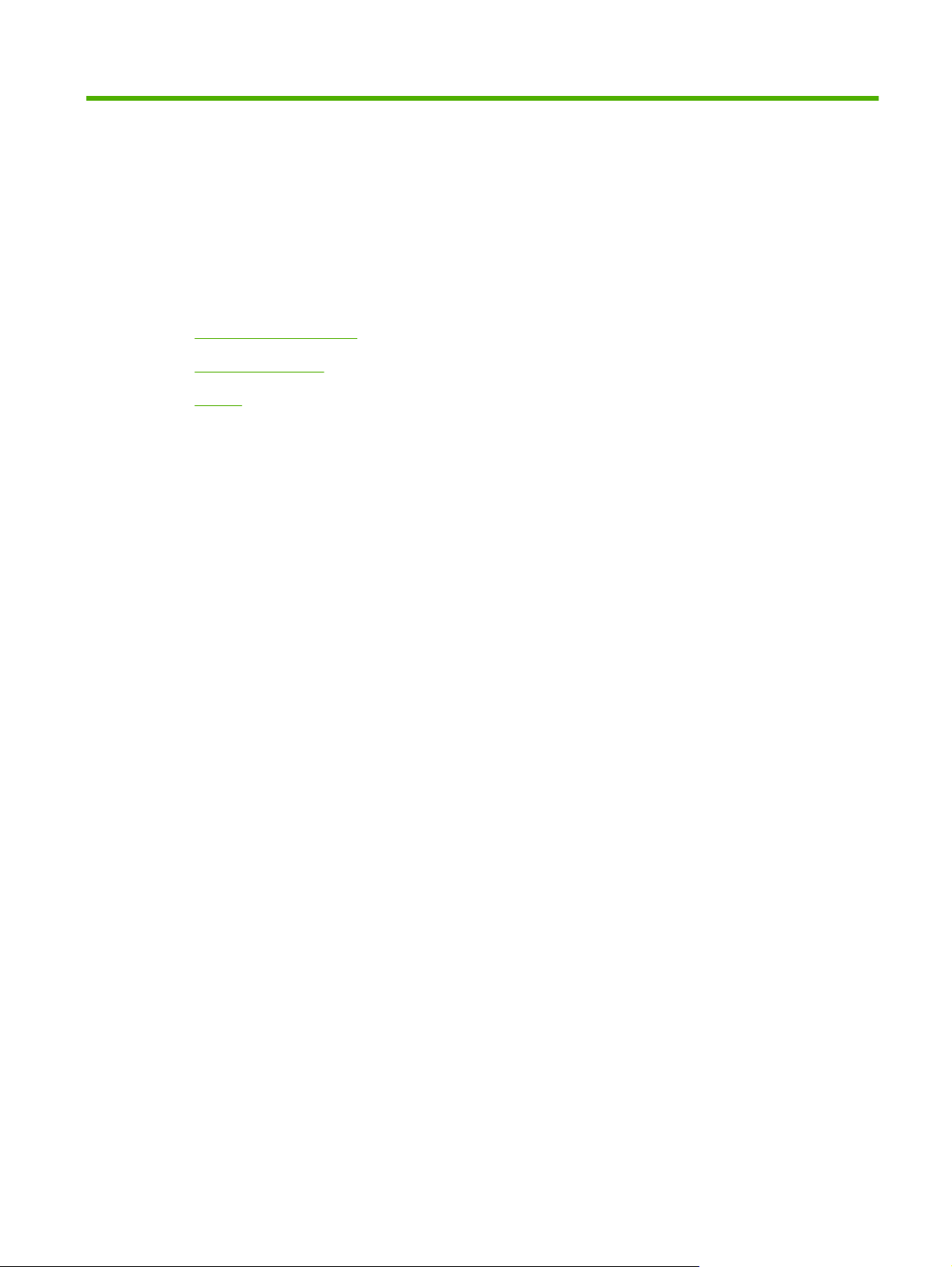
1 Основные характеристики
Сравнение продуктов
●
Функции изделия
●
Обзор
●
RUWW 1
Page 12
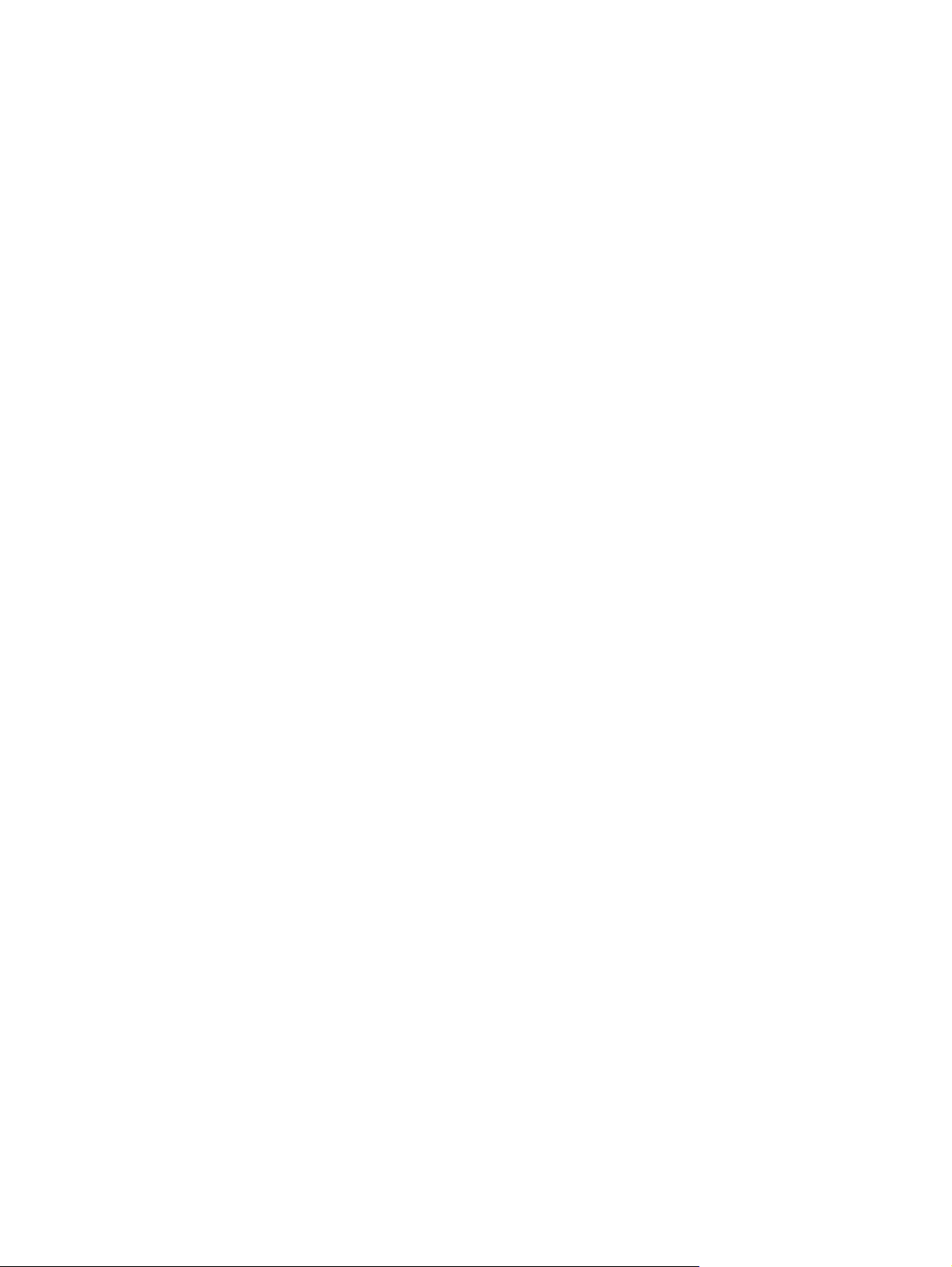
Сравнение продуктов
Принтер Серии HP Color LaserJet CP1510
Печать выполняется со скоростью до 12 страниц в минуту (стр./мин.) на носителе
●
формата Letter или A4 в режиме монохромной (черно-белой) печати и 8 стр./мин. в режиме
цветной печати.
Отсек первоочередной подачи на 1 лист (лоток 1) и подающий лоток на 150 листов (лоток 2)
●
Высокоскоростной порт универсальной последовательной шины (USB) 2.0
●
Встроенная сетевая поддержка для
●
Модель только для обработки изображений (ni)
●
Слоты карт памяти для фотографий
◦
Слот PictBridge
◦
подключения к сетям 10Base-T/100Base-TX
2 Глава 1 Основные характеристики RUWW
Page 13
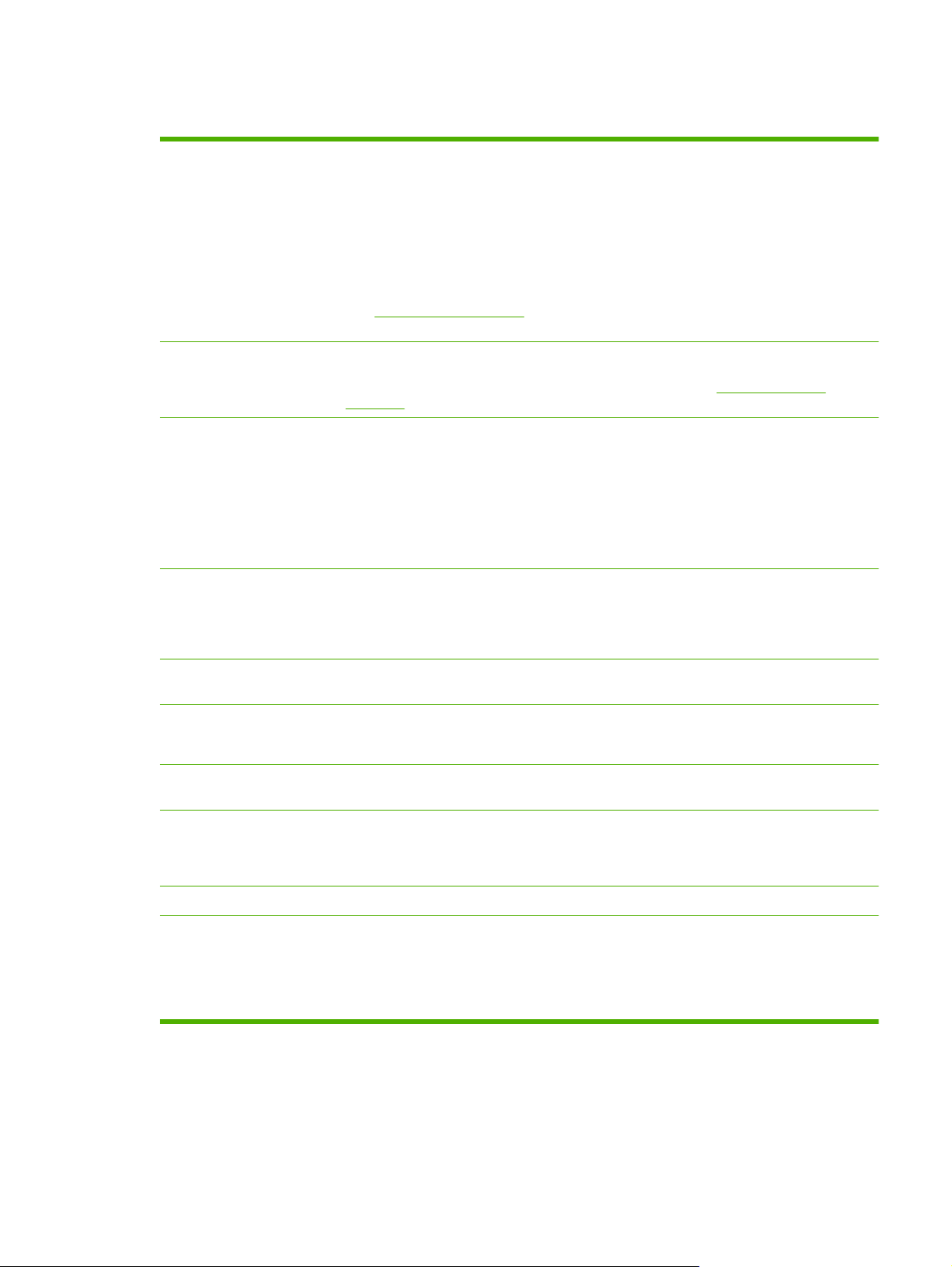
Функции изделия
Печать
Память
Поддерживаемые
операционные системы
Обработка бумаги
Печать выполняется со скоростью до 8 стр./мин. в режиме цветной печати и
●
12 страниц в минуту (стр./мин.) на носителе формата Letter или A4 в режиме чернобелой печати.
Печать с разрешением 600 dpi (точек на дюйм).
●
Настраиваемые параметры для оптимизации качества печати.
●
Картридж печати используют тонер HP ColorSphere Дополнительные сведения о
●
том, сколько страниц можно
www.hp.com/go/pageyield. Фактический ресурс зависит от конкретного
использования.
Включает ОЗУ 96 мегабайт (МБ).
●
Инструкции по модернизации памяти принтера см. в разделе
на стр. 99.
Windows 2000.
●
Windows XP Home/Professional
●
Windows Server 2003 (только 32 бит)
●
Windows Vista
●
Macintosh OS X версии 10.28 и выше
●
Лоток 1 (с отсеком первоочередной подачи на один лист)
●
Лоток 2 удерживает до 150 листов носителя или 10 конвертов.
●
напечатать с помощью картриджей см. по адресу
Работа с памятью
Особенности драйвера
принтера
Интерфейсные
соединения
Функции, связанные с
окружающей средой
Экономичная печать
Расходные материалы
Специальные
возможности
Выходной приемник удерживает до 125 листов носителя.
●
ImageREt 3600 обеспечивает качество печати 3600 dpi для быстрой и качественной
●
печати бизнес-текста и графики.
Имеется высокоскоростной порт USB 2.0.
●
Встроенная сетевая поддержка для подключения к сетям 10Base-T/100Base-TX
●
Статус соответствия стандартам ENERGY STAR® для изделия см. в технических
●
характеристиках и техническом проспекте по изделию.
Поддерживает функцию "N страниц" (печать нескольких страниц на одном листе).
●
Драйвер принтера позволяет выполнять печать на обеих сторонах листа с ручной
●
подачей.
Использует картриджи с тонером HP ColorSphere.
●
Руководство пользователя на компакт-диске совместимо с программами чтения с
●
экрана.
Картриджи устанавливаются и извлекаются одной рукой.
●
Все дверцы и крышки открываются одной рукой.
●
RUWW Функции изделия 3
Page 14
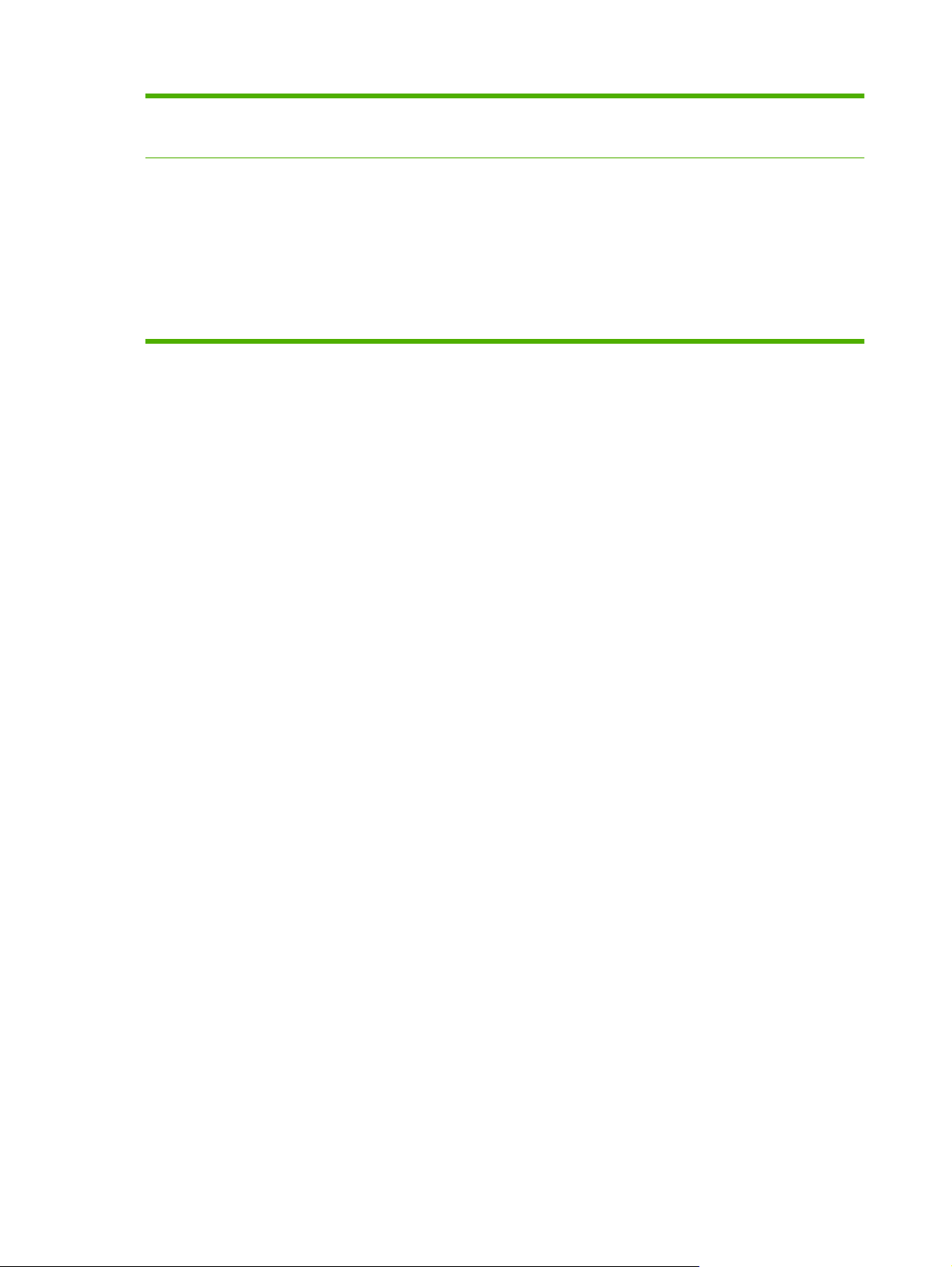
USB-порт PictBridge
(только HP Color LaserJet
CP1518ni)
Обеспечивает прямое подключение совместимого фотоаппарата или видеокамеры
●
непосредственно к продукту для печати записанных изображений напрямую.
Разъемы карт памяти
(только в HP Color LaserJet
CP1518ni)
Поддерживаются следующие карты памяти:
CompactFlash (CF) тип 1 и 2
●
Memory Stick, Memory Stick PRO и Memory Stick Duo
●
MultiMedia Card (MMC)
●
Secure Digital (SD)
●
xD Picture Card
●
4 Глава 1 Основные характеристики RUWW
Page 15
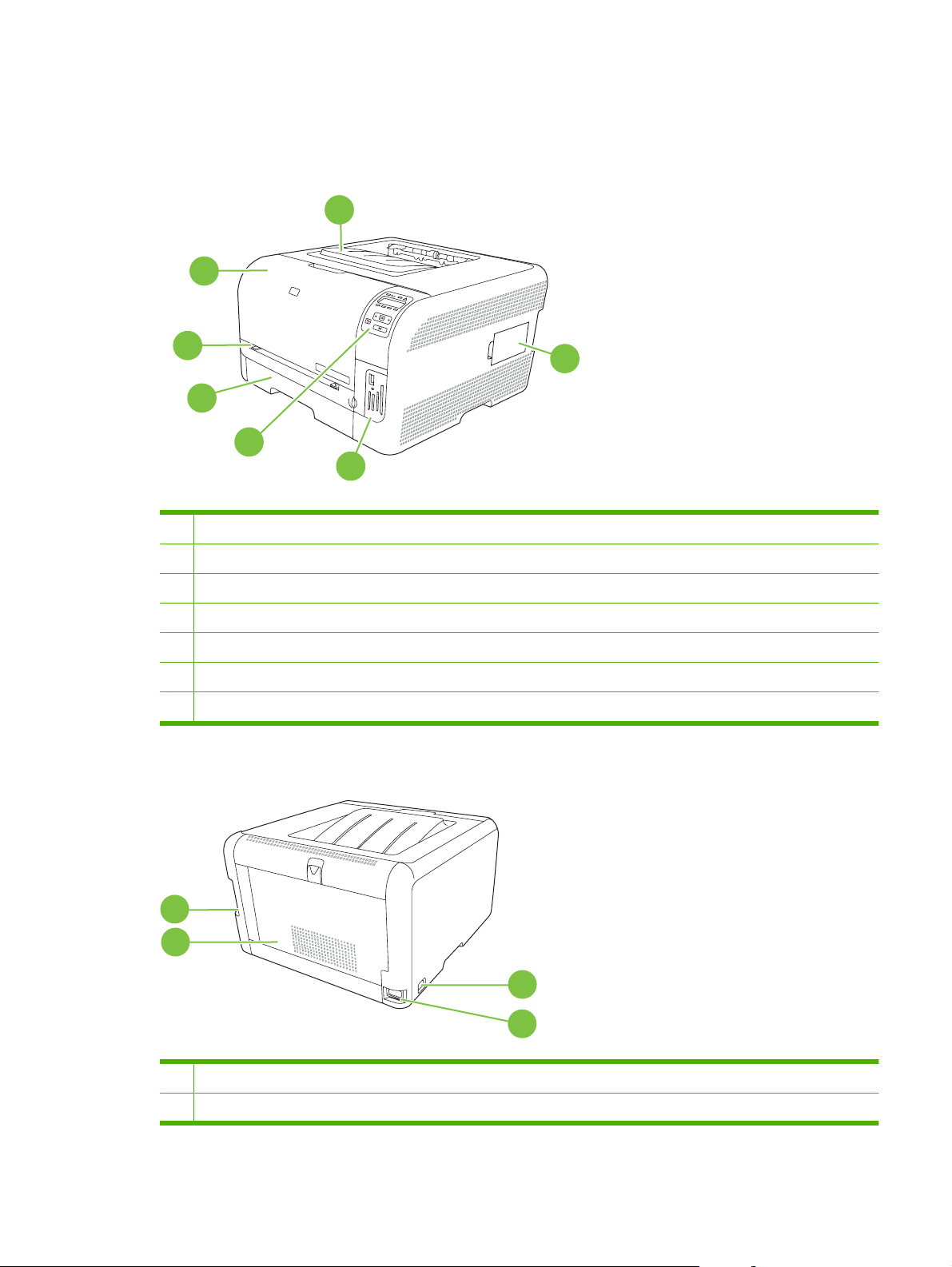
Обзор
Вид спереди
2
1
3
4
5
1 Выходной приемник (удерживает до 125 листов стандартной бумаги)
2. Передняя дверца (обеспечивает доступ к картриджам печати)
3. Лоток 1 (отсек первоочередной подачи на 1 лист) и дверца для устранения замятий
4. Лоток 2 (вмещает до 150 листов стандартной бумаги).
5. Панель управления
6. Слоты карты памяти и порт PictBridge (HP Color LaserJet CP1518ni)
7. Дверца DIMM (для добавления памяти)
Вид сзади и сбоку
7
6
1
2
3
4
1. Порт USB 2.0 Hi-Speed и сетевой порт
2. Задняя дверца (для устранения замятий)
RUWW Обзор 5
Page 16
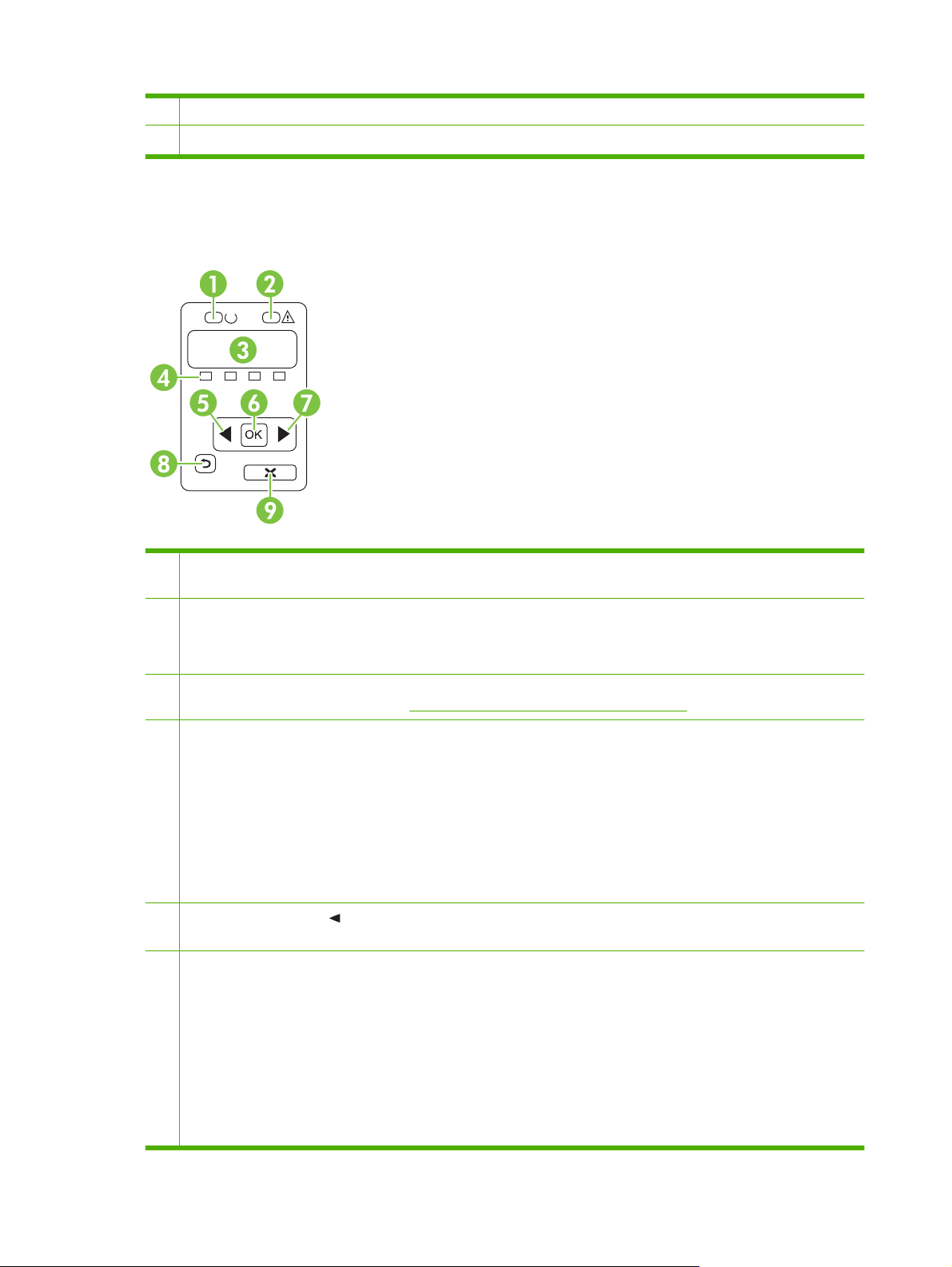
3. Выключатель питания
4. Разъем питания.
Обзор панели управления
На панели управления изделия доступны следующие элементы.
1 Индикатор Готов (зеленый) Индикатор Готов горит, когда принтер готов к печати. Индикатор мигает, если принтер
принимает данные для печати.
2 Индикатор Внимание (янтарный) Индикатор Внимание мигает, когда картридж печати пуст или когда изделие
требует внимания пользователя.
ПРИМЕЧАНИЕ: Если пусты несколько картриджей, индикатор Внимание мигать не будет.
3. Экран панели управления: На экране отображается информация о продукте. Меню на экране используется для
установки параметров продукта. См.
4. Индикаторы состояния картриджей печати: Эти индикаторы показывают уровень расходного материала для
каждого картриджа (черного, желтого, голубого и пурпурного).
Если уровень расходного материала неизвестен, отображается символ "?". Это может произойти при следующих
условиях:
Печатающий картридж отсутствует или неправильно установлен.
●
Печатающий картридж неисправен.
●
Возможно, печатающий картридж не является картриджем HP.
●
5.
Кнопка Стрелка влево ( ): Эта кнопка используется для навигации по меню или для уменьшения значения,
отображаемого на экране.
6. Кнопка OK: Кнопка OK применяется для выполнения следующих действий:
Открытие меню панели управления.
●
Открытие подменю, которое отображается на экране панели управления.
●
Выбор пункта меню.
●
Выход из меню панели управления. на стр. 54.
Сброс ошибок.
●
Запуск задание в ответ на запрос панели управления (например, при появлении сообщения [OK] для
●
печати).
6 Глава 1 Основные характеристики RUWW
Page 17
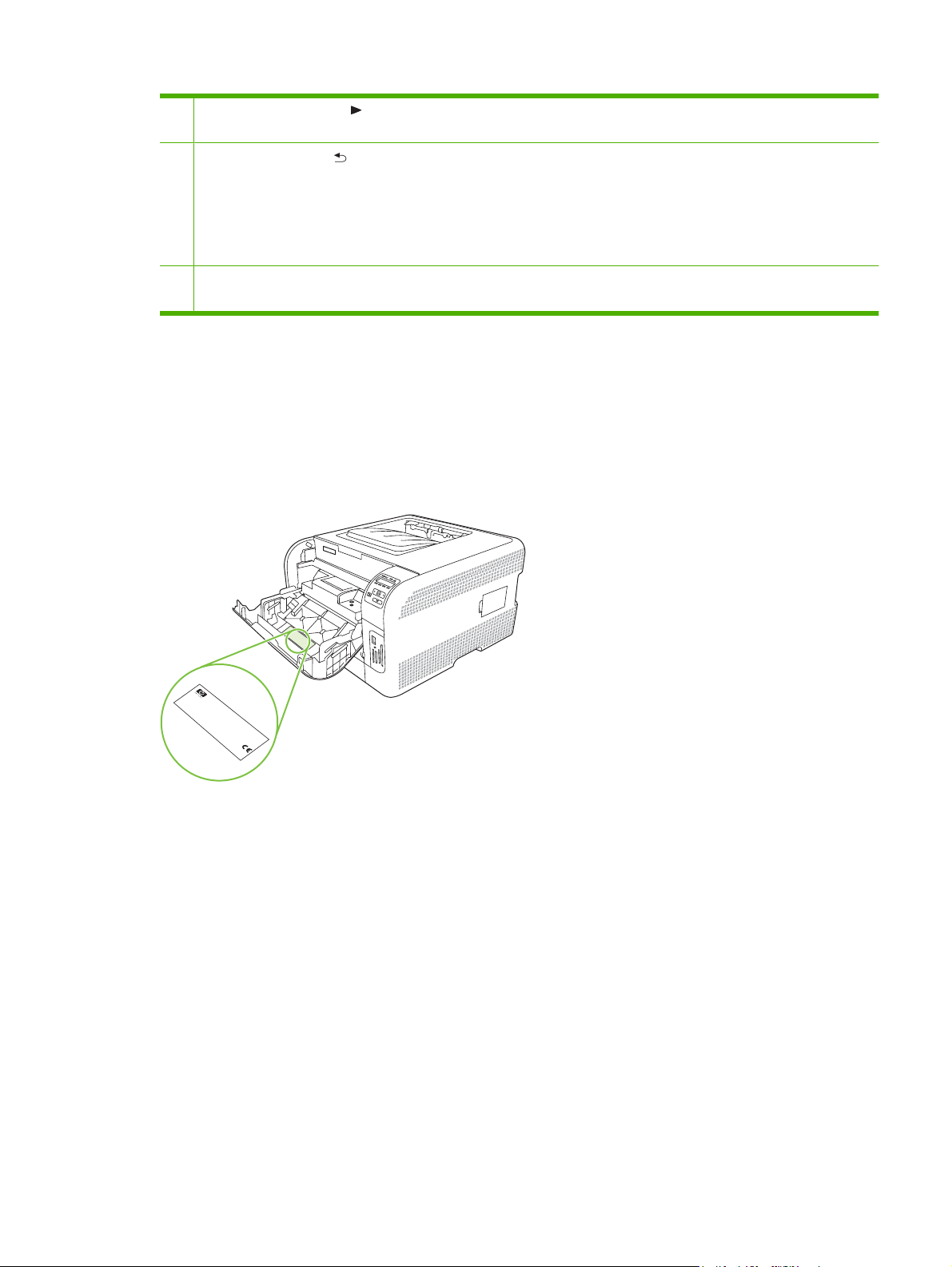
7.
Кнопка Стрелка вправо ( ): Эта кнопка используется для навигации по меню или для увеличения значения,
отображаемого на экране.
8.
Кнопка Стрелка вниз ( ): Используйте эту кнопку для выполнения следующих действий:
Выход из меню панели управления.
●
Возвращение к предыдущему меню списка подменю.
●
Возвращение к предыдущему пункту меню в списке подменю (без сохранения изменений в элементе меню).
●
9 Кнопка Отмена задания (X): Нажмите эту кнопку, чтобы отменить задание печати, когда мигает индикатор
"Внимание" или для выхода из меню панели управления.
Номер модели и серийный номер
Номер модели и серийный номер указаны на паспортной табличке на внутренней стороне
передней дверцы.
На табличке приведена информация о стране/регионе изготовления и версии устройства, дата
производства, производственный код и номер изделия. На табличке также указано напряжение
питания и правовая информация.
Product No
C
H
C
N
E
1
N
B
1
W
B
R
B
3
Serial No
R
2
L
O
1
U
2
E
1
1
I
C
S
S
.
C
1
T
2
C
A
Q3948M
E
N
T
2
3
H
-
,
Product of Japan
N
I
3
P
4
IN
B
D
Produit du Japon
A
4
7
.
B
A
D
C
C
R
7
H
E
R
K
N
2
O
N
A
B
2
B
R
B
1
8
1
1
D
L
3
2
2
V
220- 240V ~A
7
2
3
D
1
3
50/60 Hz, 2.5A (2,5A)
4
4
.
3
5
4
6
Manufactured
4
7
Jan
7
uary 3, 2007
C
Numero regle
Regulatory
é
T
h
R
i
s
u
é
c
o
l
d
e
i
n
n
e
s
Model Number BOISB-0405-00
d
v
t
i
.
e
n
mentaire du m
i
i
O
c
t
r
m
t
i
e
f
e
o
e
p
a
r
n
r
e
f
c
y
e
e
s
r
o
T
r
:
n
a
c
m
e
h
r
c
t
(
a
a
i
n
i
1
e
o
p
s
u
C
d
c
)
,
n
l
s
i
p
i
e
F
T
e
a
a
e
r
i
s
R
t
s
h
n
r
o
i
u
e
o
i
d
d
w
s
s
n
c
c
n
u
u
(
i
e
h
d
d
t
c
2
odele
b
p
h
i
a
e
e
v
t
)
j
e
p
s
e
v
e
P
c
T
r
i
é
i
t
c
d
o
f
r
c
e
a
o
h
a
t
,
e
n
r
r
r
i
b
t
t
s
i
f
m
o
1
n
o
m
l
1
e
,
d
c
r
a
t
5
a
m
h
l
s
e
o
n
u
y
e
u
v
o
p
s
c
d
i
b
n
f
e
e
c
i
f
w
n
o
o
t
e
r
c
h
s
g
a
l
i
t
l
h
t
e
o
t
m
t
h
c
a
i
i
a
w
n
o
a
F
n
u
C
p
t
n
i
u
d
s
e
C
n
t
.
D
e
s
t
a
r
g
C
f
e
r
R
a
r
e
d
t
J
c
r
w
H
h
e
.
c
2
a
o
n
e
1
r
c
p
m
e
t
f
a
u
t
h
n
l
a
y
t
S
I
T
E
:
B
O
I
>
P
E
T
<
RUWW Обзор 7
Page 18
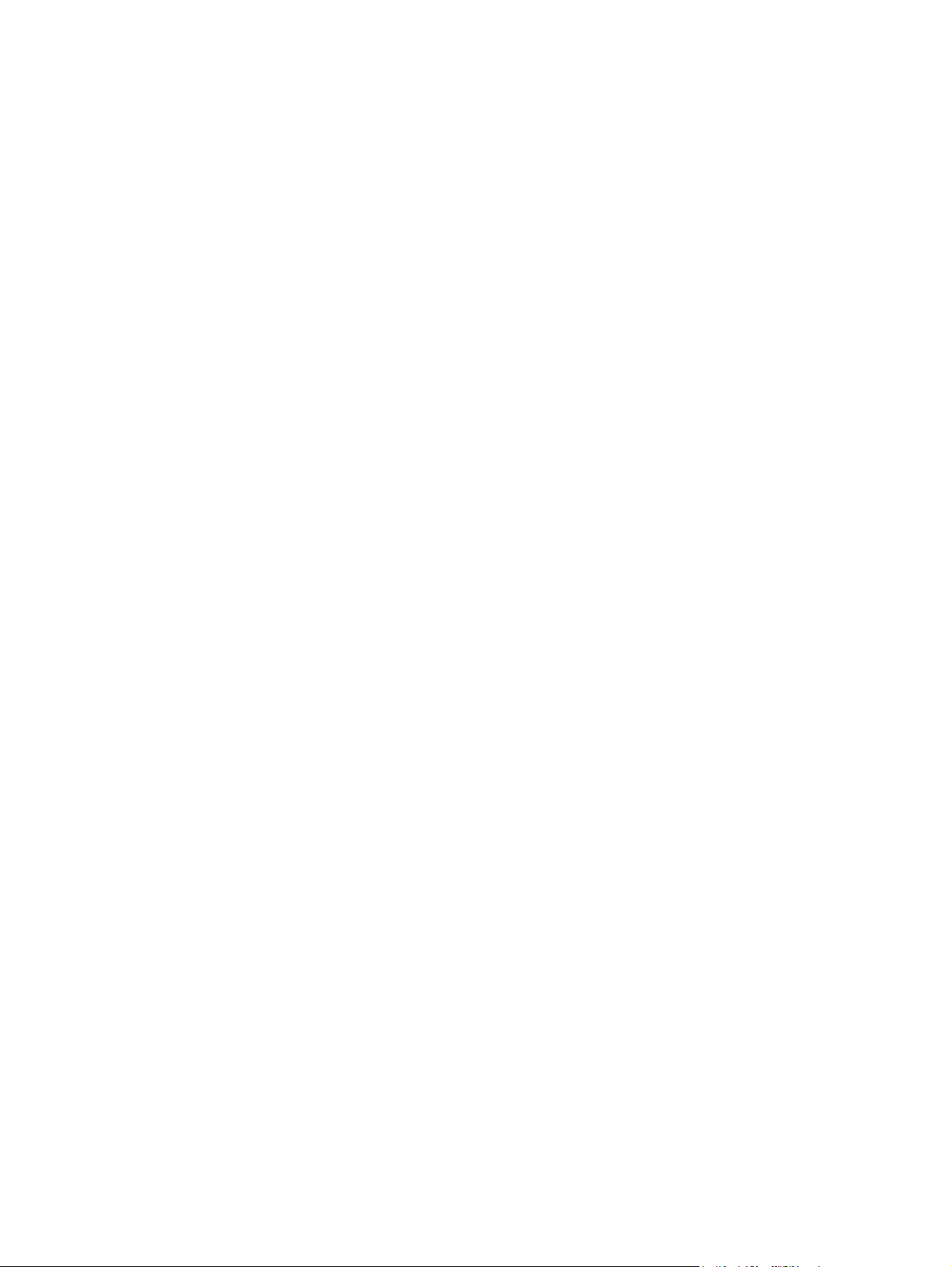
8 Глава 1 Основные характеристики RUWW
Page 19
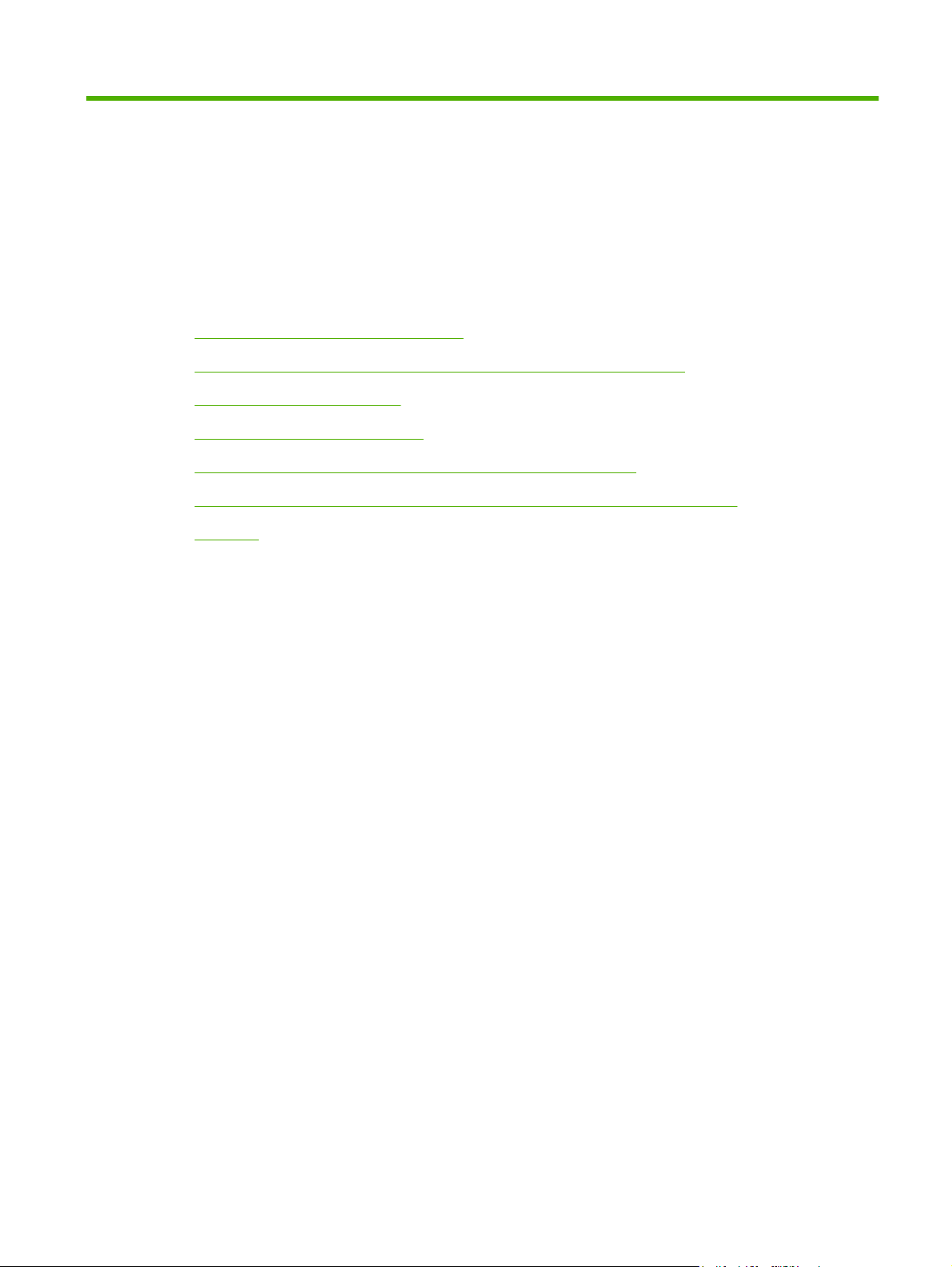
2 Программное обеспечение
Программное обеспечение изделия
●
Поддерживаемые операционные системы и драйверы принтеров
●
Дополнительные драйверы
●
Приоритет параметров печати
●
Откройте драйвер принтера и измените параметры печати
●
Удаление программного обеспечения из операционных систем Windows
●
Утилиты
●
RUWW 9
Page 20
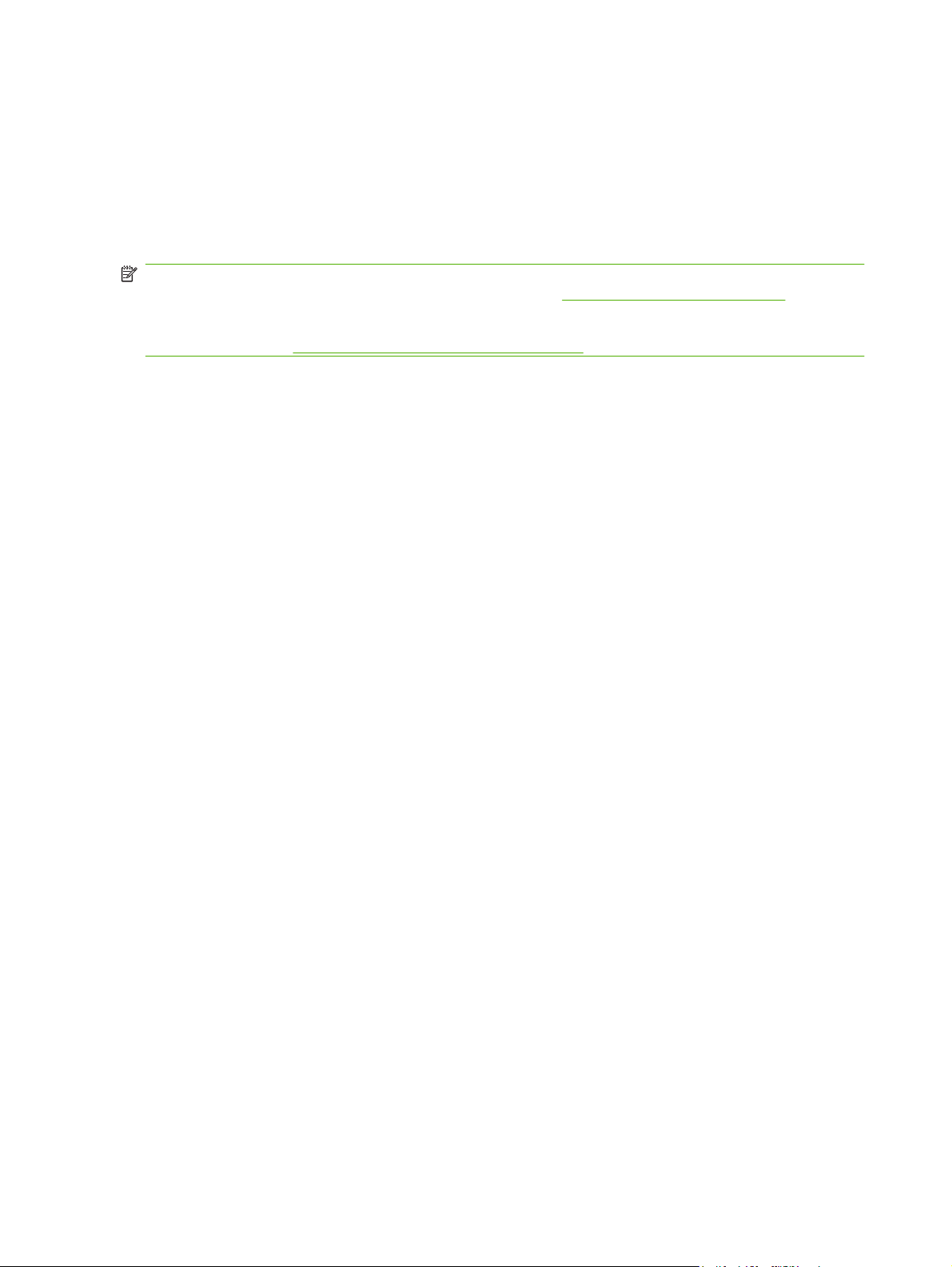
Программное обеспечение изделия
В комплекте устройства поставляется программное обеспечение для системы печати.
Инструкции по установке программ см. в руководстве по установке.
В состав системы печати входит программное обеспечение для конечных пользователей и
сетевых администраторов, а также драйверы, обеспечивающие доступ к функциям печати и
возможность взаимодействия устройства с компьютером.
ПРИМЕЧАНИЕ: Список сетевых систем, поддерживаемых компонентами программного
обеспечения для администраторов сети, см. в разделе
Список драйверов принтера и обновленное программное обеспечение для принтеров HP можно
найти на по адресу
www.hp.com/go/ljcp1510series_software.
Конфигурация сети на стр. 32.
10 Глава 2 Программное обеспечение RUWW
Page 21
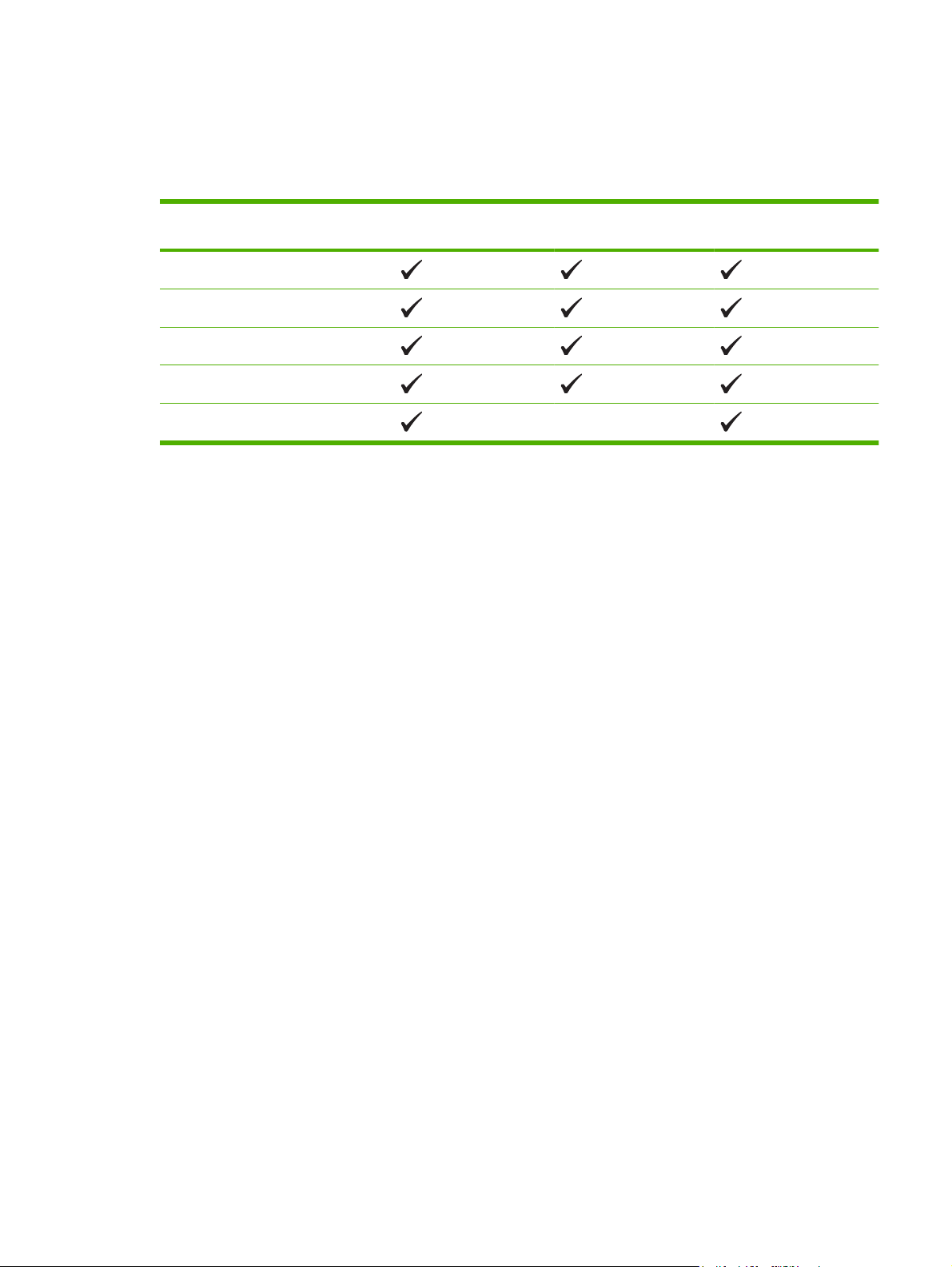
Поддерживаемые операционные системы и драйверы принтеров
Продукт использует драйверы PCL 6 и драйверы PDL эмуляции PostScript level 3 от HP.
Операционная система
Windows 2000.
Windows XP Home/Professional
Windows Server 2003
Windows Vista
Macintosh OS X версии 10.28 и выше
1
Полный набор функциональных возможностей продукта доступен не из всех драйверов или операционных систем.
1
Сетевая поддержка PCL 6 Эмуляция HP Postscript
level 3
RUWW Поддерживаемые операционные системы и драйверы принтеров 11
Page 22
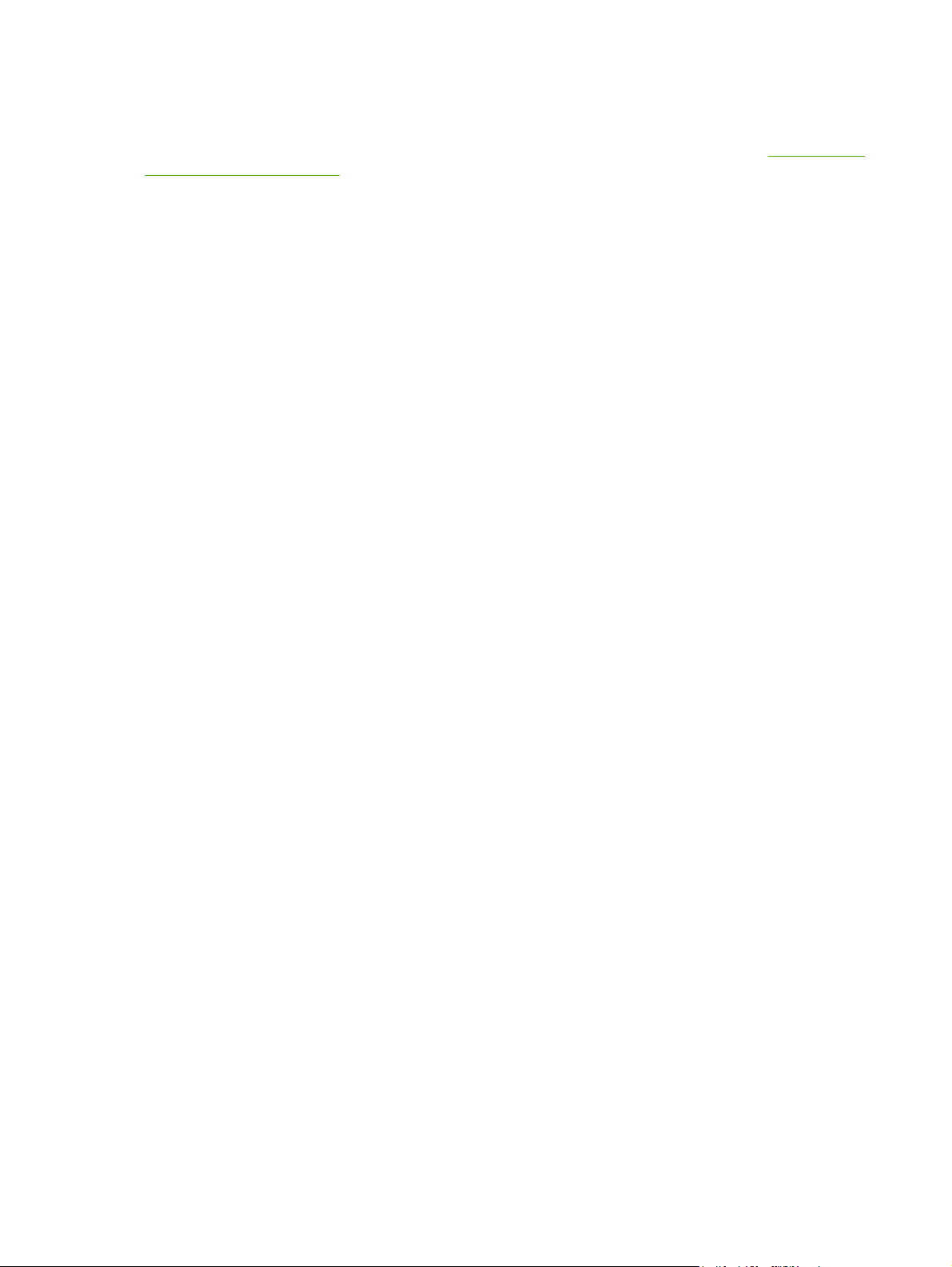
Дополнительные драйверы
Следующие драйверы отсутствуют на компакт-диске, но они доступны на Web-узле www.hp.com/
go/ljcp1510series_software.
Драйверы Linux.
●
12 Глава 2 Программное обеспечение RUWW
Page 23
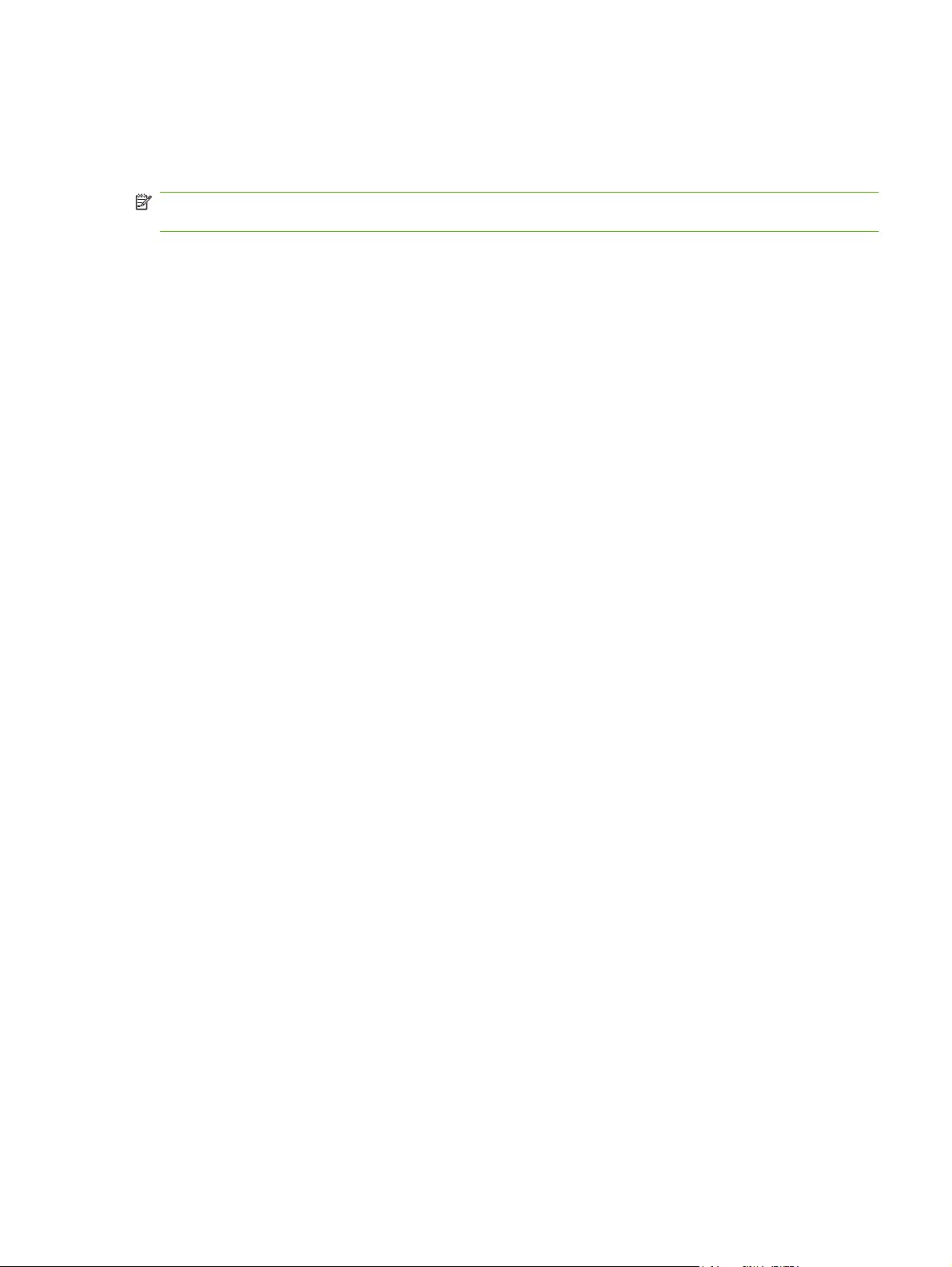
Приоритет параметров печати
Изменения параметров печати имеют различный приоритет в зависимости от того, где были
сделаны эти изменения:
ПРИМЕЧАНИЕ: Название команд и диалоговых окон могут отличаться в зависимости от
прикладной программы.
Диалоговое окно "Макет страницы". Для открытия этого окна щелкните Макет
●
страницы или аналогичную команду в меню Файл рабочей программы. Измененные здесь
параметры заменяют параметры, измененные в любом другом месте.
Диалоговое окно "Печать". Для открытия этого окна щелкните Печать, Настройки
●
печати или аналогичную команду в меню Файл рабочей программы. Параметры,
изменяемые
переопределяют изменения, сделанные в диалоговом окне Макет страницы.
Диалоговое окно "Свойства принтера" (драйвер принтера). Чтобы открыть драйвер
●
принтера, щелкните Свойства в диалоговом окне Печать. Параметры, измененные в
диалоговом окне Свойства принтера, не переопределяют параметры в любом другом
месте программного обеспечения печати.
Параметры драйвера принтера по умолчанию: Параметры принтера по умолчанию
●
определяют параметры, используемые во всех заданиях на печать, если только параметры
не были изменены в диалоговых окнах Макет страницы, Печать или Свойства
принтера.
в диалоговом окне Печать имеют более низкий приоритет и не
RUWW Приоритет параметров печати 13
Page 24
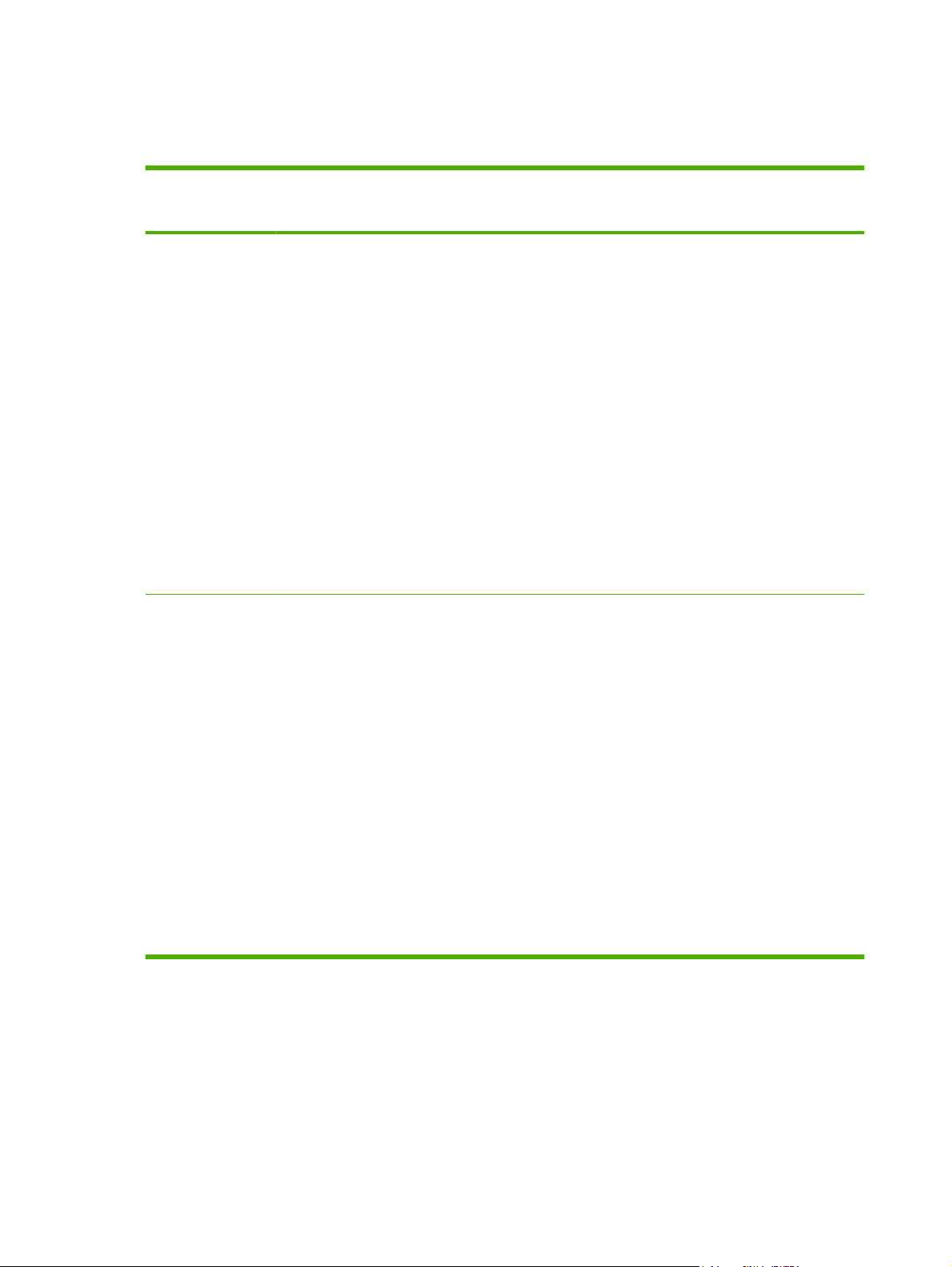
Откройте драйвер принтера и измените параметры печати
Операционная
система
Windows 2000, XP,
Server 2003 и Vista
Macintosh OS X
версии 10.28 и
выше
Изменение параметров всех
заданий печати до закрытия
программного обеспечения
1. В используемой
программе в меню Файл
щелкните на Печать.
2. Выберите драйвер, а
затем щелкните на
Свойства или
Настройка.
Действия могут отличаться от
указанных. Здесь приведена
стандартная процедура.
1. В меню File (Файл)
выберите Print (Печать).
2. Выберите драйвер и
щелкните Properties
(Свойства) или
Preferences
(Параметры).
Действия могут отличаться.
Данная процедура приведена
для большинства программ.
Изменение параметров всех
заданий печати
1. Щелкните Пуск, затем
Настройка и Принтеры
(Windows 2000) или
Принтеры и факсы
(Windows XP Professional
и Server 2003), или
Принтеры и другое
оборудование (Windows
XP Home).
В случае использвания
Windows Vista щелкните
Пуск, затем Панель
управления и Принтер.
2. Правой кнопкой мыши
щелкните на значке
драйвера и выберите
Настройка печати.
1. В меню File (Файл)
выберите Print (Печать).
2. Во всплывающих меню
измените требуемые
параметры.
3. Во всплывающем меню
Presets (Готовые наборы)
щелкните на Save as
(Сохранить как
имя готового набора.
) и введите
Чтобы изменить параметры
конфигурации устройства
1. Щелкните Пуск, затем
Настройка и Принтеры
(Windows 2000) или
Принтеры и факсы
(Windows XP Professional
и Server 2003), или
Принтеры и другое
оборудование (Windows
XP Home).
В случае использвания
Windows Vista щелкните
Пуск, затем Панель
управления и Принтер.
2. Правой кнопкой мыши
щелкните на значке
драйвера и выберите
Свойства.
3. Выберите вкладку
Параметры устройства.
1. Откройте System
Preferences (Параметры
системы).
2. Выберите Print & Fax
(Печать и факс).
3. Выберите продукт в
списке принтеров.
4. Выберите Printer Setup
(Установка принтера).
Эти параметры будут
сохранены в меню Presets
(Готовые наборы). Для
использования новых
параметров необходимо
каждый раз при открытии
программы и выполнении
печати выбрать сохраненный
готовый набор.
14 Глава 2 Программное обеспечение RUWW
Page 25
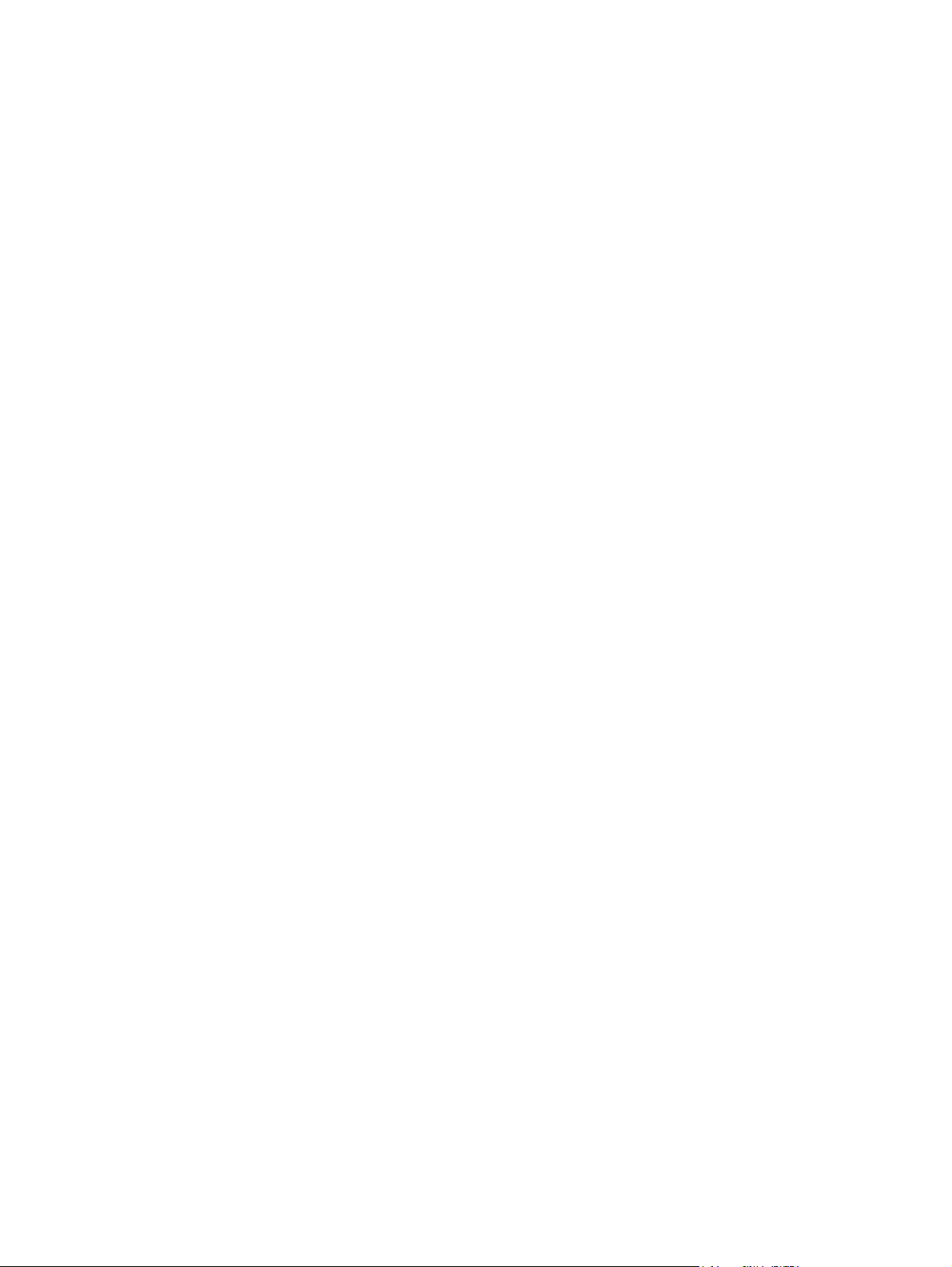
Удаление программного обеспечения из операционных систем Windows
1. Щелкните на кнопке Пуск и выберите Все программы.
2. Нажмите HP, а затем щелкните Серии HP Color LaserJet CP1510.
3. Нажмите Удалить и следуйте инструкциям, чтобы удалить программное обеспечение.
RUWW Удаление программного обеспечения из операционных систем Windows 15
Page 26
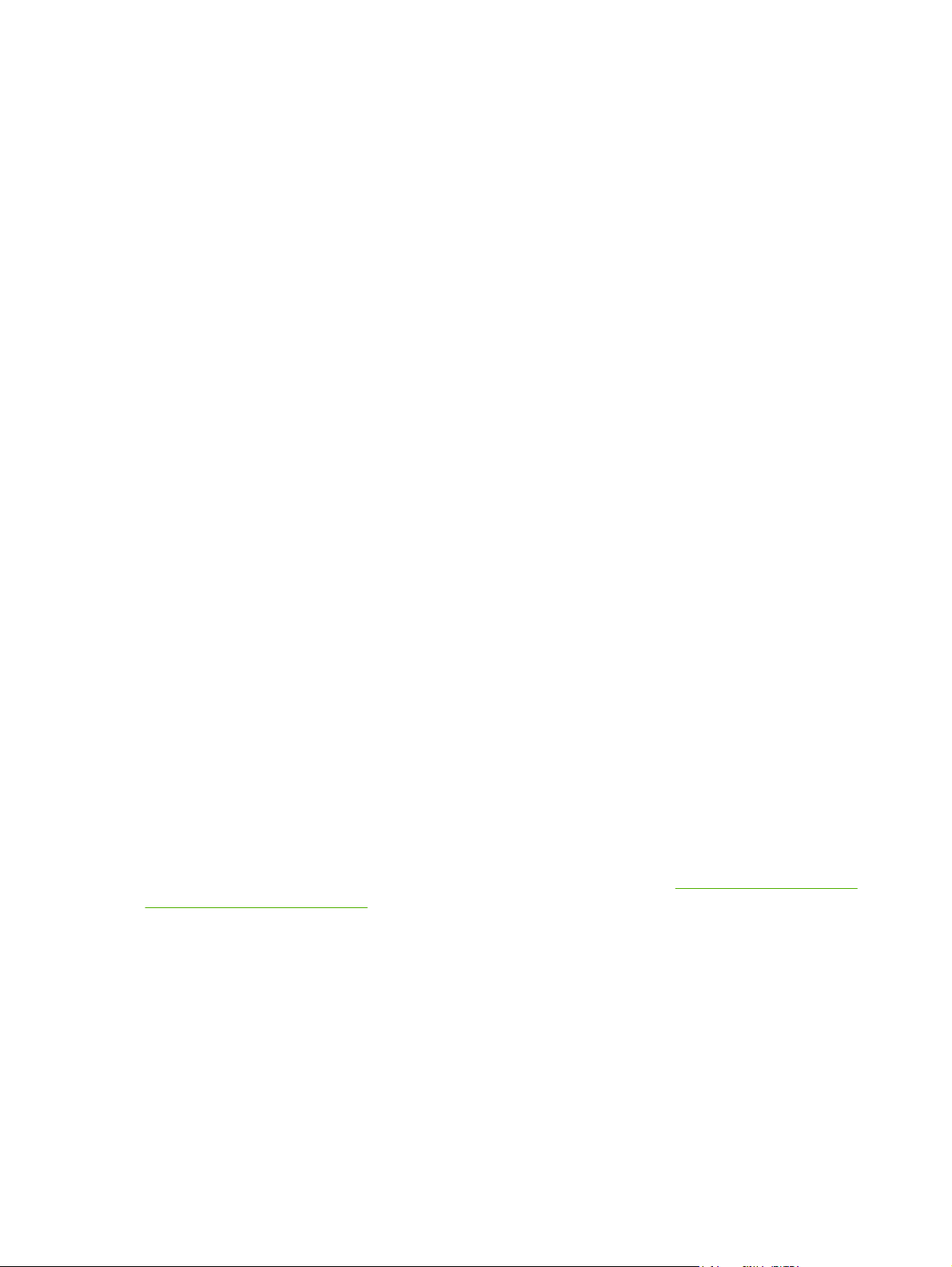
Утилиты
Программное обеспечение для Windows
HP ToolboxFX
Программа HP ToolboxFX предназначена для следующих задач:
Проверка состояния продукта
●
Проверка состояния расходных материалов и их заказ через Интернет.
●
Установка оповещений.
●
Настройка оповещения по электронной почте о событиях и состоянии расходных
●
материалов для определенных продуктов.
Просмотр и изменение параметров продукта.
●
Просмотр документации по продукт
●
Доступ к средствам устранения неисправностей и обслуживания
●
HP ToolboxFX можно использовать только при подключении продукта напрямую к компьютеру
или к сети. Для использования HP ToolboxFX необходимо выполнить рекомендованную
установку ПО.
Программное обеспечение для Macintosh
Программа установки HP обеспечивает установку файлов описания принтера PostScript (PPD),
файлов расширений диалоговых окон принтера (PDE) и программного обеспечения настройки
устройства для использования на компьютерах Macintosh.
Файлы описания принтера PostScript (PPD)
PPD-файл в сочетании с драйверами принтера Apple PostScript обеспечивает доступ к функциям
продукта. Программу установки для PPD-файлов и другое программное обеспечение можно
найти на компакт-диске продукта.
Настройка продукта для работы с Macintosh
Сведения о настройке продукта для работы с Macintosh см. в разделе Настройка продукта для
работы с Macintosh на стр. 93.
Программное обеспечение Status Alerts
.
Программное обеспечение Status Alerts предоставляет сведения о текущем состоянии продукта.
Кроме того, оно выдает всплывающие предупреждения при определенных событиях, таких как
отсутствие носителя в лотке или проблема продукта. Предупреждение включает сведения о
решении проблемы.
16 Глава 2 Программное обеспечение RUWW
Page 27
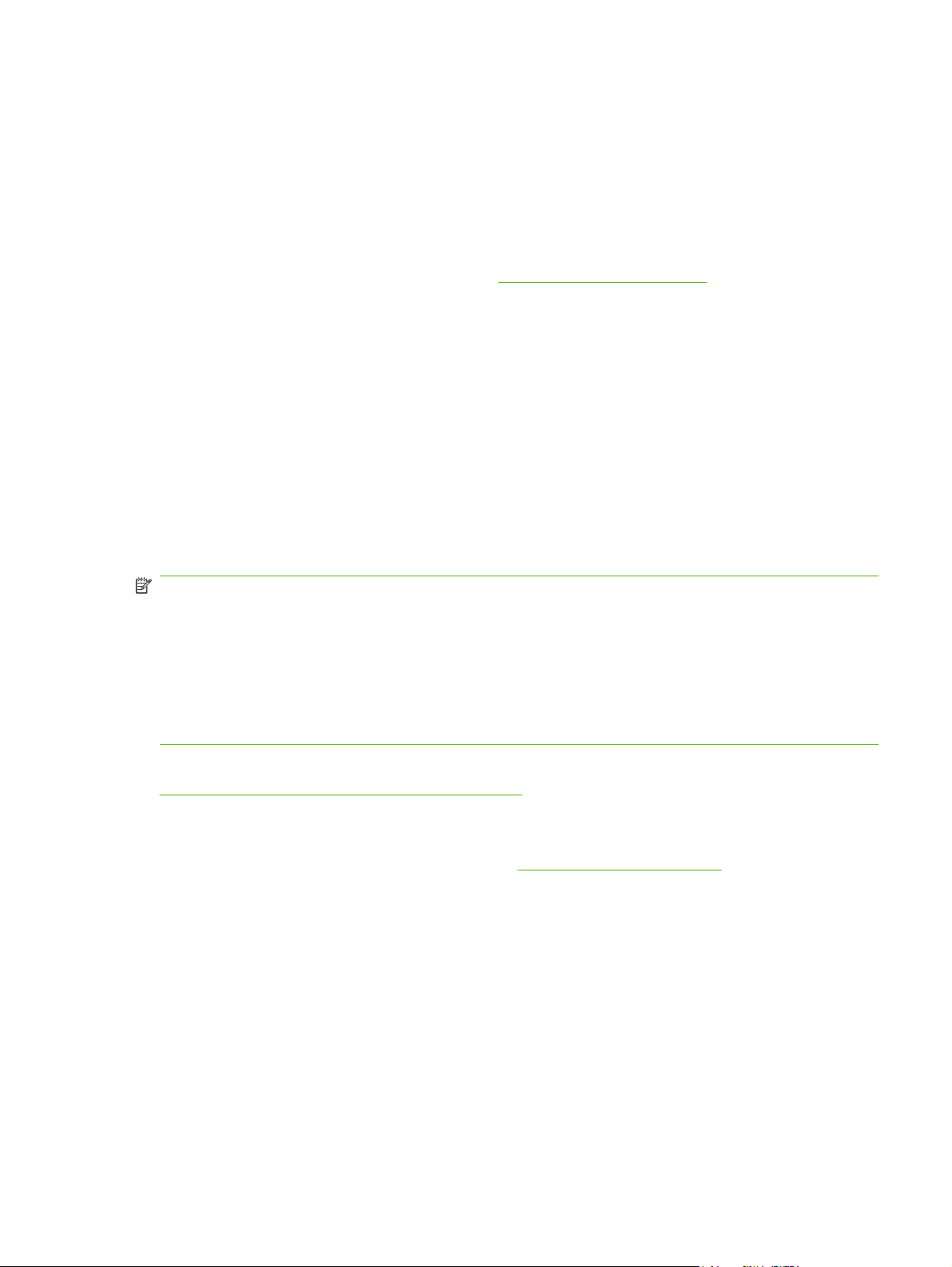
Программное обеспечение для сетей
HP Web Jetadmin
HP Web Jetadmin - это программа на основе Web-интерфейса для сетевых принтеров в
локальной сети. Это программное обеспечение необходимо установить на компьютере
администратора сети.
Для загрузки текущей версии HP Web Jetadmin и получения самого свежего списка
поддерживаемых систем посетите Web-узел
Если программа HP Web Jetadmin установлена на хост-сервере, любой клиент может обратиться
к ней с помощью любого из поддерживаемых Web-браузеров (например, Microsoft® Internet
Explorer 6.х, Netscape Navigator 7.х или выше) путем перехода к хост-серверу HP Web Jetadmin.
Встроенный Web-сервер
Принтер Серии HP Color LaserJet CP1510 оснащен встроенным Web-сервером, который
позволяет получить доступ к информации о продукте и сетевых операциях. Это информация
отображается в Web-браузере, например Microsoft Internet Explorer, Netscape Navigator или
Macintosh OS Safari.
Встроенный Web-сервер устанавливается на продукте. Он не загружается на сетевом сервере.
Установка и настройка специального программного обеспечения не требуются, но на компьютере
должен быть установлен поддерживаемый Web-браузер.
www.hp.com/go/webjetadmin.
Linux
ПРИМЕЧАНИЕ: Пользователи Macintosh могут открыть EWS, нажав кнопку Utility во время
просмотра очереди печати. В результате будет запущен Web-браузер, например Safari, который
позволяет пользователям получить доступ к EWS. Кроме того, доступ к EWS можно получить
напрямую, для этого необходимо ввести IP-адрес или имя DNS продукта в Web-браузер.
Программное обеспечение HP USB EWS Gateway устанавливается автоматически и
обеспечивает доступ к продукту через Web-браузер, если
кабеля. Нажмите кнопку Utility, чтобы использовать USB-подключение для доступа к EWS
через Web-браузер.
Полное описание функциональных возможностей встроенного Web-сервера см. в разделе
Работа со встроенным Web-сервером на стр. 90.
Дополнительную информацию см. на странице www.hp.com/go/linuxprinting.
продукт подключен с помощью USB-
RUWW Утилиты 17
Page 28
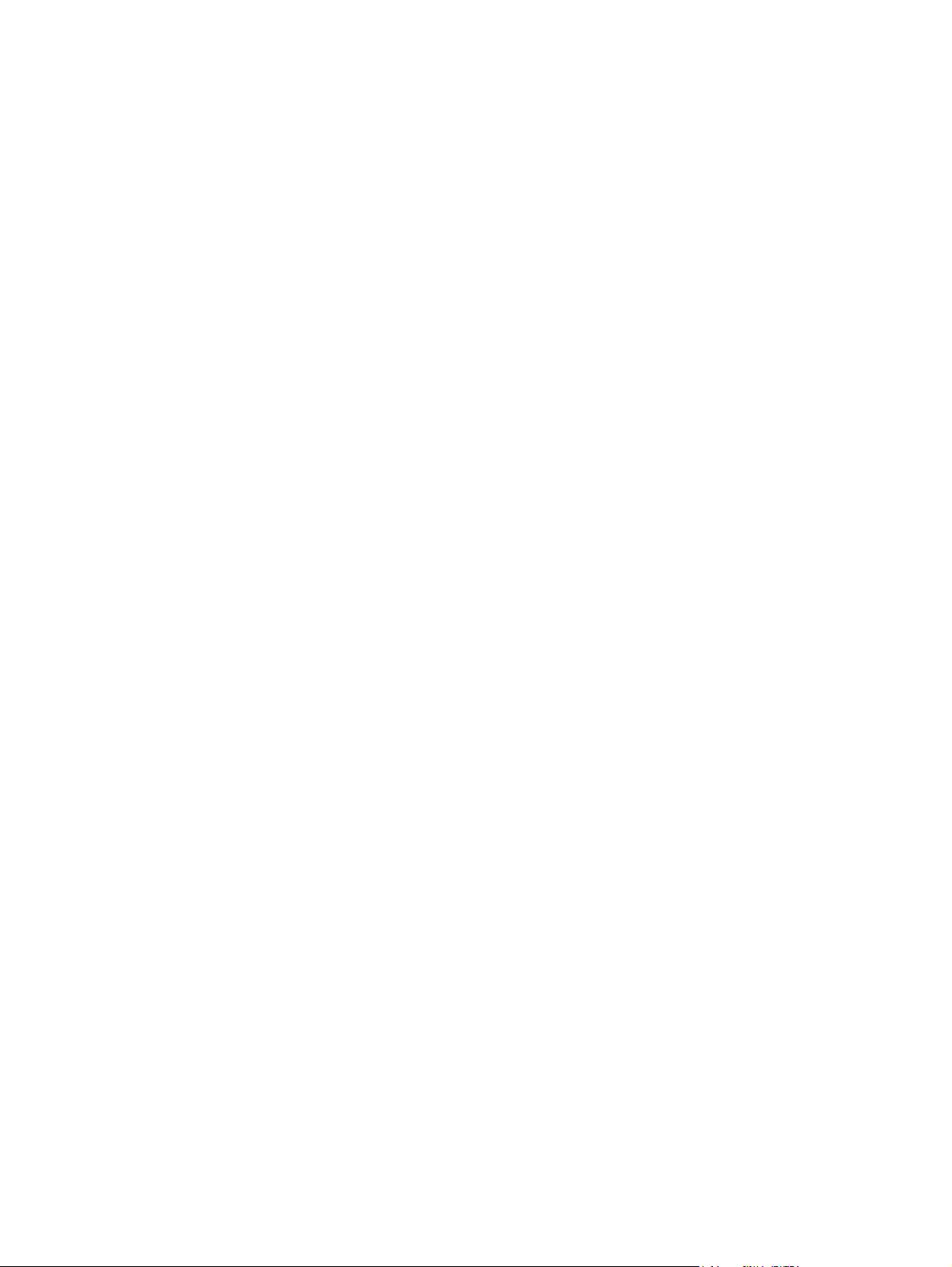
18 Глава 2 Программное обеспечение RUWW
Page 29
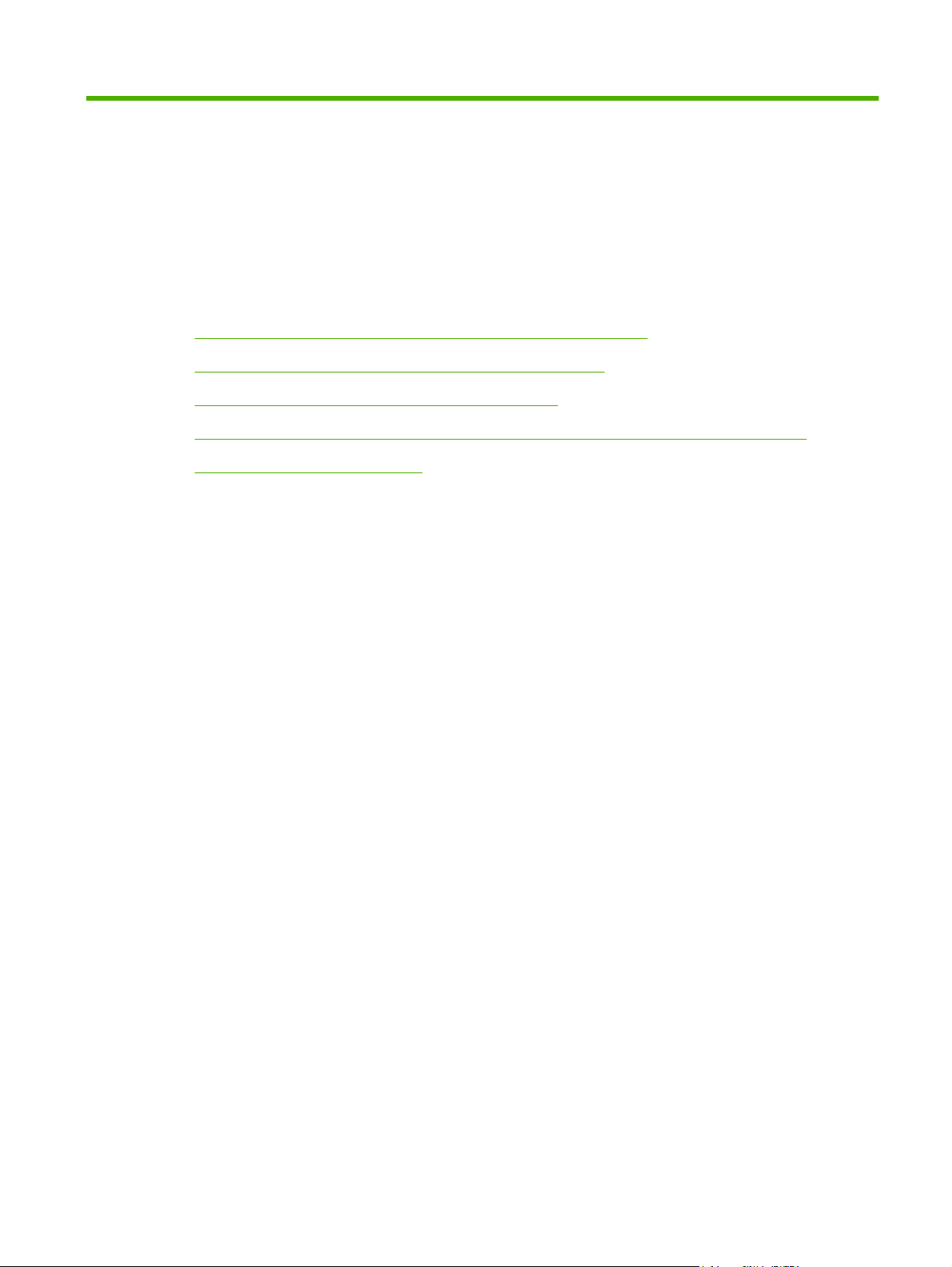
3 Бумага и носители для печати
Сведения об использовании бумаги и носителей для печати
●
Поддерживаемые размеры бумаги и других носителей
●
Поддерживаемые типы бумаги и емкость лотков
●
Специальная бумага или рекомендации по использованию носителей для печати
●
Бумага и носители для печати
●
RUWW 19
Page 30
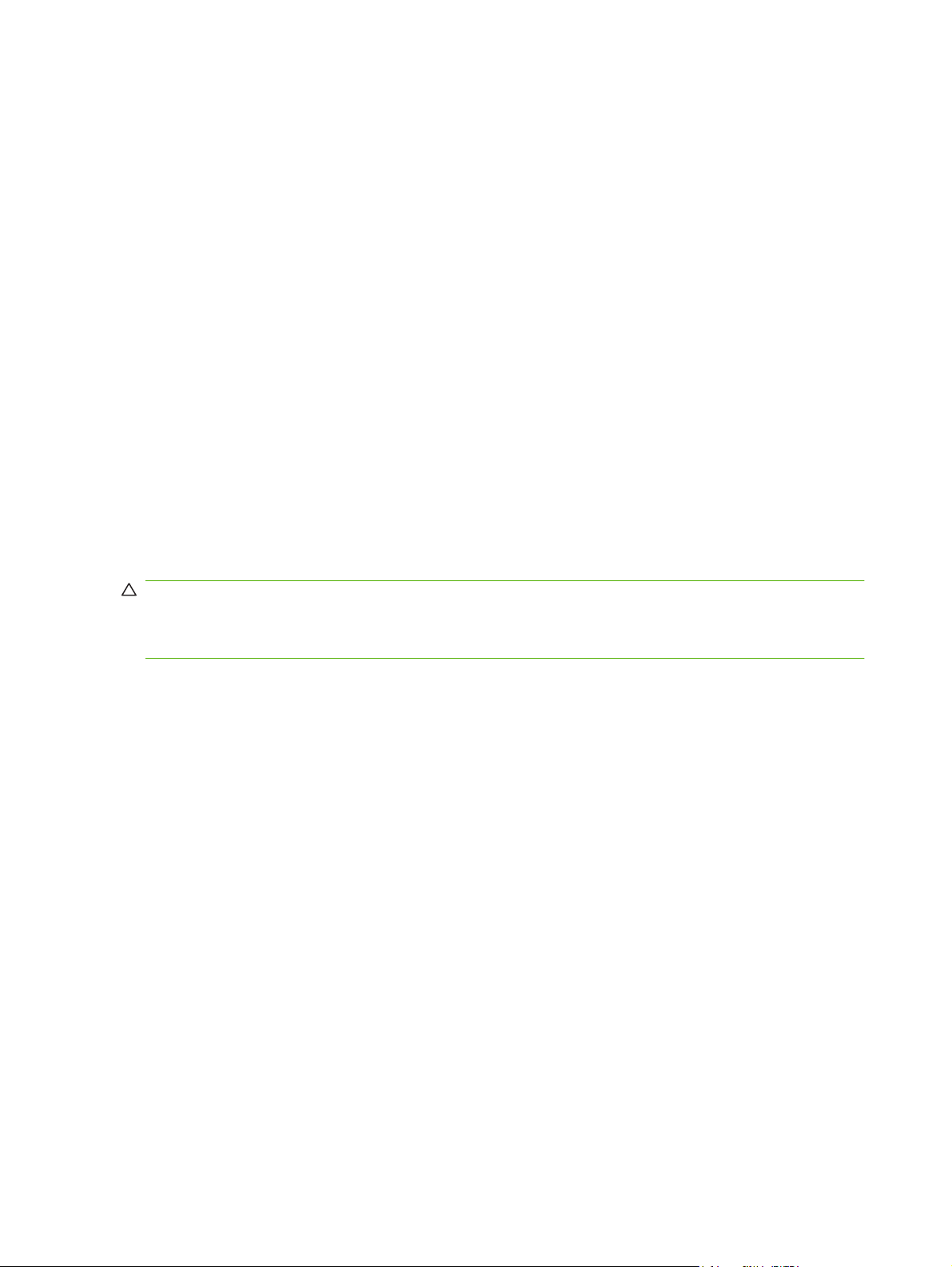
Сведения об использовании бумаги и носителей для печати
Данное изделие рассчитано на работу с различными носителями для печати, отвечающими
требованиям, изложенным в настоящем руководстве пользователя. Применение бумаги или
носителя, не соответствующего указанным требованиям, может привести к следующим
последствиям:
ухудшению качества печати;
●
частому замятию бумаги;
●
преждевременному износу механических деталей изделия с последующим ремонтом.
●
Для получения оптимальных результатов используйте только бумагу
предназначенные для лазерной печати или многократного использования. Не пользуйтесь
бумагой и печатными материалами для струйных принтеров. Компания Hewlett-Packard не
рекомендует использовать носители других марок, поскольку HP не в состоянии контролировать
их качество.
В некоторых случаях неудовлетворительное качество печати наблюдается даже при печати на
бумаге, отвечающей всем требованиям, изложенным в этом
проблема может возникнуть при неправильном обращении с носителем, эксплуатации при
неприемлемой температуре и влажности, а также вследствие других обстоятельств,
контролировать которые компания Hewlett-Packard не в состоянии.
ПРЕДУПРЕЖДЕНИЕ: Использование носителя, не соответствующего требованиям,
установленным компанией HP, может привести к повреждению принтера и необходимости его
ремонта. На такой ремонт гарантия или соглашения о техническом обслуживании HewlettPackard не распространяются.
руководстве пользователя. Такая
и носители для печати HP,
20 Глава 3 Бумага и носители для печати RUWW
Page 31

Поддерживаемые размеры бумаги и других носителей
Этот принтер поддерживает печать на бумаге разных размеров и на других носителях.
ПРИМЕЧАНИЕ: Чтобы обеспечить высокое качество печати, прежде чем приступить к печати,
установите в драйвере принтера соответствующие значения таких параметров, как размер и тип
бумаги.
Таблица 3-1 Поддерживаемые размеры бумаги и других носителей
Размер Размеры Лоток 1 Лоток 2
Letter 216 x 279 мм
Legal 216 x 356 мм
A4 210 x 297 мм
Executive 184 x 267 мм
A3 297 x 420 мм
A5 148 x 210 мм
A6 105 x 148 мм
B4 (JIS) 257 x 364 мм
B5 (JIS) 182 x 257 мм
B5 (ISO) 176 x 250 мм
B6 (ISO) 125 x 176 мм
16k 184 x 260 мм
195 x 270 мм
197 x 273 мм
8,5" x 13" 216 x 330 мм
4" x 6" 107 x 152 мм
5" x 8" 127 x 203 мм
10 x 15 см 100 x 150 мм
Другой (76-216) x (127-356) мм
Таблица 3-2 Поддерживаемые конверты и почтовые открытки
Размер Размеры Лоток 1 Лоток 2
Конверт
"Envelope №10"
Конверт
"Envelope DL"
105 x 241 мм
110 x 220 мм
RUWW Поддерживаемые размеры бумаги и других носителей 21
Page 32

Таблица 3-2 Поддерживаемые конверты и почтовые открытки (продолжение)
Размер Размеры Лоток 1 Лоток 2
Конверт
"Envelope C5"
Конверт
"Envelope B5"
Конверт
"Envelope
Monarch"
Почтовая
открытка
Двусторонняя
почтовая
открытка
162 x 229 мм
176 x 250 мм
98 x 191 мм
100 x 148 мм
148 x 200 мм
22 Глава 3 Бумага и носители для печати RUWW
Page 33

Поддерживаемые типы бумаги и емкость лотков
Тип носителя Размеры
Бумага, включая
следующие типы:
Обычный
●
Минимум: 76 x 127 мм
(3 x 5 дюймов)
Максимум: 216 x 356 мм
1
(8,5 x 14 дюймов)
Фирменный бланк
●
Цветная печать
●
Печатный бланк
●
Перфорированная
●
Переработанная
●
Плотная бумага То же, как для бумаги
Бумага для обложки То же, как для бумаги
Глянцевая бумага
То же, как для бумаги
Фотобумага
Вес Емкость
от 60 до 90 г/м2 (от
16 до 24 фунтов)
Лоток 1: только один
лист
Лоток 2: до 150 листов
2
75 г/м
(20 фунтов, высокосорт
ная)
До 200 г/м2 (53 фунта)
Лоток 1: только один
лист
Лоток 2: высота стопки
до 15 мм (0,6 дюйма)
До 200 г/м2 (53 фунта)
Лоток 1: только один
лист
Лоток 2: высота стопки
до 15 мм (0,59 дюйма)
До 220 г/м2 (59 фунтов)
Лоток 1: только один
лист
Лоток 2: высота стопки
до 15 мм (0,59 дюйма)
2
Ориентация бумаги
Стороной для печати
вверх, верхним обрезом
к задней стороне лотка
Стороной для печати
вверх, верхним обрезом
к задней стороне лотка
Стороной для печати
вверх, верхним обрезом
к задней стороне лотка
Стороной для печати
вверх, верхним обрезом
к задней стороне лотка
Прозрачная пленка A4 или Letter Толщина: 0,12 - 0,13 мм
(4,7 - 5,1 мил)
Этикетки
3
A4 или Letter Толщина: до 0,23 мм
(9 мил)
Конверты
Открытки или
каталожные карточки
COM 10
●
Monarch
●
DL
●
C5
●
B5
●
100 x 148 мм
(3,9 x 5,8 дюйма)
До 90 г/м2 (24 фунта)
Лоток 1: только один
Лоток 1: только один
лист
Лоток 2: до 50 листов
Лоток 1: только один
лист
Лоток 2: до 50 листов
Лоток 1: только один
конверт
Лоток 2: до 10 конвертов
лист
Стороной для печати
вверх, верхним обрезом
к задней стороне лотка
Стороной для печати
вверх, верхним обрезом
к задней стороне лотка
Стороной для печати
вверх, штемпелем к
задней стороне лотка
Стороной для печати
вверх, верхним обрезом
к задней стороне лотка
RUWW Поддерживаемые типы бумаги и емкость лотков 23
Page 34

Тип носителя Размеры
1
Устройство поддерживает широкий диапазон стандартных и нестандартных форматов носителя для печати.
Поддерживаемые форматы см. в драйвере принтера.
2
Емкость загрузки может изменяться в зависимости от плотности и толщины носителя, а также от условий окружающей
среды.
3
Гладкость: 100 - 250 (по Шеффилду)
1
Вес Емкость
2
Ориентация бумаги
Лоток 2: до 50 листов
24 Глава 3 Бумага и носители для печати RUWW
Page 35

Специальная бумага или рекомендации по использованию носителей для печати
Данное изделие поддерживает печать на специальных носителях. Для получения отличных
результатов следуйте данным рекомендациям. При использовании специальной бумаги или
носителей и получения наилучших результатов печати укажите их тип и формат в драйвере
принтера.
ПРЕДУПРЕЖДЕНИЕ: Принтеры HP LaserJet оснащены блоком термического закрепления,
который служит для закрепления сухого тонера на бумаге в виде мельчайших точек. Бумага для
лазерных принтеров HP способна выдерживать такие высокие температуры. Использование
бумаги для струйных принтеров не рекомендуется для данной технологии и может нанести вред
принтеру.
Тип носителя Следует Не следует
Конверты
Этикетки
Прозрачные пленки
Хранить конверты на плоской
●
поверхности.
Использовать конверты, в
●
которых линия склейки доходит
до угла конверта.
Использовать защитные полоски
●
на клейкой основе,
предназначенные для лазерных
принтеров.
Использовать только этикетки
●
без открытых участков клейкой
подложки между ними.
Использовать этикетки,
●
имеющие плоскую форму.
Использовать только полные
●
листы этикеток.
Использовать только
●
прозрачные пленки,
предназначенные для лазерных
принтеров.
Использовать конверты со
●
складками, прорезями,
склеенные конверты или
конверты с другими
повреждениями.
Использовать конверты со
●
скрепками, зажимами, окнами
или внутренним покрытием.
Использовать конверты с
●
самоклеящейся лентой или
другими синтетическими
материалами.
Использовать этикетки со
●
сгибами, пузырьками или
другими повреждениями.
Печатать листы с этикетками по
●
частям.
Использовать прозрачные
●
носители, не предназначенные
для лазерных принтеров.
Прозрачные пленки,
●
извлеченные из устройства МФП,
положите на плоскую
поверхность.
Печатные и фирменные бланки
Использовать только бланки или
●
формы, предназначенные для
лазерных принтеров.
Использовать тисненые бланки и
●
бланки с рельефными
изображениями.
RUWW Специальная бумага или рекомендации по использованию носителей для печати 25
Page 36

Тип носителя Следует Не следует
Плотная бумага
Глянцевая бумага или бумага с
покрытием
Использовать только плотную
●
бумагу, которая разрешена для
использования в лазерных
принтерах и удовлетворяет
требованиям по весу для данного
изделия.
Использовать только глянцевую
●
бумагу и бумагу с покрытием для
лазерных принтеров.
Использовать более плотную
●
бумагу, чем указано в
рекомендациях для данного
изделия, если только эту бумагу
НР не разрешено использовать
для данного изделия.
Использовать глянцевую бумагу
●
или бумагу с покрытием для
струйных принтеров.
26 Глава 3 Бумага и носители для печати RUWW
Page 37

Бумага и носители для печати
Загрузка лоток 1
ПРИМЕЧАНИЕ: Поместите носитель в лоток 1 стороной для печати вверх, верхний край листа
должен быть направлен к продукту.
1. Поместите отдельный лист бумаги в лоток 1 и отрегулируйте направляющие для бумаги так,
чтобы они касались листа.
2. Подайте лист в лоток до упора.
1
2
Загрузка лоток 2
1. Извлеките лоток из устройства и удалите всю бумагу.
2. Откройте направляющие длины и ширины бумаги.
RUWW Бумага и носители для печати 27
Page 38

Чтобы загрузить бумагу формата Legal, необходимо увеличить размеры лотка. Для
●
этого прижмите фиксатор и вытяните переднюю часть лотка к себе.
ПРИМЕЧАНИЕ: Когда в лоток загружена бумага формата Legal, он выступает из
продукта примерно на 51 мм.
3. Поместите бумагу в лоток и убедитесь, что ее углы не согнуты. Отрегулируйте
направляющие длины и ширины бумаги так, чтобы они касались стопки бумаги.
4. Надавите на стопку, чтобы убедиться, что она находится под ограничивающими
фиксаторами для бумаги на боковой стороне лотка.
5. Задвиньте лоток в устройство.
28 Глава 3 Бумага и носители для печати RUWW
Page 39

4 Конфигурация ввода/вывода
Соединение USB
●
Разъем для подключения к сети
●
Конфигурация сети
●
RUWW 29
Page 40

Соединение USB
ПРИМЕЧАНИЕ: Не подсоединяйте кабель USB до начала установки программного
обеспечения. В нужный момент программа установки уведомит о необходимости подключить
кабель USB.
Это устройство поддерживает подключение по стандарту USB 2.0. Для печати необходимо
использовать кабель USB типа A-to-B.
30 Глава 4 Конфигурация ввода/вывода RUWW
Page 41

Разъем для подключения к сети
Этот продукт поддерживает сетевые подключения 10/100 Мбит/с. Подключите сетевой кабель к
изделию и к сетевому интерфейсу.
RUWW Разъем для подключения к сети 31
Page 42

Конфигурация сети
Для настройки сетевых параметров можно использовать панель управления изделием,
встроенный Web-сервер или (в операционных системах Windows) программное обеспечение HP
ToolboxFX.
Настройка продукта и его использование в сети
Hewlett-Packard рекомендует для установки сетевых драйверов принтера использовать
установщик программного обеспечения HP, доступный на компакт-диске.
Настройка конфигурации при подключении через сетевой порт (режим прямого
соединения или одноранговая печать)
В данной конфигурации изделие подключается напрямую к сети, и все компьютеры в сети
выполняют печать с помощью него.
1. Чтобы подключить продукт напрямую к сети, подключите сетевой кабель к сетевому порту
принтера.
2. С помощью панели управления напечатайте страницу конфигурации. См.
информационных страниц на стр. 80.
3. Вставьте компакт-диск продукта в привод компьютера. Если программное обеспечение
установки не запускается, найдите на компакт-диске файл SETUP.EXE и дважды щелкните
его.
4. Выберите Рекомендованная установка.
5. В окне приветствия щелкните на кнопке Далее.
6. Для поиска обновлений в Интернете в окне Обновления программы установки щелкните
на кнопке Да.
7. В Windows 2000/XP/Vista. Выберите нужный
Компания НР рекомендует выбирать обычную установку, если таковая поддерживается
системой.
8. Ознакомьтесь с лицензионным соглашением в окне Лицензионное соглашение, укажите,
что вы принимаете все его пункты, и щелкните на кнопке Далее.
9. В Windows 2000/XP/Vista. В окне Расширенные возможности HP укажите, желаете ли вы
использовать расширенные возможности, а затем
10. В окне Конечная папка выберите папку назначения и щелкните на кнопке Далее.
11. Чтобы начать установку, в окне Обновления готовы к установке щелкните на кнопке
Далее.
вариант установки в окне Вариант установки.
нажмите кнопку Далее.
Печать
ПРИМЕЧАНИЕ: Если требуется изменить параметры, вместо кнопки Далее щелкните на
кнопке Назад, чтобы перейти к предыдущим окнам и изменить в них параметры.
12. В окне Тип подключения выберите параметр Через сеть, а затем щелкните на кнопке
Далее.
13. В окне Идентификация принтера укажите аппаратный или IP-адрес, который можно
посмотреть на странице конфигурации, напечатанной ранее. В большинстве случаев IP-
32 Глава 4 Конфигурация ввода/вывода RUWW
Page 43

адрес назначается автоматически, однако его можно изменить на экране Идентификация
принтера с помощью параметра Указать продукт по адресу. Щелкните Next (Далее).
14. Дождитесь завершения процесса установки.
Использование встроенного Web-сервера или HP ToolboxFX
Для просмотра или изменения параметров конфигурации IP можно использовать встроенный
Web-сервер (EWS) или HP ToolboxFX. Чтобы получить доступ к встроенному Web-серверу,
введите IP-адрес продукта в адресной строке Web-браузера.
ПРИМЕЧАНИЕ: Пользователи Macintosh могут открыть EWS, нажав кнопку Utility во время
просмотра очереди печати. В результате будет запущен Web-браузер, например Safari, который
позволяет пользователям получить доступ к EWS. Кроме того, доступ к EWS можно получить
напрямую, для этого необходимо ввести IP-адрес или имя DNS продукта в Web-браузер.
На вкладке Сеть (в случае работы с EWS) или на вкладке Сетевые параметры (HP ToolboxFX)
можно изменять следующие параметры.
Имя хоста
●
IP-адрес
●
Маска подсети
●
Шлюз по умолчанию
●
ПРИМЕЧАНИЕ: При изменении сетевой конфигурации, может потребоваться изменение URL-
адреса URL в браузере, перед продолжением работы с продуктом. Продукт будет недоступен в
течении нескольких секунд, пока выполняется сброс сетевых параметров.
Установка системного пароля
Системный пароль устанавливается при помощи HP ToolboxFX или встроенного Web-сервера.
1. При обращении к встроенному Web-серверу откройте вкладку Параметры.
В HP ToolboxFX откройте вкладку Параметры устройства.
ПРИМЕЧАНИЕ: Если пароль уже установлен, вам будет предложено ввести его. Введите
пароль и нажмите кнопку Применить.
2. Щелкните на кнопке Пароль.
3. В поле Пароль введите необходимый пароль, а затем в поле Подтверждение пароля
введите тот же самый пароль для его подтверждения.
4. Для сохранения пароля щелкните на Применить.
Использование панели управления
Настройка параметров TCP/IP
Адрес IP можно настроить вручную или автоматически.
RUWW Конфигурация сети 33
Page 44
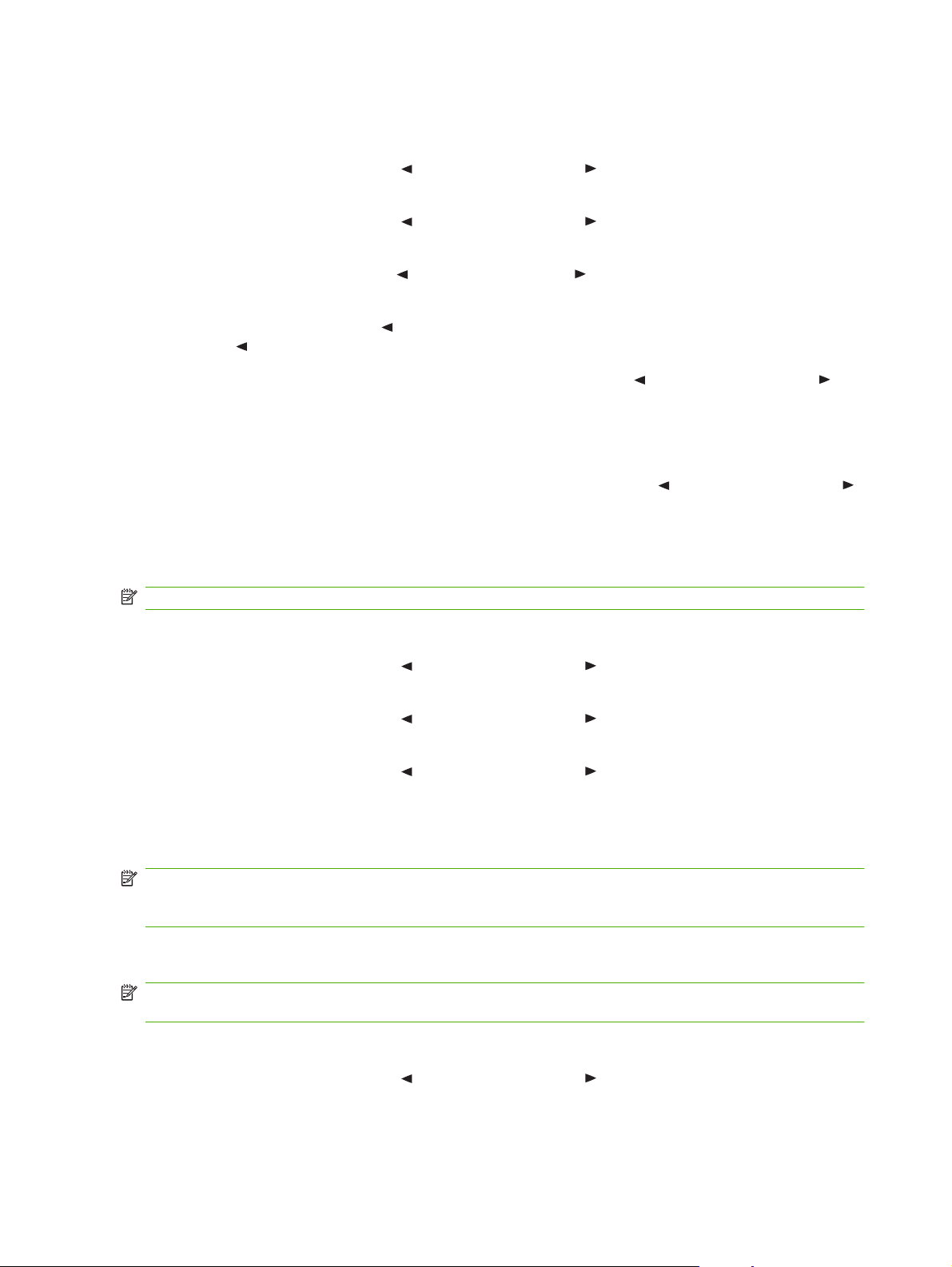
Настройка вручную
1. Нажмите OK на панели управления.
2. Используйте Стрелку влево (
нажмите OK.
3. Используйте Стрелку влево (
нажмите OK.
4. Используйте Стрелку влево (
OK.
5. Нажмите Стрелку вправо (
влево (
6. Если адрес верен, выберите Да с помощью Стрелки влево (
затем нажмите OK. Для ввода параметров маски подсети и шлюза по умолчанию повторите
действие 5.
-или-
Если адрес неверен, выберите Нет с помощью Стрелки влево (
а затем нажмите OK. Для исправления адреса IP, а также для ввода значений маски подсети
и шлюза по умолчанию повторите шаг 5.
Автоматическая настройка
ПРИМЕЧАНИЕ: АВТО — это значение по умолчанию для Конфиг. сети НАСТР. TCP/IP.
), чтобы уменьшить значение. Установив нужное значение, нажмите OK.
) или Стрелку вправо ( ), чтобы выбрать Конфиг. сети и
) или Стрелку вправо ( ), чтобы выбрать НАСТР. TCP/IP и
) или Стрелку вправо ( ), чтобы выбрать Вручную и нажмите
), чтобы увеличить первое число IP-адреса. Нажмите Стрелку
) или Стрелки вправо ( ), а
) или Стрелки вправо ( ),
1. Нажмите OK на панели управления.
2. Используйте Стрелку влево (
нажмите OK.
3. Используйте Стрелку влево (
нажмите OK.
4. Используйте Стрелку влево (
OK.
Прежде чем автоматически настроенный адрес IP будет готов для использования, может
пройти несколько минут.
ПРИМЕЧАНИЕ: Включить или выключить определенные режимы автоматического
назначение IP-адресов (такие как BOOTP, DHCP или AutoIP) можно с помощью встроенного Webсервера или HP ToolboxFX.
) или Стрелку вправо ( ), чтобы выбрать Конфиг. сети и
) или Стрелку вправо ( ), чтобы выбрать НАСТР. TCP/IP и
) или Стрелку вправо ( ), чтобы выбрать АВТО и нажмите
Показать или скрыть IP-адрес на панели управления
ПРИМЕЧАНИЕ: Когда параметр Показать IP-адрес имеет значение Вкл., IP-адрес и
индикаторы состояния картриджей печати будут по очереди отображаться на панели .
1. Нажмите OK на панели управления.
2. Используйте Стрелку влево (
нажмите OK.
) или Стрелку вправо ( ), чтобы выбрать Конфиг. сети и
34 Глава 4 Конфигурация ввода/вывода RUWW
Page 45

3. Используйте Стрелку влево ( ) или Стрелку вправо ( ), чтобы выбрать Показать IP-
адрес и нажмите OK.
4. Используйте Стрелку влево (
нажмите OK.
) или Стрелку вправо ( ), чтобы выбрать Да или Нет и
Установка совместного использование карт памяти
1. Нажмите OK на панели управления.
2. Используйте Стрелку влево (
нажмите OK.
3. Используйте Стрелку влево (
нажмите OK.
4. Используйте Стрелку влево (
нажмите OK.
) или Стрелку вправо ( ), чтобы выбрать Конфиг. сети и
) или Стрелку вправо ( ), чтобы выбрать Карта памяти и
) или Стрелку вправо ( ), чтобы выбрать Вкл. или Выкл. и
Настройка автоматического переключения
1. Нажмите OK на панели управления.
2. Используйте Стрелку влево (
нажмите OK.
3. Используйте Стрелку влево (
АВТОпереключение и нажмите OK.
) или Стрелку вправо ( ), чтобы выбрать Конфиг. сети и
) или Стрелку вправо ( ), чтобы выбрать
4. Используйте Стрелку влево (
нажмите OK.
) или Стрелку вправо ( ), чтобы выбрать Вкл. или Выкл. и
Установка сетевых служб
1. Нажмите OK на панели управления.
2. Используйте Стрелку влево (
нажмите OK.
3. Используйте Стрелку влево (
и нажмите OK.
4. Используйте Стрелку влево (
нажмите OK.
5. Используйте Стрелку влево (
нажмите OK.
) или Стрелку вправо ( ), чтобы выбрать Конфиг. сети и
) или Стрелку вправо ( ), чтобы выбрать Сетевые службы
) или Стрелку вправо ( ), чтобы выбрать IPV4 или IPV6 и
) или Стрелку вправо ( ), чтобы выбрать Вкл. или Выкл. и
Восстановление значений по умолчанию (сетевые параметры)
1. Нажмите OK на панели управления.
2. Используйте Стрелку влево (
нажмите OK.
) или Стрелку вправо ( ), чтобы выбрать Конфиг. сети и
RUWW Конфигурация сети 35
Page 46

3. Используйте Стрелку влево ( ) или Стрелку вправо ( ), чтобы выбрать Восстановление
значений по умолчанию и нажмите OK.
4. Нажмите OK, чтобы восстановить заводские сетевые параметры по умолчанию. Нажмите
X, чтобы выйти из меню, не восстанавливая заводские сетевые параметры по умолчанию.
Поддерживаемые сетевые протоколы
Принтер поддерживает сетевой протокол TCP/IP, самый распространенный и широко
используемый сетевой протокол. Для получения дополнительных сведений см.
на стр. 37. В следующей таблице перечислены поддерживаемые сетевые службы и протоколы.
Таблица 4-1 При печати
Название службы Описание
port9100 (прямой режим) Служба печати
LPD (служба линейного принтера) Служба печати
Таблица 4-2 Обнаружение сетевого устройства
Название службы Описание
SLP (Service Location Protocol) Протокол обнаружения устройств, с помощью которого
TCP/IP
выполняется поиск и настройка сетевых устройств. В
основном используется в программах, работающих в
среде Microsoft.
ПРИМЕЧАНИЕ: В основном использует установщиком
программного обеспечения HP для обнаружения
устройства.
Bonjour Протокол обнаружения устройств, с помощью которого
выполняется поиск и настройка сетевых устройств. В
основном используется в программах, работающих в
среде Apple Macintosh.
Таблица 4-3 Сообщения и управление
Название службы Описание
HTTP (Hyper Text Transfer Protocol) Позволяет Web-браузерам обмениваться данными со
встроенным Web-сервером.
EWS (встроенный Web-сервер) Предоставляет пользователям возможность управлять
SNMP (Simple Network Management Protocol) Используется в сетевых приложениях для управления
устройством посредством Web-браузера.
устройствами. Поддерживаются SNMP версии 1 и
стандартные объекты MIB-II (Management Information
Base).
36 Глава 4 Конфигурация ввода/вывода RUWW
Page 47

Таблица 4-4 адресация IP
Название службы Описание
DHCP (Dynamic Host Configuration Protocol) Автоматическое назначение адреса IP. DHCP-сервер
BOOTP (Bootstrap Protocol) Автоматическое назначение адреса IP. BOOTP-сервер
AutoIP Автоматическое назначение адреса IP. Если в сети не
TCP/IP
Подобно общему языку, какой люди используют для общения между собой, протокол TCP/IP
(Transmission Control Protocol/Internet Protocol) является набором протоколов, предназначенным
для взаимодействия компьютеров и других устройств друг с другом через сеть.
Internet Protocol (IP)
При передаче информации по сети данные разбиваются на небольшие пакеты. Каждый пакет
передается независимо друг от друга. В каждый пакет включается информация протокола IP,
например, адреса IP отправителя и получателя. Маршрутизация пакетов IP может быть
осуществлена с помощью маршрутизаторов и шлюзов: устройств, с помощью которых различные
сети соединяются между собой.
предоставляет устройству IP-адрес без необходимости во
вмешательстве пользователя.
предоставляет устройству IP-адрес после того, как
администратор введет аппаратный MAC-адрес в BOOTPсервер.
DHCP- и BOOTP-сервера, продукт получает уникальный
IP-адрес от этой службы.
Для взаимодействия по протоколу IP установка
пакетов IP они могут достигать своей цели в произвольной последовательности. Однако
протоколы и программы более высоких уровней "собирают" пакеты в правильной
последовательности, поэтому взаимодействие по протоколу IP является эффективным.
Для каждого узла или устройства, взаимодействующего через сеть, необходим адрес IP.
Transmission Control Protocol (TCP)
С помощью протокола TCP данные разбиваются на пакеты и собираются на приемной стороне,
обеспечивая тем самым ориентированную на соединение, надежную службу с гарантированной
доставкой на другой узел в сети. При получении пакетов данных приемной стороной с
помощью TCP осуществляется подсчет контрольной суммы каждого пакета с целью проверки
целостности данных. Если данные в пакете были
отбрасывает такой пакет и запрашивает его повторную передачу.
Адрес IP
Для каждого хоста в сети IP (рабочей станции или узла) требуется уникальный адрес IP для
каждого сетевого интерфейса. Такой адрес является программным адресом, который
используется для идентификации как самой сети, так и конкретных хостов, которые находятся в
этой сети. Имеется возможность динамического назначения адреса IP сервером хосту при
каждой загрузке устройства (например, с помощью протоколов DHCP и
Адрес IP содержит четыре байта информации, разделенной на разделы, каждый из которых
состоит из одного байта. Адрес IP имеет следующий формат:
соединения не требуется. При отправке
повреждены во время передачи, протокол TCP
BOOTP).
RUWW Конфигурация сети 37
Page 48

xxx.xxx.xxx.xxx
ПРИМЕЧАНИЕ: При назначении адреса IP всегда консультируйтесь с администратором,
ответственным за распределение адресов IP. При назначении неправильного адреса может
стать невозможным взаимодействие с другим оборудованием или интерфейсом,
функционирующим в сети.
Настройка параметров IP
Параметры TCP/IP можно настроить вручную или при загружать автоматически с помощью DHCP
или BOOTP при каждом включении.
Если при включении нового принтера действительный IP-адрес не может быть получен из сети,
принтеру автоматически назначается IP-адрес по умолчанию. В небольшой частной сети
назначается уникальный IP-адрес из диапазона 169.254.1.0 — 169.254.254.255. IP-адрес
продукта печатается на страницы конфигурации продукта и в отчете
панели управления. на стр. 54.
Протокол Dynamic Host Configuration Protocol (DHCP)
Служба DHCP позволяет группе устройств использовать набор адресов IP, поддерживаемых
DHCP-сервером. Устройство или узел отправляют на сервер запрос, и если имеется
доступный IP-адрес, сервер назначает его устройству.
BOOTP
по сети. См. Выход из меню
Протокол BOOTP является загрузочным протоколом, используемым для загрузки параметров
конфигурации и информации о хосте с сетевого сервера.
Клиент рассылает пакет запроса на загрузку, который содержит
Сервер отвечает ответным пакетом загрузки, который содержит информацию, необходимую
устройству для настройки.
Подсети
Когда организации назначаются адреса IP из определенного класса сети, механизмы
использования более чем одной сети не предоставляются. Администраторы локальных сетей
используют маски подсетей для разделения выделенной группы адресов на подсети.
Разделение на подсети применяется для повышения производительности и оптимизации
использования ограниченного пространства адресов.
Маска подсети
Маска подсети является механизмом, используемым для разделения одной сети
различных подсетей. Для данного класса сети порция адреса IP, которая обычно используется
для идентификации узла, вместо этого используется для идентификации подсети. Маска подсети
применяется для каждого адреса IP, чтобы выделить порцию, используемую для идентификации
подсетей, а затем эта порция используется для идентификации узла.
Шлюзы
аппаратный адрес продукта.
IP на несколько
Шлюзы (маршрутизаторы) используются для соединения сетей. Шлюзы — это устройства,
транслирующие данные между системами, использующими различные протоколы связи,
форматы данных, структуру, языки или архитектуру. Шлюзы выполняют преобразование пакетов
данных и изменяют их структуру, чтобы они соответствовали системе получателя. При делении
сетей на подсети шлюзы необходимы для соединения этих подсетей.
38 Глава 4 Конфигурация ввода/
вывода RUWW
Page 49

Шлюз по умолчанию
Шлюз по умолчанию является адресом IP шлюза или маршрутизатора, передающего пакеты
между сетями.
Если имеются несколько шлюзов или маршрутизаторов, то шлюзом по умолчанию обычно
выбирается адрес первого или ближайшего шлюза или маршрутизатора. Если шлюзы и
маршрутизаторы в сети отсутствуют, в качестве шлюза по умолчанию обычно указывается IPадрес сетевого узла (например, рабочей
станции или продукта).
RUWW Конфигурация сети 39
Page 50

40 Глава 4 Конфигурация ввода/вывода RUWW
Page 51

5 Функции печати
Функции драйвера принтера в среде Windows
●
Функции драйвера принтера в среде Macintosh
●
Остановка запроса на печать
●
RUWW 41
Page 52

Функции драйвера принтера в среде Windows
Настройка драйвера печати в соответствии с типом и форматом носителя
При выборе носителя по типу и формату существенно улучшается качество печати на плотной
бумаге, глянцевой бумаге и прозрачных пленках. Использование неправильной настройки
приведет к неудовлетворительному качеству печати. Всегда печатайте по типу на специальном
носителе, например, на этикетках или прозрачных пленках. Печать конвертов всегда выполняйте
по формату.
1. В используемой программе в меню Файл
2. Выберите драйвер и щелкните на пункте Свойства или Параметры.
3. Выберите вкладку Бумага/качество.
4. В списке Тип или Формат выберите нужный тип или формат носителя.
5. Щелкните на кнопке OK.
Справка драйвера принтера
Справка драйвера принтера не зависит от справки программы. В справке драйвера принтера
описаны кнопки, флажки и раскрывающиеся списки драйвера принтера. Она также содержит
инструкции по выполнению общих задач печати, например, по печати на обеих сторонах, печати
нескольких страниц на одном листе и печати первой страницы или обложек на другой бумаге.
Открыть экраны
В диалоговом окне Свойства щелкните на кнопке Справка.
●
Нажмите клавишу F1 на клавиатуре компьютера.
●
Щелкните символ знака вопроса в верхнем левом углу окна драйвера принтера.
●
Щелкните правой кнопкой мыши на любом элементе драйвера, а затем выберите Что это
●
такое?
справки драйвера принтера можно одним из следующих способов:
щелкните на Печать.
42 Глава 5 Функции
печати RUWW
Page 53

Отмена задания на печать
Для отмены задания на печать можно использовать:
Панель управления продукта: Чтобы отменить задание на печать, нажмите и отпустите
●
клавишу Отмена на панели управления принтера.
Программное приложение. Как правило, на экране на некоторое время появляется
●
соответствующее диалоговое окно, позволяющее отменить задание на печать.
Очередь печати Windows. Если задание находится в очереди печати
●
компьютера) или в спулере печати, его оттуда можно удалить.
Щелкните Пуск, затем Настройка и Принтеры (Windows 2000) или Принтеры и
◦
факсы (Windows XP Professional и Server 2003), или Принтеры и другое
оборудование (Windows XP Home).
В случае использвания Windows Vista щелкните Пуск, затем Панель управления и
◦
Принтер.
Дважды щелкните значок Серии HP Color LaserJet CP1510, чтобы открыть окно, выберите
задание печати и нажмите Удалить.
Если
компьютер не прекратит передачу задания печати на принтер, индикаторы состояния на
панели управления принтера будут продолжать мигать. В этом случае следует удалить задание
из очереди печати или дождаться окончания передачи данных на принтер. После этого принтер
вернется в состояние Готов.
Создание и использование ярлыков печати в Windows
Используйте ярлыки печати, чтобы сохранить текущие параметры драйвера для повторного
использования.
Создание ярлыка печати
1. В используемой программе в меню Файл щелкните на Печать.
(в памяти
2. Выберите драйвер и щелкните на пункте Свойства или Параметры.
3. Выберите вкладку Ярлыки печати.
4. Выберите требуемые параметры печати. Щелкните Сохранить как.
5. В окне Ярлыки печати введите имя
6. Щелкните на кнопке OK.
Использование ярлыков печати
1. В используемой программе в меню Файл щелкните на Печать.
2. Выберите драйвер и щелкните на пункте Свойства или Параметры.
3. Выберите вкладку Ярлыки печати.
4. Выберите нужный ярлык в окне Ярлыки печати.
5. Щелкните на кнопке OK.
RUWW Функции драйвера принтера в среде Windows 43
ярлыка.
Page 54

ПРИМЕЧАНИЕ: Для использования значений драйверов по умолчанию выберите Заводская
настройка по умолчанию.
Печать буклетов
Буклеты можно печатать на бумаге формата Letter, Legal или A4.
1. Загрузите бумагу в лоток.
2. В используемой программе в меню Файл щелкните на Печать.
3. Выберите драйвер и щелкните на пункте Свойства или Параметры.
4. Выберите вкладку Окончательная обработка.
5. Установите флажок Двусторонняя печать (вручную)..
6. В раскрывающемся списке Макет буклета выберите Переплет по левому
Переплет по правому краю.
7. Нажмите на кнопку OK.
8. Распечатайте документ.
Драйвер принтера будет предлагать загрузить бумагу для печати второй стороны.
9. Выполните сгибание и сшивание буклета.
Параметры качества печати
Параметры качества печати влияют на разрешение печати и расход тонера.
1. В используемой программе в меню Файл щелкните на Печать.
2. Выберите драйвер и щелкните на пункте Свойства или Параметры.
3. Н вкладке Бумага/качество выберите параметр качества печати, который вы хотите
использовать.
Выберите Черно-белая печать текста для экономии ресурса цветных картриджей
будет использовать только черный картридж для печати текста, не используя комбинацию
четырех цветов для создания черного текста.
краю или
. Продукт
Печать на специальном носителе
Используйте только носители, рекомендованные для продукта. Для получения дополнительной
информации см.
44 Глава 5 Функции печати RUWW
Бумага и носители для печати на стр. 19.
Page 55

ПРЕДУПРЕЖДЕНИЕ: Обязательно укажите правильный тип носителя в драйвере принтера.
Принтер настраивает температуру термоэлемента в соответствии с выбранными параметрами
носителя. При печати на специальном носителе этот параметр позволяет предотвратить
повреждение носителя при его прохождении его через продукт.
1. Загрузка бумаги в лоток.
Загружайте конверты лицевой стороной вверх, край с маркой должен быть направлен
●
к задней стороне лотка.
Загружайте другую бумагу и носители лицевой стороной вверх, передний край листа
●
должен быть направлен к задней стороне лотка.
При печати на обеих сторонах, загружайте бумагу лицевой стороной вниз, передний
●
край листа
2. Отрегулируйте направляющие длины и ширины носителя в соответствии с форматом
носителя.
3. В используемой программе в меню Файл щелкните на Печать.
4. Выберите драйвер и щелкните на пункте Свойства или Параметры.
5. На вкладке Бумага/качество выберите верный тип носителя. Или выберите нужный
параметр на вкладке
6. Распечатайте документ.
должен быть направлен к задней стороне лотка.
Ярлыки печати.
Изменение форматов документов
Функции изменения формата документа позволяют масштабировать документ с определенным
процентом от его обычного формата. Кроме того, печать документа можно выполнить на бумаге
другого формата с использованием или без использования масштабирования.
Уменьшение или увеличение документов
1. В меню Файл программного обеспечения щелкните на пункте Печать.
2. Выберите драйвер и щелкните на пункте Свойства или
3. На вкладке Эффекты, рядом с пунктом % от обычного формата, введите процентное
значение показателя, на которое необходимо уменьшить или увеличить документ.
Для настройки процентного значения можно также воспользоваться полосой прокрутки.
4. Щелкните на кнопке OK.
Выполните печать документа на бумаге иного формата
1. В меню Файл программного обеспечения щелкните на пункте Печать
2. Выберите драйвер и щелкните на пункте Свойства или Параметры.
3. На вкладке Эффекты выберите параметр Печатать документ на.
Параметры.
.
4. Выберите требуемый формат бумаги.
RUWW Функции драйвера принтера в среде Windows 45
Page 56

5. Для выполнения печати документа на бумаге требуемого формата без его
масштабирования по формату бумаги необходимо отменить действие параметра
Масштабировать.
6. Щелкните на кнопке OK.
Задайте ориентацию печатного листа
1. В используемой программе в меню Файл щелкните на Печать.
2. На вкладке Окончательная обработка выберите Книжная или Альбомная в разделе
Ориентация.
3. Щелкните на кнопке OK.
Использование водяных знаков
Фоновым изображением является сообщение (например "Совершенно секретно"), напечатанное
на фоне текста каждой страницы документа.
1. В меню Файл программного обеспечения щелкните на пункте Печать.
2. Выберите драйвер и щелкните на пункте Свойства или Параметры.
3. На вкладке Эффекты выберите раскрывающийся список Фоновые изображения.
4. Выберите требуемое фоновое изображение. Для создания нового фонового изображения
щелкните
5. Если фоновое изображение необходимо поместить только на первой странице документа,
выберите Только первая страница.
6. Щелкните на кнопке OK.
Для удаления фонового изображения в раскрывающемся списке Фоновые изображения
выберите пункт (нет).
на Правка.
Печать на обеих сторонах листа (ручной дуплекс)
Чтобы напечатать документ на обеих сторонах листа, сначала напечатайте первую сторону,
затем переверните лист, загрузите его в лоток и напечатайте вторую сторону.
1. На рабочем столе Windows выберите Пуск, Настройка, а затем Принтеры (или Принтеры
и факсы в некоторых версиях Windows).
2. Щелкните правой кнопкой мыши Серии HP Color LaserJet CP1510 и выберите Свойства.
3. Выберите вкладку Настройка.
4. В разделе Обработка бумаги выберите Разрешить дуплекс вручную.
5. Нажмите на кнопку OK.
6. Откройте в программе, из которой производится печать, диалоговое окно Печать. В
большинстве программ для этого необходимо выбрать File (Файл) и Print (Печать).
7. Выберите Серии HP Color LaserJet CP1510.
46 Глава 5 Функции печати RUWW
Page 57

8. Выберите Properties (Свойства) или Preferences (Настройка). Название параметра зависит
от программы, из которой производится печать.
9. Выберите вкладку Окончательная обработка.
10. Установите флажок Двусторонняя печать (вручную)..
11. Нажмите на кнопку OK.
12. Напечатайте первую сторону документа.
13. После завершения печати первой стороны извлеките оставшуюся бумагу из лотка и
отложите ее. Эту бумагу можно
вручную.
14. Соберите распечатанные листы и выровняйте стопку.
15. Верните стопку в лоток напечатанной стороной вниз, передний край должен быть направлен
к задней стороне лотка.
16. Для печати на второй стороне нажмите клавишу Возобновить.
будет использовать после окончания двусторонней печати
Печать нескольких страниц на одном листе бумаги (Windows)
На одном листе бумаги можно распечатать несколько страниц.
1. В меню Файл программного обеспечения щелкните на пункте Печать.
2. Выберите драйвер и щелкните на пункте Свойства или Параметры.
3. Выберите вкладку Окончательная обработка.
4. В разделе Параметры документа выберите число страниц, которое необходимо
разместить на каждом листе (1, 2, 4, 6, 9 или 16).
5. Если число страниц больше 1, выберите значения для параметров Печать рамки
страницы и Порядок
Для изменения ориентации страницы щелкните Книжная или Альбомная.
●
6. Щелкните на кнопке OK. Теперь изделие готово к печати выбранного числа страниц на
листе.
RUWW Функции драйвера принтера в среде Windows 47
страниц.
Page 58

Функции драйвера принтера в среде Macintosh
При печати из программы ко многие функции продукта доступны из драйвера принтера. Полную
информацию о доступных функциях драйвера принтера см. в справке драйвера.
ПРИМЕЧАНИЕ: Параметры, установленные в драйвере принтера или в используемой
программе, имеют более высокий приоритет по сравнению с параметрами, устанавливаемыми
с панели управления. Параметры, установленные в используемой программе, имеют более
высокий приоритет по сравнению с параметрами, устанавливаемыми в драйвере принтера.
Создание и использование готовых наборов в Mac OS X
Готовые наборы используются для сохранения текущих параметров драйвера для их повторного
использования.
Создание готового набора
1. Откройте драйвер принтера. См.
на стр. 14.
2. Выберите параметры печати.
3. В окне Presets (Готовые наборы) нажмите Сохранить как и введите имя готового набора.
4. Нажмите кнопку OK.
Использование готовых наборов
1. Откройте драйвер принтера. См.
на стр. 14.
2. В меню Presets (Готовые наборы) выберите необходимый готовый набор.
ПРИМЕЧАНИЕ: Для использования параметров драйвера принтера по умолчанию выберите
готовый набор Standard (Стандартный).
Печать обложки
Если необходимо, можно напечатать отдельную страницу обложки документа, на которой было
бы распечатано какое-либо сообщение (например "Конфиденциально").
1. Откройте драйвер принтера. См.
на стр. 14.
Откройте драйвер принтера и измените параметры печати
Откройте драйвер принтера и измените параметры печати
Откройте драйвер принтера и измените параметры печати
2. Во всплывающем меню Cover Page (Страница обложки) или Paper/Quality (Бумага/
Качество) выберите способ печати страницы обложки Before Document (Перед
документом) или After Document (После документа).
3. При использовании системы Mac OS X во всплывающем меню Cover Page Type (Тип
страницы обложки) выберите сообщение, которое будет напечатано на странице обложки.
ПРИМЕЧАНИЕ: Для печати чистой страницы обложки в меню Cover Page Type (Тип
страницы обложки) выберите Standard (Стандартная).
48 Глава 5 Функции печати RUWW
Page 59

Печать нескольких страниц на одном листе бумаги
На одном листе бумаги можно распечатать несколько страниц. Эта функция обеспечивает
экономичный способ печати черновых страниц.
1. Откройте драйвер принтера. См.
на стр. 14.
2. Щелкните на всплывающем меню Layout (Макет).
3. Рядом с параметром Pages per Sheet (Страниц на листе) выберите число страниц, которое
необходимо разместить на каждом листе (1, 2, 4, 6, 9 или 16).
4. Для выбора порядка и размещения страниц на листе выберите Layout Direction (Порядок
страниц).
5. Рядом с параметром Borders (Рамки) выберите тип рамки для печати вокруг каждой
страницы на
листе.
Установка параметров цвета
Параметры во всплывающем меню Color Options (Параметры цвета) контролируют способы
интерпретации и печати цвета с помощью прикладных программ.
1. Откройте драйвер принтера. См.
на стр. 14.
2. Откройте всплывающее меню Color Options (Параметры цвета).
3. При использовании системы Mac OS X выберите Show Advanced Options (Показать
дополнительные параметры).
Откройте драйвер принтера и измените параметры печати
Откройте драйвер принтера и измените параметры печати
4. Настройте отдельные параметры для текста, рисунков и фотографий.
RUWW Функции драйвера принтера в среде Macintosh 49
Page 60
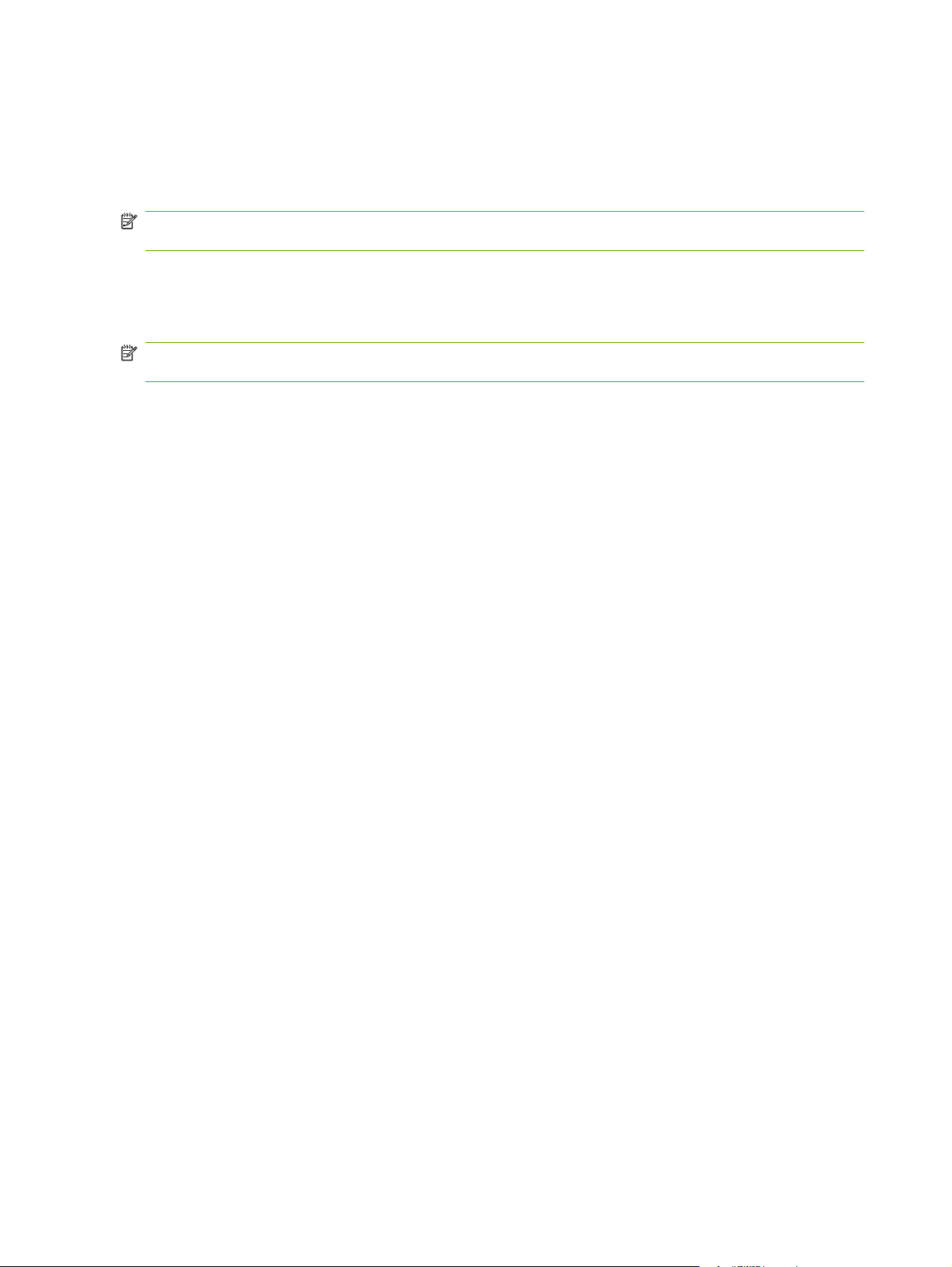
Остановка запроса на печать
Запрос на печать можно остановить из панели управления продукта и с помощью программного
обеспечения. Инструкции об остановке запроса на печать с компьютера в сети см. в
интерактивной справке используемого программного продукта.
ПРИМЕЧАНИЕ: Возможно, потребуется какое-то время для удаления всех данных печати
после отмены задания на печать.
Остановка текущего задания печати с панели управления продукта
Нажмите кнопку Отмена задания (X) на панели управления.
ПРИМЕЧАНИЕ: Если задание обрабатывается слишком быстро, его отменить уже будет
невозможно.
Остановка текущего задания печати из программного обеспечения
На некоторое время на экране появится диалоговое окно, позволяющее отменить задание
печати.
Если принтеру отправлено несколько запросов на печать от программного обеспечения, скорее
всего, они помещены в очередь (например, в очередь диспетчера печати Windows). Конкретные
инструкции по отмене запроса на печать с компьютера см. в документации к программному
обеспечению.
Если задание на печать находится
(Windows 2000, XP или Vista), такое задание следует удалять из очереди или из буфера,
соответственно.
В Windows 2000, Windows XP или Windows Vista выберите Пуск > Принтеры и факсы или
Пуск > Панель управления > Принтеры и факсы. Для открытия очереди принтера дважды
щелкните на его значке. Выберите задание, которое необходимо отменить и нажмите кнопку
Отмена или
завершение работы и перезагрузка компьютера.
Удалить в меню Документ. Если задание не отменяется, может потребоваться
в очереди (памяти компьютера) или в буфере печати
50 Глава 5 Функции печати RUWW
Page 61

6 Панель управления
Понимание функций панели управления
●
Выход из меню панели управления.
●
Использование панели управления продукта в общих средах
●
RUWW 51
Page 62

Понимание функций панели управления
На панели управления принтера имеются следующие индикаторы и клавиши:
1. Индикатор Готов (зеленый) Индикатор Готов горит, когда принтер готов к печати. Индикатор мигает, если принтер
принимает данные для печати.
2. Индикатор Внимание (янтарный) Индикатор Внимание мигает, когда картридж печати пуст или когда продукт
требует внимания пользователя.
ПРИМЕЧАНИЕ: Если пусты несколько картриджей, индикатор Внимание мигать не будет.
3. Экран панели управления: На экране отображается информация о продукте. Меню на экране используется для
установки параметров продукта. См.
4. Индикаторы состояния картриджей печати: Эти индикаторы показывают уровень расходного материала для
каждого картриджа (черного, желтого, голубого и пурпурного).
Если уровень расходного материала неизвестен, отображается символ "?". Это может произойти при следующих
условиях:
Печатающий картридж отсутствует или неправильно установлен.
●
Печатающий картридж неисправен.
●
Возможно, печатающий картридж не является картриджем HP.
●
5.
Кнопка Стрелка влево ( ): Эта клавиша используется для навигации по меню или для уменьшения значения,
отображаемого на экране.
6. Кнопка OK: Кнопка OK используется для следующих действий:
Открытие меню панели управления.
●
Открытие подменю, которое отображается на экране панели управления.
●
Выбор пункта меню.
●
Сброс ошибок продукта.
●
Запуск задание в ответ на запрос панели управления (например, при появлении сообщения [OK] для
●
печати).
Выход из меню панели управления. на стр. 54.
7.
Кнопка Стрелка вправо ( ): Эта клавиша используется для навигации по меню или для увеличения значения,
отображаемого на экране.
52 Глава 6 Панель управления RUWW
Page 63

8.
Кнопка Стрелка вниз ( ): Используйте эту кнопку для выполнения следующих действий:
Выход из меню панели управления.
●
Возвращение к предыдущему пункту меню списка подменю.
●
Возвращение к предыдущему пункту меню в списке подменю (без сохранения изменений в элементе меню).
●
9 Кнопка Отмена задания (X): Нажмите эту кнопку, чтобы отменить задание печати, когда мигает индикатор
"Внимание" или для выхода из меню панели управления.
RUWW Понимание функций панели управления 53
Page 64

Выход из меню панели управления.
Использование меню
1. Для открытия меню нажмите клавишу OK.
2. Используйте Стрелку влево (
3. Чтобы выбрать нужный пункт списка, нажмите OK. Рядом с активным выбором появляется
звездочка (*).
4. Используйте кнопку Стрелка вниз (
5. Для выхода из меню без сохранения изменений нажмите клавишу X.
В последующих разделах описываются параметры каждого основного меню.
Меню Отчеты на стр. 54
●
Меню Настройка системы на стр. 55
●
Меню Конфиг. сети на стр. 57
●
Меню ОБСЛУЖИВАНИЕ на стр. 58
●
Меню Отчеты
Меню Отчеты используется для печати отчетов, в которых приводится информация о продукте.
Пункт меню Описание
Демонстрационная страница Печать цветной страницы, на которой демонстрируется качество печати.
) или Стрелку вправо ( ) для навигации по спискам.
) для возврата к предыдущим подменю.
Структура меню Печать карты меню панели управления. Перечислены активные параметры в
каждом меню.
ОТЧЕТ О КОНФИГ. Печать списка всех параметров продукта. Если продукт подключен к сети,
Состояние расходных материалов Печать состояния каждого картриджа, включая следующую информацию:
Сетевой отчет Печать списка всех сетевых параметров продукта.
Страница расхода материалов. Печатает список страниц PCL, PCL 6 и PS, замятых и неверно поданных
Список шрифтов PCL Печать списка всех установленных шрифтов PCL.
Список шрифтов PS Печать списка всех установленных шрифтов PostScript (PS).
Список шрифтов PCL6 Печать списка всех установленных шрифтов PCL6.
сюда включается информация о сети.
Приблизительное число оставшихся страниц.
●
Номер детали
●
Число распечатанных страниц.
●
страниц, статистика монохромной (черно-белой) и цветной печати; отчет о
количестве отпечатанных страниц.
Только HP Color LaserJet CP1518ni: Печать страниц со вышеуказанными
сведениями, а также количеством напечатанных монохромных (черно-белых)
или цветных страниц, количеством вставок карт памяти, количеством
подключений и страниц PictBridge
54 Глава 6 Панель управления RUWW
Page 65

Пункт меню Описание
Журнал использования цвета Печать отчета с именем пользователя, именем приложения и сведениями о
Страница обслуживания Печать отчета об обслуживании.
Страница диагностики Печать страниц калибровки и диагностики
Меню Настройка системы
Это меню используется для установки основных параметров продукта. Меню Настройка
системы включает несколько подменю. Каждое подменю описано в следующей таблице.
Пункт меню Пункт подменю Пункт подменю Описание
Язык Выберите язык для сообщений
расходе ресурса цветных картриджей для отдельных заданий.
панели управления и отчетов
продукта.
НАСТ. БУМАГИ Ф-Т БУМ. ПО УМ. Letter
A4
Legal
ТИП БУМ. ПО УМ. Появится список
доступных типов
носителя.
лоток 2 Формат бумаги
Тип бумаги
ЕСЛИ НЕТ БУМАГИ Ждать всегда
Изменить
Отмена
Выберите формат для печати
внутренних отчетов или для любого
задания, для которого формат не
указан.
Выберите тип носителя для печати
внутренних отчетов или для любого
задания, для которого тип не указан.
Из списка доступных форматов и
типов выберите формат и тип по
умолчанию для лотка 2
Выберите действие, которое продукт
должен выполнить, если формат или
тип, необходимый для задания,
недоступен в указанном лотке.
Выберите Ждать всегда, чтобы
перевести принтер в режим ожидания
до загрузки нужного носителя, а затем
нажмите OK. Это значение по
умолчанию.
Чтобы выполнить печать на бумаге
другого формата или типа после
установленного периода
выберите Изменить.
ожидания,
Выберите Отмена для
автоматической отмены задания
после истечения указанного периода
ожидания.
Если вы выберите параметры
Изменить или Отмена панель
управления предложит ввести
времени ожидания в секундах.
Нажмите Стрелку вправо (
увеличить время. Максимальное
значение 3600 секунд. Нажмите
), чтобы
RUWW Выход из меню панели управления.55
Page 66

Пункт меню Пункт подменю Пункт подменю Описание
Стрелку влево ( ), чтобы уменьшить
время.
Качество печати КАЛИБРОВКА ЦВЕТА ПОСЛЕ ВКЛ.
Калибровать
Режим калибровки
Замените расходные
материалы
ИГНОР. ВЫВОД
СТОП ЕСЛ ЗАКНЧ
ПОСЛЕ ВКЛ.: Выберите время
калибровки продукта после
включения. По умолчанию параметр
имеет значение 15 минут.
Калибровать: Немедленный запуск
калибровки принтера. Если идет
обработка задания, калибровка
принтера выполняется после ее
завершения. Если отображается
сообщение об ошибке, необходимо
сначала сбросить эту ошибку.
Режим калибровки Определяет тип
калибровки, используемый продуктом
во время процесса калибровки.
Обычный Стандартный Режим
●
калибровки.
Полная
●
ИГНОР. ВЫВОД: Если продукт
определит, что картридж пуст, печать
можно продолжать до тех пор, пока не
появится заметное снижение
качества.
: Расширенный Режим
калибровки (такая калибровка
занимает больше времени).
СТОП ЕСЛ ЗАКНЧ: Если продукт
определит, что печатающий картридж
пуст, перед продолжением печати
необходимо заменить картридж. Это
значение по умолчанию.
Низ. ур. тонера (1-20) Пороговое значение в процентах
определяет, когда продукт сообщит о
низком уровне тонера. Такие
сообщения выводятся на дисплее
панели управления или заменяются
сигналами светодиода уровня тонера,
если таковой предусмотрен. Порог
сигнализации по умолчанию
составляется 10%.
Цвет ограничен Разрешить цвет
Отключить цвет
Параметр Разрешить цвет позволяет
проводить печать как в одноцветном
(черно-белом), так и в цветном
режиме, в зависимости от
характеристик задания.
Параметр Отключить цвет
запрещает цветную печать. Если он
установлен, все задания печатаются в
одноцветном (черно-белом) режиме.
56 Глава 6 Панель управления RUWW
Page 67

Пункт меню Пункт подменю Пункт подменю Описание
Шрифт Courier Обычный
КОНТРАСТ. ЭКРАНА СРЕДНИЙ
Меню Конфиг. сети
Данное меню используется для установки параметров конфигурации сети.
Пункт меню Пункт подменю Описание
НАСТР. TCP/IP АВТО
Темный
ТЕМНЕЕ
САМЫЙ ТЕМНЫЙ
САМЫЙ СВЕТЛЫЙ
СВЕТЛЕЕ
Вручную
Выбор версии шрифта Courier. По
умолчанию выбран Обычный
вариант шрифта.
Выберите уровень контрастности для
экрана. По умолчанию параметр
имеет значение СРЕДНИЙ.
Выберите АВТО для автоматической настройки
всех параметров TCP/IP.
Выберите Вручную для настройки адреса IP,
маски подсети и шлюза по умолчанию вручную.
По умолчанию параметр имеет значение АВТО.
Автоматическое
переключение
Сетевые службы IPV4
Карта памяти Вкл.
Вкл.
Выкл.
IPV6
Выкл.
Этот параметр используется при прямом
подключении продукта к персональному
компьютеру с помощью кабеля Ethernet (его
можно установить на Вкл. или Выкл., в
зависимости от используемого компьютера).
По умолчанию параметр имеет значение Вкл..
Сетевой администратор может использовать этот
параметр, чтобы ограничить доступ продукта к
сетевым службам.
Вкл.
Выкл.
По умолчанию параметр имеет значение Вкл..
Используйте этот параметр, чтобы включить или
выключить совместное использование файлов
продуктом и установленной картой памяти.
По умолчанию параметр имеет значение Выкл..
RUWW Выход из меню панели управления.57
Page 68

Пункт меню Пункт подменю Описание
Показать IP-адрес на панели
управления
Восстановление значений по
умолчанию
Меню ОБСЛУЖИВАНИЕ
Это меню используется для восстановления значений по умолчанию, очистки принтера и
активации специальных режимов, которые влияют на печать.
Пункт меню Описание
Восстановление значений по
умолчанию
PowerSave Определяет время бездействия, по прошествии которого продукт перейдет в
Нет
Да
Чтобы восстановить принятые по умолчанию
Установка для всех настроенных параметров их заводских значений по
умолчанию.
режим PowerSave. Продукт автоматически выйдет из режима PowerSave,
когда пользователь отправит задание на печать или нажмет кнопку панели
управления.
Нет: IP-адрес продукта не будет отображаться на
экране панели управления.
Да: IP-адрес продукта будет отображаться на
экране панели управления.
По умолчанию параметр имеет значение Нет.
параметры конфигурации сети, нажмите клавишу
OK.
По умолчанию параметр имеет значение 15 минут.
Режим очистки Этот параметр используется для очистки принтера при появлении следов
тонера или других помарок на напечатанных документах. При выполнении
процесса очистки с пути прохождения бумаги удаляется и остатки тонера.
Когда вы выберите этот пункт, принтер предложит загрузить в лоток 1 обычную
бумагу. Для запуска процесса очистки необходимо нажать кнопку OK.
Дождитесь завершения процесса. Выбросьте
Скорость USB Установка Высокой и Максимальной скорости передачи данных через USB-
порт. Для максимального быстродействия продукта должна быть разрешена
высокоскоростная передача данных и подключить продукт к хостконтроллеру EHCI, на котором также включена высокая скорость. Этот пункт
меню не отражает скорость работы продукта.
По умолчанию параметр имеет значение Высокая.
СНИЖЕНИЕ СКРУЧ. Если распечатываемые листы постоянно скручиваются, воспользуйтесь этим
параметром для установки режима уменьшения скручивания.
По умолчанию параметр имеет значение Выкл.
АРХ. ПЕЧАТЬ Если вы печатаете страницы, которые будут храниться длительное время.
Этот параметр переведет принтер в режим, в котором снижается смазывание
тонера и образование пыли.
По умолчанию параметр имеет значение Выкл.
распечатанную страницу.
58 Глава 6 Панель управления RUWW
Page 69

Использование панели управления продукта в общих средах
Если вы используете продукт совместно с другими пользователями, следуйте инструкциям
ниже, чтобы обеспечить успешную эксплуатацию продукта:
Перед выполнением изменений параметров принтера с помощью панели управления
●
обратитесь к системному администратору. При изменении параметров принтера с помощью
панели управления эти изменения могут повлиять на выполнение других заданий.
Перед изменением шрифта принтера по умолчанию
●
с другими пользователями. Согласование этих действий позволит сэкономить память и
избежать непредвиденного вывода на печать.
Учтите, что переключение языка продукта, например переход с эмуляции postscript на PCL,
●
окажет влияние на печать документов других пользователей.
ПРИМЕЧАНИЕ: Возможно, используемая сетевая операционная система автоматически
защищает задания каждого пользователя от воздействия заданий других пользователей. Для
получения дополнительной информации обратитесь к своему системному администратору.
или загрузкой шрифтов согласуйте это
RUWW Использование панели управления продукта в общих средах 59
Page 70

60 Глава 6 Панель управления RUWW
Page 71

7 Цветная печать
Управление цветом
●
Расширенное использование цвета
●
Подбор цветов
●
Инструмент HP Basic Color Match
●
RUWW 61
Page 72

Управление цветом
Установка для параметров цвета значения Автоматически обычно обеспечивает наилучшее
качество печати для цветных документов. Но в отдельных случаях может потребоваться печать
цветного документа в оттенках серого (черно-белом режиме) или изменить параметры цвета
продукта.
В Windows воспользуйтесь параметрами на вкладке Цвет в драйвере принтера для печати
●
в оттенках серого или для изменения параметров
Печать в оттенках серого
Выберите параметр Печать с оттенками серого цвета в драйвере принтера для печати
цветного документа в черно-белом цвете. Этот режим используется для печати цветных
документов, предназначенных для фотокопирования и факсимильной передачи.
Когда выбран параметр Печать в оттенках серого, продукт использует монохромный режим,
сокращающий расход цветных картриджей.
Автоматическая или ручная регулировка цвета
Параметр автоматической регулировки цвета оптимизирует нейтральный серый цвет,
полутона, улучшение отображения границ, использованные в каждом элементе документа.
Подробнее см. в экранной справке драйвера принтера.
цветов.
ПРИМЕЧАНИЕ: Значение Автоматически является установкой по умолчанию и
рекомендуется для печати всех цветных документов.
Параметр Вручную регулировки цвета позволяет оптимизировать нейтральный серый цвет,
полутона и улучшение отображения границ для текста, графики и фотографий. Для доступа к
параметрам ручной регулировки цвета на вкладке Цвет выберите Вручную и затем
Параметры.
Параметры регулировки цвета вручную
Задайте настраиваемые параметры Нейтральный серый, Полутон и Контроль края для
текста, графики и фотографий.
Таблица 7-1 Параметры ручной регулировки цвета
Описание параметра Значение параметра
Полутона
Параметры Полутона влияют на разрешение и
четкость распечатки цвета.
Гладкое предоставляет лучшие результаты для крупных,
●
фотографий со сплошной заливкой, сглаживая оттенки
цветов. Выберите этот параметр, когда особенно необходима
однородная и ровная заливка областей печати.
Параметр Детальное полезен для текста и графики,
●
требующих четкого разграничения линий или цветов, либо
для изображений с
этот параметр, когда особенно необходимы резкие границы и
детальное изображение.
высокой степенью детализации. Выберите
62 Глава 7 Цветная печать RUWW
Page 73

Таблица 7-1 Параметры ручной регулировки цвета (продолжение)
Описание параметра Значение параметра
Нейтральный серый
Параметр Нейтральный серый определяет
способ создания серого цвета, используемого при
печати текста, графики и фотографий.
Контроль края
Параметр Контроль края определяет способ
передачи краев. Контроль края имеет два
компонента: адаптивное полутоновое
изображение и захват цвета. Адаптивное
полутоновое изображение увеличивает резкость
границ. Захват цвета уменьшает эффект
рассовмещения цветовой плоскости путем
небольшого перекрытия границ смежных
объектов.
Цветовые темы
Цветовые темы используются для изменения параметров Цвета RGB для всей страницы.
Описание параметра Установка параметров
Только черный генерирует нейтральные цвета (серый и
●
черный), используя только черный тонер. Благодаря этому
обеспечиваются нейтральные цвета без использования
цветного тонера.
4 цвета генерирует нейтральные цвета (серый и черный)
●
путем сочетания тонера всех четырех цветов. Этот метод
обеспечивает более плавные градиенты и переходы к цветам,
а также более темный черный цвет.
Максимум - параметр самого высокого уровня захвата цвета.
●
Адаптивное полутоновое изображение включено.
Обычный устанавливает средний уровень
●
Адаптивная передача полутонов включена.
Легкий устанавливает треппинг на минимальный уровень,
●
адаптивная передача полутонов включена.
Выкл. отключает как захват цвета, так и режим адаптивного
●
полутонового изображения.
треппинга.
Цвет RGB
При использовании параметра По умолчанию (sRGB)
●
продукт интерпретирует цвет RGB как sRGB. sRGB — это
стандарт, принятый Microsoft и WWW-консорциумом
(
http://www.w3.org).
Параметр Ярко увеличивается насыщенность цветовых
●
оттенков в полутонах. Менее насыщенные цветные объекты
печатаются более насыщенными. Этот параметр
рекомендуется для использования при печати деловой
графики.
Параметр Фото интерпретирует цвет RGB для эмуляции
●
печати в цифровой минилаборатории. По сравнению с
режимом "По умолчанию (sRGB)", этот режим предлагает
более глубокие и насыщенные цвета. Указанный параметр
лучше всего подходит
Параметр Фото AdobeRGB (1998) предназначен для
●
документов, в которых используется цветовое пространство
AdobeRGB, а не sRGB. При печати с помощью
профессиональной программы, в которой используется
режим AdobeRGB, очень важно выключить управление
цветом. Управление цветом должно выполняться в продукте.
При использовании параметра Нет печать данных RGB
●
выполняется в режиме RAW устройства. Для правильной
передачи фотографий при
необходимо выполнять управление цветом в используемой
программе или операционной системе.
для печати фотографий.
выборе этого параметра
RUWW Управление цветом 63
Page 74

Расширенное использование цвета
Продукт предлагает функции автоматического регулирования цвета, которые обеспечивают
исключительные результаты. Тщательно разработанные и проверенные таблицы цветов
предназначены для обеспечения ровной, точной цветопередачи всех распечатываемых цветов.
Кроме того, продукт предлагает усовершенствованные инструменты для опытных
профессионалов.
Тонер HP ColorSphere
HP разрабатывает систему печати (принтер, картриджи, тоне и бумага), в которой
обеспечивается согласованная работа компонентов. Это позволяет оптимизировать качество
печати, надежность продукта и и производительность труда пользователей. Оригинальные
картриджи HP содержат тонер HP ColorSphere, который разработан специально для вашего
принтера и позволит ему печатать богатый диапазон ярких цветов. Это помогает пользователям
создавать профессиональные документы с четким текстом
фотографиями.
Тонер HP ColorSphere обеспечивает постоянное качество и насыщенность для самых разных
типов бумаги. Это позволяет пользователям создавать документы, которые помогают
произвести правильное впечатление. Кроме того, доступны различные типы повседневной и
специализированной бумаги профессионального качества от HP (в том числе носители HP
различной плотности и типа), которые разработаны именно для Вашей работы.
и графикой и реалистичными
HP ImageREt 3600
В технологии ImageREt 3600 используется многоуровневая печать, что позволяет получить
качественные цветные изображения уровня лазерной печати с разрешением 3600 точек на дюйм
(dpi). Процесс многоуровневой печати точно контролирует цветовую гамму, соединяя до четырех
цветов в одной точке и регулируя количество тонера в данной области. В этом принтере
технология ImageREt 3600 была улучшена. Улучшения включают технологии захвата, более
точное размещение
технологии, наряду с многоуровневым процессом печати HP, обеспечивают продуктам с
разрешением 600 на 600 dpi качество печати уровня цветных лазерных принтеров с
разрешением 3600 dpi и миллионами ровных цветов.
В свою очередь, одноуровневая печать, используемая по умолчанию в других цветных лазерных
принтерах, не допускает смешивания цветов
сглаживанием (размытием), значительно затрудняет создание широкого диапазона цветов без
уменьшения четкости и видимой точечной структуры.
Выбор носителя
Для наилучшего качества цвета и изображения важно выбрать правильный тип носителя в меню
программного обеспечения принтера или в драйвере принтера.
Параметры цвета
Параметры цвета обеспечивают автоматическую оптимизацию цветной печати документов. Эти
параметры используют маркирование объектов, что позволяет оптимизировать параметры
цвета и полутонов для различных объектов на странице (текста, графических изображений и
фотографий). Драйвер принтера определяет, какие объекты используются на странице, и
устанавливает параметры передачи полутонов и цвета, обеспечивающие наилучшее качество
печати для каждого объекта.
точек, а также более точный контроль качества тонера в точке. Эти новые
в одной точке. Этот процесс, называемый
64 Глава
7 Цветная печать RUWW
Page 75

В среде Windows параметры цвета Автоматически и Вручную находятся на вкладке Цвет в
драйвере принтера.
Стандарт sRGB (красный, зеленый, синий)
Стандарт sRGB (красный-зеленый-синий) представляет собой всемирный цветовой стандарт,
разработанный компаниями HP и Microsoft в качестве общего языка описания цветов для
мониторов, устройств ввода (сканеров и цифровых камер), а также устройств вывода (принтеров
и плоттеров). Это стандартное цветовое пространство, используемое для изделий HP,
операционных систем Microsoft, World Wide Web и большинства современных офисных
приложений. Стандарт sRGB широко используется в современных
среде Windows, и является общим стандартом для телевидения высокой четкости.
ПРИМЕЧАНИЕ: На изображение цветов на экране влияют такие факторы, как тип
используемого монитора и освещение в помещении. Для получения дополнительной
информации см. раздел
Последние версии Adobe PhotoShop®, CorelDRAW®, Microsoft Office и многих других приложений
для передачи цвета используют стандарт sRGB. Так как это цветовое пространство по
умолчанию в системах Microsoft, режим sRGB хорошо адаптирован. Когда программы и
устройства используют sRGB для обмена цветовой информацией, пользователи могут добиться
значительных улучшений цветоподбора.
Стандарт sRGB обеспечивает улучшенное соответствие цветов принтера, монитора и других
устройств ввода, не требуя специальных знаний в области
Подбор цветов на стр. 66.
мониторах, работающих в
обработки цвета.
RUWW Расширенное использование цвета 65
Page 76

Подбор цветов
Процесс приведения в соответствие цветов на отпечатках принтера с цветами на экране
компьютера весьма сложен, поскольку принтеры и мониторы воспроизводят цвет различными
способами Мониторы отображают цвета световыми пикселями, используя световые пиксели
модели RGB (красный, зеленый, синий). Принтеры печатают цвета, используя модель CMYK
(голубой, пурпурный, желтый и черный).
Возможность приведения в соответствие цветов при печати
зависеть от нескольких факторов.
Носитель для печати
●
Красители, используемые в принтере (например, чернила или тонер)
●
Процесс печати (например, технология струйной, контактной или лазерной печати)
●
Верхнее освещение
●
Индивидуальные различия в восприятии цвета
●
Прикладные программы
●
Драйверы принтера
●
Компьютерные операционные системы
●
Мониторы
●
Видеоадаптеры и драйверы
●
Рабочая среда (
●
Помните об этих факторах, если цвета на экране не полностью соответствуют цветам,
полученным при печати.
например, влажность)
с цветами на мониторе может
Для большинства пользователей лучшим способом достижения оптимального цветоподбора
является печать в цветах sRGB.
Печать палитры базовых цветов Microsoft Office с помощью HP ToolboxFX
HP ToolboxFX позволяет распечатать палитру базовых цветов Microsoft Office. Согласно этой
палитре вы сможете выбрать цвета для применения при печати документов. Таким образом, вы
получаете возможность выяснить, как фактически выглядят цвета, входящие в палитру базовых
цветов Microsoft Office, при печати.
1. В HP ToolboxFX выберите папку Справка .
2. В разделе Устранение неполадок выберите Печать базовых цветов.
66 Глава 7 Цветная печать RUWW
Page 77
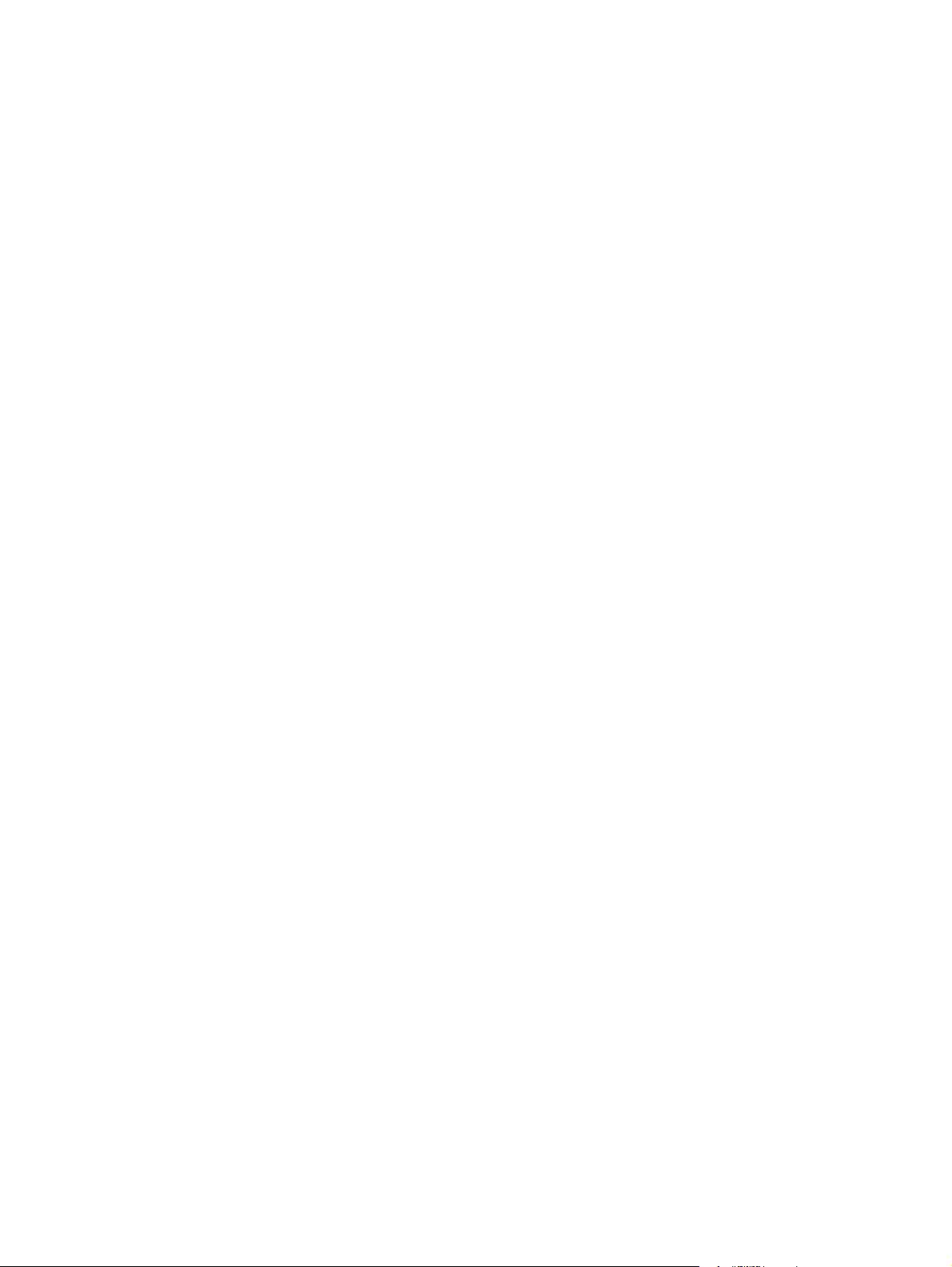
Инструмент HP Basic Color Match
Инструмент HP Basic Color Match позволяет регулировать комбинированные цвета в
напечатанных документах. Например, можно подобрать цвет напечатанного документа в
соответствии с цветом логотипа компании. Новые цветовые схемы можно сохранить и
использовать для отдельных документов или для всех документов. Кроме того, можно создать
несколько цветовых схем и использовать их позднее.
HP Basic Color Match можно открыть HP ToolboxFX
1. В HP ToolboxFX выберите папку Справка .
2. В разделе Инструменты для цветной печати выберите Подбор базовых цветов.
RUWW Инструмент HP Basic Color Match 67
Page 78

68 Глава 7 Цветная печать RUWW
Page 79

8 Фото
ПРИМЕЧАНИЕ: Этот раздел относится только к продукту HP Color LaserJet CP1518ni.
Вставка карты памяти
●
Изменение параметров карты памяти по умолчанию
●
Печать фотографий напрямую с карты памяти
●
Печать указателя карты памяти
●
PictBridge
●
RUWW 69
Page 80

Вставка карты памяти
Продукт HP Color LaserJet CP1518ni поддерживает карты памяти следующих типов.
CompactFlash (CF) тип 1 и 2
●
Memory Stick, Memory Stick PRO и Memory Stick Duo
●
MultiMedia Card (MMC)
●
Secure Digital (SD)
●
xD Picture Card
●
Устройство чтение карт памяти HP Color LaserJet CP1518ni распознает только формат JPEG при
печати с панели управления продукта. Для печати файлов других типов выполните следующие
действия:
Воспользуйтесь программным обеспечением, например PhotoSmart Premier, доступным на
●
компакт-диске продукта. См. инструкции в интерактивной справке программного
обеспечения.
Пользователи
●
типа на компьютер и напечатайте из с компьютера.
Используйте правильный слот для карты памяти продукта HP Color LaserJet CP1518ni. Чтобы
найти правильный слот, см. изображение ниже.
ОС Windows: С помощью проводника Windows перенесите файлы другого
3
1
2
4
1 Поддерживает карты памяти xD.
2 Поддерживает карты памяти Memory Stick, Memory Stick PRO и Memory Stick Duo.
3 Разъем для карт памяти CompactFlash.
4 Поддерживает карты SD и MMC.
70 Глава 8 Фото RUWW
Page 81

Вставьте и извлеките карту памяти
ПРИМЕЧАНИЕ: HP Color LaserJet CP1518ni распознает карты памяти до 2 ГБ.
1. Вставьте карту в соответствующий слот до фиксации.
ПРИМЕЧАНИЕ: Одновременно в продукт может быть вставлена только одна карта
памяти. Если вставить две или более карты памяти, появится сообщение об ошибке.
2. После того как продукт считает данные с карты памяти, на экране панели управления
появится сообщение На карте обнаружено X фотографий, где X — количество файлов в
формате JPEG, найденных на карте памяти.
Через несколько секунд на экране панели управления появится сообщение Меню Easy
Photo Print. Теперь устройство HP Color LaserJet CP1518ni готово к печати фотографий. См.
Печать фотографий напрямую с карты памяти на стр. 73.
3. Возьмите карту и осторожно извлеките ее из слота для карт памяти.
ПРЕДУПРЕЖДЕНИЕ: Чтобы избежать повреждения файлов на карте памяти, не
извлекайте карту, когда устройство обращается к ней. Перед извлечением карты памяти,
дождитесь пока индикатор рядом со слотом перестанет мигать. Когда индикатор горит не
мигая, карту можно безопасно извлечь.
RUWW Вставка карты памяти 71
Page 82

Изменение параметров карты памяти по умолчанию
Продукт HP Color LaserJet CP1518ni поставляется с параметрами по умолчанию. Параметры по
умолчанию для печати фотографий можно изменить из панели управления продукта.
ПРИМЕЧАНИЕ: Значения по умолчанию остаются в силе до тех пор, пока пользователь не
изменит их и не сохранит измененные значения. Если необходимо временно изменить значения
по умолчанию (для конкретного задания), см. раздел
памяти на стр. 73.
1. Нажмите кнопку OK.
Печать фотографий напрямую с карты
2. Используйте Стрелку влево (
Установка фото и нажмите OK.
3. С помощью Стрелки влево (
пунктов меню и нажмите OK.
Свет/тень по ум.: Изменение параметра "Свет/тень" для печатаемого изображение.
●
Число копий по ум.: Изменение количества печатных копий.
●
Цвет отпечатка по ум.: Выбор между цветной или черно-белой печатью.
●
Восстановление значений по умолчанию: Этот пункт меню возвращает
●
параметры к заводским значениям по умолчанию.
4. С помощью Стрелки влево (
нажмите OK, чтобы сохранить изменение или нажмите X, чтобы выйти из меню без
сохранения изменений.
5. Повторите эти действия для каждого элемента меню, который необходимо перенастроить.
) или Стрелку вправо ( ), чтобы выбрать Главное меню -
) или Стрелки вправо ( ) выберите один из следующих
все
) или Стрелки вправо ( ) измените значение параметра и
72 Глава 8 Фото RUWW
Page 83

Печать фотографий напрямую с карты памяти
Для печати фотографий напрямую с карты памяти и изменения параметров задания
используется панель управления.
Печать отдельных фотографий с карты памяти
1. Вставьте карту памяти в продукт. Появится сообщение Главное меню - Меню фото.
2. Используйте Стрелку влево ( ) или Стрелку вправо ( ), чтобы выбрать Easy photo print и
нажмите OK.
3. Используйте Стрелку влево (
фотографий и нажмите OK.
4. С помощью Стрелки влево (
следующих элементов меню и нажмите OK.
Выбор номера фотографии: Выбор отдельного фото для печати. Фотографии
●
пронумерованы начиная с номера 1.
Формат изображения: Выберите формат печатаемого изображения.
●
Формат бумаги Выберите формат носителя
●
Тип бумаги. Выберите тип носителя.
●
Число копий. Выберите количество печатаемых копий (1–99).
●
5. Когда на экране
Нажмите X, чтобы выйти из меню, не выполняя печать.
Печать диапазона фотографий с карт памяти
1. Вставьте карту памяти в продукт. Появится сообщение Главное меню - Меню фото.
2. Используйте Стрелку влево ( ) или Стрелку вправо ( ), чтобы выбрать Easy photo print и
нажмите OK.
панели управления появится сообщение [OK] для печати, нажмите OK.
) или Стрелку вправо ( ), чтобы выбрать Выбор отдельных
) или Стрелки вправо ( ) сделайте выбор для каждого из
3. Используйте Стрелку влево (
фотографий и нажмите OK.
4. С помощью Стрелки влево (
следующих элементов меню и нажмите OK.
№ первой фотографии: Выберите номер первой фотографии в диапазоне.
●
Фотографии пронумерованы начиная с номера 1.
№ последней фотографии: Выберите номер последней фотографии в диапазоне.
●
Формат изображения: Выберите формат печатаемого изображения.
●
Формат бумаги Выберите формат носителя
●
Тип бумаги. Выберите тип
●
Число копий. Выберите количество печатаемых копий (1–99).
●
5. Когда на экране панели управления появится сообщение [OK] для печати, нажмите OK.
Нажмите X, чтобы выйти из меню, не выполняя печать.
RUWW Печать фотографий напрямую с карты памяти 73
) или Стрелку вправо ( ), чтобы выбрать Выбор диапазона
) или Стрелки вправо ( ) сделайте выбор для каждого из
носителя.
Page 84

Печать всех фотографий с карты памяти
1. Вставьте карту памяти в продукт. Появится сообщение Главное меню - Меню фото.
2. Используйте Стрелку влево (
) или Стрелку вправо ( ), чтобы выбрать Easy photo print и
нажмите OK.
3. Используйте Стрелку влево (
) или Стрелку вправо ( ), чтобы выбрать Все фотографии
(№–№) и нажмите OK.
4. С помощью Стрелки влево (
) или Стрелки вправо ( ) сделайте выбор для каждого из
следующих элементов меню и нажмите OK.
Формат изображения: Выберите формат печатаемого изображения.
●
Формат бумаги Выберите формат носителя
●
Тип бумаги. Выберите тип носителя.
●
Число копий. Выберите количество печатаемых копий (1–99).
●
5. Когда на экране панели управления появится сообщение [OK] для печати, нажмите OK.
Нажмите X, чтобы выйти
из меню, не выполняя печать.
74 Глава 8 Фото RUWW
Page 85

Печать указателя карты памяти
Для печати указателя карты памяти с миниатюрными копиями изображений используется панель
управления.
1. Вставьте карту памяти в продукт. См.
Главное меню - Меню фото.
2. Используйте Стрелку влево (
- Печать указателя и нажмите OK.
3. Используйте Стрелку влево (
Быстрое или Наилучшее и нажмите OK. Нажмите X, чтобы выйти из меню, не выполняя
печать.
) или Стрелку вправо ( ), чтобы выбрать Меню фотографий
Вставка карты памяти на стр. 70. Появится сообщение
) или Стрелку вправо ( ), чтобы выбрать параметр
RUWW Печать указателя карты памяти 75
Page 86

PictBridge
Используйте слот PictBridge и USB-кабель для соединения совместимого цифрового аппарата
или видеокамеры к HP Color LaserJet CP1518ni. Это позволит печатать фотографии с этих
устройств без использования персонального компьютера.
Порт PictBridge расположен рядом со слотами карт памяти.
1
Подключение цифрового фотоаппарата или видеокамеры к продукту
ПРЕДУПРЕЖДЕНИЕ: Чтобы избежать повреждения продукта, подключайте к порту PictBridge
только совместимые цифровые фотоаппараты и видеокамеры.
ПРИМЕЧАНИЕ: HP рекомендует использовать адаптер питания для фотоаппарата или
видеокамеры при их прямом подключении к продукту. Если вы используете аккумуляторы,
убедитесь, что они заряжены полностью.
В зависимости от модели фотоаппарата или видео камеры, может потребоваться выбор режима
печати, совместимого с функцией PictBridge, перед подключением устройства к HP Color LaserJet
CP1518ni. Кроме того, может потребоваться включение камеры вручную
воспроизведения видеокамеры после их подключения к продукту. Прочитайте инструкции,
представленные производителем устройства, перед тем как подключать его к HP Color LaserJet
CP1518ni.
1. Перед подключением фотоаппарата или видеокамеры к продукту, убедитесь что они
выключены.
2. Используйте USB-кабель, поставляемый вместе с компьютером, для подключения
устройства к порту PictBridge продукта.
или выбор режима
76 Глава 8 Фото RUWW
Page 87

3. Включите фотоаппарат или видеокамеру. Следуйте инструкциям производителя по прямой
печати с устройства.
4. По окончании печати фотографий с фотоаппарата или видеокамеры, подключенной к
HP Color LaserJet CP1518ni, всегда отключайте кабель, соединяющий устройство и порт
PictBridge.
RUWW PictBridge 77
Page 88

78 Глава 8 Фото RUWW
Page 89

9 Управление и обслуживание
Печать информационных страниц
●
HP ToolboxFX
●
Работа со встроенным Web-сервером
●
Настройка продукта для работы с Macintosh
●
Управление расходными материалами
●
Замена картриджей
●
Работа с памятью
●
Очистите продукт
●
Обновление микропрограммы
●
RUWW 79
Page 90

Печать информационных страниц
Для печать страниц конфигурации и состояния расходных материалов, предоставляющих
сведения о продукте и его параметрах, используется панель управления.
1. Чтобы открыть меню нажмите OK.
2. Нажимайте Стрелку влево (
нажмите OK.
3. Нажимайте Стрелку влево (
конфигурации или Состояние расходных материалов и нажмите OK, чтобы напечатать
отчет.
4. Нажмите X, чтобы выйти из меню.
ПРИМЕЧАНИЕ: Перед печатью информационных страниц необходимо установить
программное обеспечение продукта и подключить его к компьютеру.
) или Стрелку вправо ( ), чтобы перейти к пункту Отчеты и
) или Стрелку вправо ( ), чтобы перейти к пункту Отчет о
80 Глава 9 Управление и обслуживание RUWW
Page 91

HP ToolboxFX
Программа HP ToolboxFX предназначена для следующих задач:
Проверка состояния продукта.
●
Настройка параметров продукта.
●
Настройка всплывающих сообщений с предупреждениями.
●
Просмотр информации по устранению неполадок.
●
Просмотр электронной документации.
●
HP ToolboxFX можно использовать только при подключении продукта напрямую к компьютеру
или к сети. Чтобы использовать HP ToolboxFX, необходимо выполнить обычную установку
программного обеспечения.
ПРИМЕЧАНИЕ: В операционных системах Windows Server 2003 и Macintosh HP ToolboxFX не
поддерживается. Для работы HP ToolboxFX необходим протокол TCP/IP.
Для запуска и использования HP ToolboxFX доступ в Интернет не требуется.
Просмотр HP ToolboxFX
Открыть HP ToolboxFX можно одним из следующих способов:
●
●
HP ToolboxFX содержит следующие папки:
●
●
●
●
●
●
Состояние
В папке Состояние содержатся ссылки на следующие основные страницы:
●
Дважды щелкните значок HP ToolboxFX (
В меню Пуск Windows выберите Программы (или Все программы в Windows XP), затем
HP, Серии HP Color LaserJet CP1510 и HP ToolboxFX.
Состояние на стр. 81
Предупреждения. на стр. 82
Сведения об изделии на стр. 83
Справка на стр. 83
Параметры устройства на стр. 83
Сетевые параметры на стр. 88
Состояние устройства. На этой странице отображаются различные условия принтера,
например, замятие или пустой лоток. После устранения проблемы для обновления
состояния принтера щелкните Обновить состояние.
) на панели задач Windows.
Состояние расходных материалов Просмотр сведений о состоянии расходных
●
материалов, например, приблизительный остаток тонера в картриджах в процентах и
количество распечатанных страниц с использованием данного картриджа. Кроме того, эта
страница включает ссылки на заказ расходных материалов и сведения о переработке.
RUWW HP ToolboxFX 81
Page 92

Конфигурация устройства. Просмотр подробного описания текущей конфигурации
●
продукта, включая информацию об объеме установленной памяти и об установленных
лотках.
Статистика сети. Просмотр подробного описания текущей конфигурации сети, включая
●
адрес IP и состояние сети.
Печать информационных страниц Печать страницы конфигурации и других
●
информационных страниц, таких как страница состояния расходных материалов. См.
Печать информационных страниц на стр. 80.
Журнал заданий цветной печати. Содержит статистику цветной печати для продукта.
●
Журнал событий. Просмотр истории ошибок принтера. Недавние ошибки отображаются
●
первыми.
Журнал событий
Журнал событий — это таблица, которая содержит коды, соответствующие сообщениям об
ошибках, которые выводились на экран панели управления продукта, а также количество
страниц, напечатанное на момент возникновения каждой ошибки. Дополнительную информацию
о сообщениях об ошибках см. в разделе
состоянии на стр. 107.
Предупреждения.
Сообщения панели управления и предупреждения о
В папке Предупреждениясодержатся ссылки на следующие основные страницы:
Настройка предупреждений о состоянии. Настройка продукта на отправку всплывающих
●
предупреждений о конкретных событиях, например, о низком уровне тонера.
Настройка предупреждений по электронной почте. Настройка продукта на отправку по
●
электронной почте предупреждений о конкретных событиях, например, о низком уровне
тонера.
Настройка предупреждений о состоянии.
Эта функция используется для настройки продукта на отправку предупреждений на компьютер
о таких событиях, как низкий уровень тонера в картриджах HP, использование картриджей не
от HP, пустые лотки и заданные сообщения об ошибках.
Можно выбрать всплывающие окна, значок в панели задач, предупреждение на рабочем столе
или любое их сочетание. Всплывающие предупреждения и предупреждения на
появляются только в том случае, если печать выполняется с компьютера, на котором эти
предупреждения были настроены. Предупреждения на рабочем столе выводятся в течение
непродолжительного времени и закрываются автоматически.
Изменить значение параметра Предел низк. уровня картриджа, устанавливающий уровень
тонера, при достижении которого выводится предупреждение, можно на странице Настройка
системы.
ПРИМЕЧАНИЕ: Перед тем, как изменения вступят в силу, необходимо нажать на Применить.
рабочем столе
Настройка предупреждений по электронной почте.
Эта функция используется для настройки до двух адресов электронной почты, по которым будут
отправляться предупреждения об определенных событиях. Для каждого адреса электронной
82 Глава 9 Управление и обслуживание RUWW
Page 93

почты можно указать поступление предупреждений о различных событиях. Используйте
сведения о сервере электронной почты, который будет отправлять предупреждения для
продукта.
ПРИМЕЧАНИЕ: Предупреждения по электронной почте могут отправляться только с тех
серверов, которые не требуют аутентификации пользователя. Если ваш почтовый сервер
предполагает вход с указанием имени пользователя и пароля, настроить предупреждения по
электронной почте вам не удастся.
ПРИМЕЧАНИЕ: Перед тем, как изменения вступят в силу, необходимо нажать на Применить.
Сведения об изделии
Папка Информация об изделии содержит ссылки на следующую страницу:
Демонстрационные страницы. Печать страниц, показывающих потенциал качества
●
печати и общие характеристики печати продукта.
Справка
В папке Справка содержатся ссылки на следующие основные страницы:
Устранение неполадок Просмотр разделов справки, связанных с устранением неполадок,
●
страницы для устранения неполадок, очистка продукта и открытые базовые цвета Microsoft
Office. Дополнительные сведения о базовых цветах Microsoft Office см.
на стр. 66.
Подбор цветов
Бумага и носители для печати Печать сведений о том, как добиться оптимальных
●
результатов от использования продукта с различными типами бумаги и носителей для
печати.
Как выполнить? Ссылки на предметный указатель руководства пользователя.
●
Инструменты для цветной печати. Откройте базовые цвета Microsoft Office или полную
●
палитру цветов с соответствующими значениями RGB. Дополнительные сведения о
базовых
Match используется для настройки комбинированных цветов для напечатанных документах.
Руководство пользователя. Просмотр информации об использовании продукта, гарантии,
●
характеристиках и поддержке. Руководство пользователя доступно в форматах HTML и PDF.
цветах Microsoft Office см. Подбор цветов на стр. 66. Инструмент HP Basic Color
Параметры устройства
В папке Параметры устройства содержатся ссылки на следующие основные страницы:
Device Information (Информация об устройстве). Просмотр сведений, таких как описание
●
продукта и информация о контактном лице.
Обработка бумаги. Настройка лотков или изменение параметров обработки бумаги
●
продуктом, например, формат и тип бумаги по умолчанию.
Printing (Печать). Изменение параметров продукта по умолчанию, например,
●
копий и ориентация бумаги.
количества
PCL5c. Изменение параметров PCL.
●
PostScript. Изменение параметров PS.
●
RUWW HP ToolboxFX 83
Page 94

Фото. Изменение параметров фото.
●
Качество печати. Изменение параметров качества печати.
●
Плотность печати. Изменение параметров плотности печати, например, контрастность,
●
выделения, полутона и тени.
Типы бумаги. Изменение параметров режима работы продукта для каждого типа носителя,
●
например, фирменных бланков, перфорированной или глянцевой бумаги.
Расширенные режимы печати. Изменение режимов печати по умолчанию.
●
Настройка системы. Изменение системных параметров, например, восстановление после
●
замятий и автопродолжение. Изменение параметра Предел низк. уровня картриджа,
который определят уровень тонера, при достижении которого выводится предупреждение.
Обслуживание. Доступ к различным процедурам, необходимым для обслуживания
●
продукта.
Параметры сохранения/восстановления. Сохранение текущих параметров продукта в
●
файл на компьютере. Этот файл можно использовать для
продукт, а также для восстановления параметров на этом продукте.
Пароль. Настройка пароля для защиты параметров устройства. Если пароль установлен,
●
перед каждой попыткой изменения параметров устройства пользователи должны будут его
вводить. Устанавливаемый здесь пароль идентичен паролю встроенного Web-сервера.
загрузки параметров на другой
Сведения об устройстве
На странице "Сведения об устройстве" хранятся справочные данные по продукту. Данные,
введенные в поля на этой странице, будут напечатаны на странице конфигурации. В каждом из
этих полей можно вводить любые символы.
ПРИМЕЧАНИЕ: Перед тем, как изменения вступят в силу, необходимо нажать на Применить.
Обработка бумаги
Используйте эти функции для настройки параметров по умолчанию. Эти параметры аналогичны
параметрам, доступным в меню панели управления. Для получения дополнительных сведений
Выход из меню панели управления. на стр. 54.
см.
Если в продукте отсутствует носитель, для работы с заданиями печати можно использовать
следующие функции:
Выберите Ждать загрузки бумаги.
●
Для отмены задания печати выберите Отмена в списке Нет бумаги: действие.
●
Для отправки задания печати в другой лоток выберите Изменить в списке Нет бумаги:
●
время.
Поле Нет бумаги: время определяет время
выбранного действия. Можно указать от 0 до 3600 секунд.
ожидания перед выполнением принтером
ПРИМЕЧАНИЕ: Перед тем, как изменения вступят в силу, необходимо нажать на Применить.
84 Глава 9 Управление и обслуживание RUWW
Page 95

При печати
Эти функции используются для настройки параметров всех функций печати Это те же самые
параметры, доступные с панели управления принтера. Для получения дополнительных сведений
см.
ПРИМЕЧАНИЕ: Перед тем, как изменения вступят в силу, необходимо нажать на Применить.
PCL5c
Эти функции используются для настройки параметров при использования языка печати PCL.
ПРИМЕЧАНИЕ: Перед тем, как изменения вступят в силу, необходимо нажать на Применить.
PostScript
Эта функция используются для настройки значений, используемых для языка печати PostScript.
Если параметр Печать ошибок PostScript включен, при возникновении ошибки PostScript будет
автоматически распечатана страница ошибок PostScript.
ПРИМЕЧАНИЕ: Перед тем, как изменения вступят в силу, необходимо нажать на Применить.
Фото
Эти функции используются для настройки печати фотографий, а также для включения и
отключения использования карт памяти.
Выход из меню панели управления. на стр. 54.
ПРИМЕЧАНИЕ: Чтобы применить изменения, нажмите Применить.
Качество печати
Эти функции используются для улучшения внешнего вида заданий печати. Эти функции
аналогичны функциям, доступным в меню панели управления. Для получения дополнительных
сведений см.
Калибровка цвета
Калибровка при вкл. Определение времени калибровки принтера при его включении.
●
Время калибровки Частота калибровки принтера.
●
Режим калибровки Тип калибровки, используемый в продукте.
●
Обычный
◦
Полный (более медленный)
◦
Полная калибровка улучшает точность фотографий, напечатанных на формате 100 x
150 мм на бумаге HP Color Laser Photo Paper.
Калибровать Немедленная калибровка продукта.
●
ПРИМЕЧАНИЕ: Перед тем, как изменения вступят в силу, необходимо нажать на Применить.
Выход из меню панели управления. на стр. 54.
RUWW HP ToolboxFX 85
Page 96

Плотность печати
Эти параметры используются для тонкой настройки доли тонера каждого цвета, используемой
при печати документов.
Контрасты. Контраст является диапазоном различий между светлыми (выделения) и
●
темными (тени) цветами. Для увеличения общего диапазона между светлыми и темными
цветами увеличьте значение параметра Контрасты.
Выделения. Выделениями являются цвета, которые близки к белому цвету. Для
●
затемнения выделенных цветов
параметр не влияет на цвета полутонов или теней.
Средние тона. Полутонами являются цвета, которые лежат между белым цветом и очень
●
плотными цветами. Для затемнения полутонов увеличьте значение параметра Полутона.
Эта регулировка не затрагивает яркие цвета и цвета тени.
увеличьте значение параметра Выделения. Этот
Тени. Тенями являются цвета, которые близки к
●
теней увеличьте значение параметра Тени. Этот параметр не влияет на цвета выделений
или полутонов.
Типы бумаги
Используйте эти параметры для настройки режимов печати в соответствии с различными типами
носителя. Чтобы вернуть все режимы к заводским параметрам по умолчанию, выберите
Восстановить режимы.
ПРИМЕЧАНИЕ: Перед тем, как изменения вступят в силу, необходимо нажать на Применить.
Расширенные режимы печати
ПРЕДУПРЕЖДЕНИЕ: Используйте эти дополнительные параметры только для улучшения
качества печати. Изменение этих параметров может оказать значительное влияние на качество
печати и эксплуатацию продукта.
Эти параметры используются для настройки режимов печати для Нагрева, Передачи,
Дуплексной передачи и Тонера, соответствующие различным типа носителя, обнаруженным в
драйвере печати. Кроме того, можно изменить параметры Оптимизации продукта, такие как
очистка барабана и подающей ленты.
Чтобы вернуть все режимы к заводским параметрам по умолчанию, выберите Восстановить
режимы.
очень плотному цвету. Для затемнения
ПРИМЕЧАНИЕ: Чтобы применить изменения, нажмите Применить.
Режим печати Параметр
Нагрев
Этот параметр
печати
контролирует
температуру
нагревателя.
Снижение скручивания. Уменьшение температуры термоэлемента для предотвращения или
●
уменьшения скручивания носителя. Скручивание страниц может происходить при
использовании неплотной бумаги в условиях высокой влажности.
Большая краскоемкость. Повышение температуры тонера для лучшей фиксации тонера на
●
бумаге, если задание требует большого количества тонера.
86 Глава 9 Управление и обслуживание RUWW
Page 97

Режим печати Параметр
Заклеивание клапана конверта. Уменьшает температуру термоэлемента, чтобы
●
предотвратить заклеивание клапана конверта во время печати.
Уменьшить/увеличить нагрев. Два уровня уменьшенной температуры термоэлемента и два
●
уровня увеличенной температуры термоэлемента. Пользователь может выбрать наилучшую
температуру термоэлемента для текущего задания.
Передача
Этот режим
определяет
напряжение
смещения для
передачи.
Дуплексная
передача
Этот режим
печати
определяет
напряжение
смещения
передачи для
заданий
двусторонней
печати.
Тонер
Этот режим
контролирует
количество
тонера.
наносимое на
страницу.
Сушка бумаги. Увеличение напряжения смещения передачи для предотвращения проблем
●
качества печати, связанных с передачей в средах с низкой влажностью (сухих средах).
Влажная бумага. Увеличение напряжения смещения передачи для предотвращения проблем
●
качества печати, связанных с передачей в средах с высокой влажностью.
Грубая бумага Увеличение напряжения смещения передачи для предотвращения проблем
●
качества печати
хлопковой бумаги).
Уменьшение/увеличение передачи. Два уровня пониженного напряжения смещения передачи
●
и два уровня повышенного напряжения смещения передачи. Пользователь может выбирать
напряжение смещения, подходящее для текущего задания.
Параметры этого режима аналогичны параметрам режима Передача, но применяются ко второй
стороне задания двусторонней печати.
Меньше тонера
Уменьшает количество тоне всех цветов, наносимое на страницу, для предотвращения проблем
качества печати, таких как рассеивание тонера в средах с высокой влажностью. Параметры: 100%
(без изменения), 95% (-1), 90% (-2) и 85% (-3).
, связанных передачей, при использовании грудой бумаги (например, плотной
Оптимизация
Тонер фона
●
Выберите Вкл., чтобы уменьшить печать на глянцевом носителе.
Дополнительная очистка барабана
●
Выберите Вкл., чтобы уменьшить след, оставленный носителем с высокой кислотностью,
который может привести к проблемам качества печати.
Полосы на барабане
●
Выберите Вкл., чтобы уменьшить количество дефектов качества изображения, вызванных
линиями на светочувствительном барабане. Для этого выполняется
несколько
предварительных оборотов барабана и легкое встряхивание барабана после каждого
задания (это встряхивание издает тихий звук).
RUWW HP ToolboxFX 87
Page 98

Очистка подающей ленты
●
Повышает эффективность процесса очистки подающей ленты. Используйте этот параметр,
если после предыдущего задания печать с большой плотностью тонера на последующих
страницах печатает прозрачное изображение этого задания ("призрак").
Напряжение очистки подающей ленты
●
Тонкая настройка напряжений ролика и щетки для очистки подающей ленты.
Напряжение подающей ленты (Y)
●
Тонкая настройка напряжения передачи
подающей лентой (ITB).
Напряжение подающей ленты (M)
●
Тонкая настройка напряжения передачи между пурпурным картриджем и промежуточной
подающей лентой (ITB).
Напряжение подающей ленты (C)
●
Тонкая настройка напряжения передачи между пурпурным картриджем и промежуточной
подающей лентой (ITB).
Напряжение подающей ленты (K)
●
Тонкая настройка напряжения передачи между черным картриджем и промежуточной
подающей лентой (ITB).
Настройка системы
Системные параметры используются для настройки различных параметров печати. Эти
параметры недоступны с панели управления.
ПРИМЕЧАНИЕ: Перед тем, как изменения вступят в силу, необходимо нажать на Применить.
Обслуживание
между желтым картриджем и промежуточной
В процессе печати внутри устройства скапливаются частички бумаги, пыли и тонера. Со
временем накопившиеся загрязнения могут привести к проблемам с качеством печати,
например, к появлению пятен или смазыванию тонера. HP ToolboxFX предлагает простой способ
очистки тракта прохождения бумаги. Для получения дополнительных сведений см.
продукт на стр. 103.
Очистите
Сетевые параметры
С помощью этой вкладки сетевые администраторы сети могут контролировать сетевые
параметры принтера, подключенного к IP-сети.
Покупка расходных материалов
Эта кнопка находится в верхней части каждой страницы. Она является ссылкой на Web-узел, на
котором можно заказать расходные материалы. Для использования этой функции необходим
доступ в Интернет.
88 Глава 9 Управление и обслуживание RUWW
Page 99

Другие ссылки
В этом разделе содержатся ссылки на Web-узлы в Интернете. Для работы с этими ссылками
требуется доступ в Интернет. Если вы используете коммутируемое подключение и не
подключились к сети при первом запуске HP ToolboxFX, установите соединение с Интернетом.
Для подключения к Интернету может потребоваться завершение работы и перезапуск HP
ToolboxFX.
HP Instant Support. Подключение к Web-узлу HP Instant Support.
●
Поддержка
●
можно найти справку по устранению конкретных проблем.
Регистрация изделия. Подключение к Web-узлу регистрации изделий HP.
●
и устранение неполадок. Подключение к узлу поддержки продукта, на котором
RUWW HP ToolboxFX 89
Page 100

Работа со встроенным Web-сервером
При подключени продукта к сети доступ к встроенному Web-серверу обеспечивается
автоматически. Доступ к встроенному Web-серверу возможен из системы Windows 95 и выше.
ПРИМЕЧАНИЕ: Если продукт подключен напрямую к компьютеру, для просмотра его
состояния можно использовать HP ToolboxFX.
Встроенный Web-сервер позволяет просматривать состояние продукта и сети, а также управлять
функциями печати с компьютера без необходимости в использовании панели управления
принтера.
Просмотр контрольной информации о состоянии продукта.
●
Настройка типа бумаги, загруженной в каждый лоток.
●
Определение оставшегося срока службы для всех расходных материалов и заказ новых.
●
Просмотр и изменение конфигурации
●
Просмотр и изменение параметров продукта.
●
Просмотр и печать внутренних страниц.
●
Просмотр и изменение конфигурации сетевых компонентов.
●
Просмотр служебной информации, относящейся к текущему состоянию продукта.
●
Ограничение доступа к функциям цветной печати
●
Для работы со встроенным Web-сервером на вашем компьютере должен быть установлен один
из следующих Web-браузеров: Microsoft Internet Explorer 6, Netscape Navigator 7, Safari 1.2,
Konqueror 3.2, Firefox 1.0, Mozilla 1.6, Opera 7 или любая
браузеров. Встроенный Web-сервер функционирует при подключении продукта к IP-сети.
Встроенный Web-сервер не поддерживает принтерные соединения IPX или AppleTalk. Для
открытия и использования встроенного Web-сервера доступ в Интернет не требуется.
лотков.
более современная версия указанных
Откройте встроенный Web-сервер, используя сетевое подключение
1. В поддерживаемом Web-браузере на компьютере введите IP-адрес продукта в адресной
строке. (чтобы определить адрес IP устройства, распечатайте страницу конфигурации; (См.
раздел
ПРИМЕЧАНИЕ: После открытия страницы можно создать для нее закладку, чтобы
впоследствии можно было быстро ее загрузить.
Печать информационных страниц на стр. 80.)
2. У встроенного Web-сервера имеются три вкладки, содержащие настройки и информацию об
устройстве: вкладка Status (Состояние), вкладка Settings (Параметры) и вкладка
Networking (Сеть). Щелкните на вкладке, которую необходимо просмотреть.
Информация о каждой вкладке приводится в следующем разделе.
Разделы встроенного Web-сервера
В таблице ниже приведено описание основных экранов встроенного Web-сервера.
90 Глава 9 Управление и обслуживание RUWW
